
!!!"#$%&%#'"()*+!,&()*,
-,.%'/,012)301#0)43(/15641.,/1'3##)0/15/
7- 3ULUXĈQLN
89:;<=>?@A
B?:;<=>?@A
BC:;<=>?@A
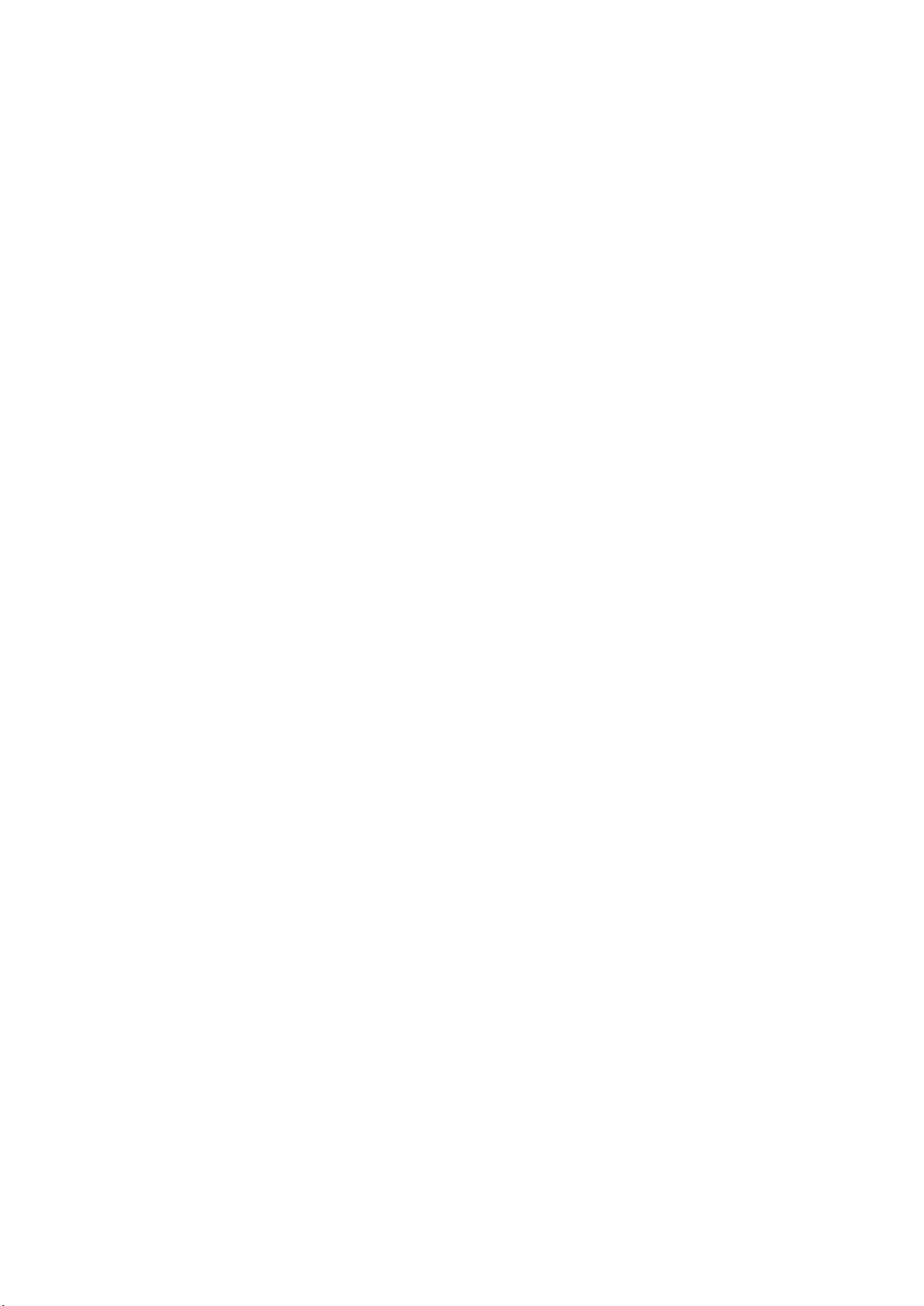
2010 © Koninklijke Philips Electronics N.V.
Sva prava zadržana. Specifikacije mogu biti promenjene bez
prethodne najave. Zaštitni žigovi predstavljaju vlasništvo kompanije
Koninklijke Philips Electronics N.V. ili njihovih vlasnika.
Kompanija Philips zadržava pravo da izmeni proizvode u bilo kom
trenutku, bez obaveze da prilagodi prethodno proizvedene uređaje.
Materijal u ovom priručniku smatra se prikladnim za predviđenu
upotrebu ovog sistema. Da bi se proizvod, njegovi delovi ili procedure
koristili u svrhe koje nisu navedene u ovom dokumentu, potrebno je
dobiti potvrdu njihove zakonitosti i prikladnosti. Kompanija Philips
garantuje da sâm materijal ne krši nijedan patent u Sjedinjenim
Američkim Državama. Osim ove, ne daje se nijedna izričita ili
podrazumevana garancija.
Garancija
Nijednu komponentu nije predviđeno da servisira kupac. Ne otvarajte
i ne skidajte poklopce i nikada ne stavljajte predmete u ventilacione
otvore. U konektore ne gurajte predmete koji tamo ne pašu.
Popravke mogu vršiti samo servisni centri Philips i ovlašćene radionice
za popravke. U suprotnom, sve garancije prestaju da važe, kako
izričite, tako i podrazumevane. Bilo kakvo rukovanje koje je eksplicitno
zabranjeno u ovom priručniku, sva podešavanja ili postupci sklapanja
koji nisu preporučeni ili dozvoljeni u ovom priručniku prave garanciju
nevažećom.
Karakteristike piksela
Ovaj LCD proizvod sadrži veliki broj piksela u boji. Unatoč 99,999% ili
više efektivnih piksela, na ekranu bi se mogle konstantno prikazivati
crne ili svetle tačke (crvena, zelena ili plava). To je strukturalno
svojstvo ekrana (unutar uobičajenih industrijskih standarda) i ne
smatra se kvarom.
Softver otvorenog koda
Ovaj televizor sadrži softver otvorenog koda. Philips, na zahtev, nudi
isporuku ili stavlja na raspolaganje, za cenu koja nije veća od cene
fizičkog dostavljanja izvora za rad, kompletnu kopiju odgovarajućeg
koda izvora čitljivu na mašini, na medijumu koji se obično koristi za
razmenjivanje softvera. Ova ponuda je važeća u periodu od 3 godine
od kupovine ovog proizvoda. Da biste dobili izvorni kod, pišite na
adresu
Open Source Team, Philips Electronics
High Tech Campus Bld HTC-44
5600 AE Eindhoven
The Netherlands
E-mail: open.source@philips.com
Usklađenost sa EMF standardima
Kompanija Koninklijke Philips Electronics N.V. proizvodi i prodaje
mnoge korisničke proizvode koji, kao i svi elektronski uređaji, imaju
mogućnost emitovanja i primanja elektromagnetnih signala. Jedan od
glavnih principa poslovanja kompanije Philips jeste preduzimanje svih
potrebnih zdravstvenih i bezbednosnih mera predostrožnosti za naše
proizvode, usklađivanje sa svim važećim zakonskim propisima i
ispunjavanje svih EMF standarda koji važe u trenutku proizvodnje
uređaja. Kompanija Philips posvećeno radi na razvijanju, proizvodnji i
prodaji proizvoda koji nisu škodljivi po zdravlje. Kompanija Philips
potvrđuje da su njeni proizvodi, ako se koriste pravilno i u predviđene
svrhe, bezbedni za korišćenje prema naučnim dokazima koji su danas
dostupni. Kompanija Philips aktivno učestvuje u razvijanju
međunarodnih EMF i bezbednosnih standarda, što joj omogućava da
predvidi dalji razvoj na polju standardizacije i na vreme ga primeni na
svoje proizvode.
ESD direktiva
Ovaj uređaj zadovoljava radne kriterije A za ESD. U slučaju da se
uređaj ne oporavi u DLNA režimu zbog elektrostatičkog pražnjenja,
potrebna je intervencija korisnika.
Autorska prava
Logotipi VESA, FDMI i VESA Mounting Compliant predstavljaju
zaštitne žigove organizacije VESA (Video Electronics Standards
Association).
Proizvedeno prema licenci kompanije Dolby Laboratories. „Dolby“,
„Pro Logic“ i simbol dvostrukog slova D predstavljaju zaštitne žigove
kompanije Dolby Laboratories.
Windows Media predstavlja registrovani zaštitni žig ili zaštitni žig
korporacije Microsoft u Sjedinjenim Američkim Državama i/ili drugim
zemljama.
DLNA®, logotip DLNA i DNLA Certified™ su trgovačke marke,
servisne marke ili cer tifikacione marke kompanije Digital Living
Network Alliance.
Svi ostali registrovani i neregistrovani zaštitni žigovi predstavljaju
vlasništvo njihovih vlasnika.
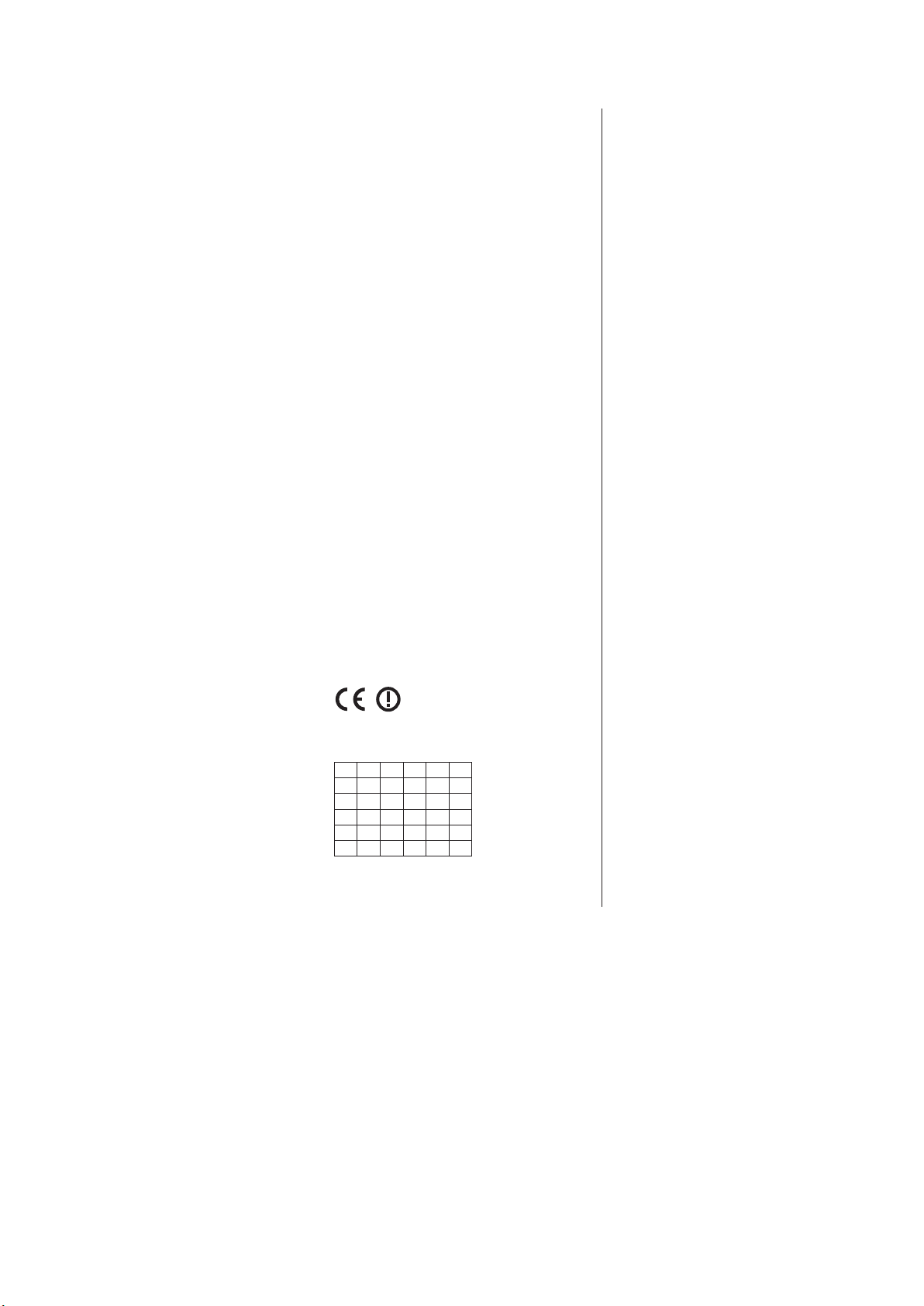
Europe
EC Declaration of Conformity
English
Hereby, Phi lips Inn ovative Applications N.V. declares that this
television is in compliance with the essential requirements and
other relevant prov isio ns o f Di rective 1999/5/EC .
Deutsch
Hiermit erklärt Phil ips Innovative Applications N.V. dass si ch
das Fernsehgerät in Übereinstimmung mit den grundlegenden
Anforderungen und den übrigen einschlägigen Bestimmungen
der Richtlinie 1999/5/EG befindet.
Français
Par la présente Philips Innov ative Applic atio ns N .V. déc lare que
cet appareil de télévision est conform e au x ex igen ces
essentielles et aux autres dispositions pertinentes de la
directive 1999 /5/C E.
Nederlands
Hierbij verklaart Philips Innovat ive Appl icat ions N.V. dat deze
televisie in overeenstemming is met de essentiële eisen en de
andere rel evante bepalingen van richtlijn 1999/5/EG.
Español
Por medio de la presente Philips Innovative Applications N.V.
declara que el televisor cumple con los requisitos esenciales y
cualesquiera otras disposiciones apli cabl es o exi gibl es d e la
Directiva 1999/5/CE.
Italiano
Con la presente Philips Innovative Applications N.V. dichiara
che questo televisore è conforme ai requisiti essenziali ed alle
altre disposizioni pertinenti stabilite dalla direttiva 1999/5/CE.
Português
Philips Innov ative Applic atio ns N .V. dec lara que est e te levisor
está conforme com os requisitos essenciais e outras
disposições da Directiva 1999/5/CE.
Eλληνικά
ΜΕ ΤΗΝ ΠΑΡΟΥΣΑ Η Philips Innovative Applications N.V.
ΔΗΛΩΝΕΙ ΟΤΙ H ΤΗΛΕΌΡΑΣΗ ΣΥΜΜΟΡΦΩΝΕΤΑΙ ΠΡΟΣ
ΤΙΣ ΟΥΣΙΩΔΕΙΣ ΑΠΑΙΤΗΣΕΙΣ ΚΑΙ ΤΙΣ ΛΟΙΠΕΣ ΣΧΕΤΙΚΕΣ
ΔΙΑΤΑΞΕΙΣ ΤΗΣ ΟΔΗΓΙΑΣ 1999/5/ΕΚ.
Svenska
Härmed intygar Philips Innova tive Applica tion s N. V. att denn a
TV står i överenss tämm else med de väse ntli ga e gens kapskrav
och övriga relevanta bestämmelser som framgår av di rektiv
1999/5/EG.
Norsk
Philips Innov ative Applic atio ns N .V. erk lærer herved at utstyret
TV er i samsvar med de grunnleggende krav og øvrige
relevante krav i di rektiv 1999/5/EF.
Dansk
Underteg nede Phi lips Inn ovative Applications N.V. erklærer
herved, at dette TV overholder de væsentlige krav og øvrige
relevante krav i di rektiv 1999/5/EF.
Suomi
Philips Innov ative Applic atio ns N .V. vak uutt aa t äten ett ä tämaä
televisio on direktiivin 1999/5/EY oleellisten vaatimusten ja sitä
koskevien direktiivin muiden ehtojen mukainen.
Polski
Firma Philips Innovat ive Appl icat ions N.V. niniejszym oświadcza,
że ‘Telewizor’ jest zgodny z zasadniczymi wymogami oraz
pozostałymi stosownymi postanowien iami Dyrektywy
1999/5/EC.
Magyar
Alulírott, Philips Innovative Applications N.V. nyilatkozom, hogy
a televízió megfelel a vonatkozó alapvető követelményeknek és
az 1999/5/EC irányelv egyéb előírásainak.
Česky
Philips Innov ative Applic atio ns N .V. tím to p rohlašuje, že tento
televizor je ve shodě se základními požadavky a dal šími
příslušnými ustanoveními směrnice 1999/5/ES.
Slovensky
Philips Innov ative Applic atio ns N .V. tým to v yhla suje , že tento
televízor spĺňa základné požiadavky a všetky príslušné
ustanovenia Smernice 1999/5/ES.
Slovensko
Philips Innov ative Applic atio ns N .V. izj avlja, da je ta televizor v
skladu z bistvenimi zahtevami in ostalimi relev antn imi dolo čili
direktive 1999 /5/E S.
Eesti
Käesolevaga kinnitab Philips Innovative Applications N.V.
seadme Teler vastavust dire ktii vi 1 999/ 5/EÜ põh inõu etel e ja
nimetatud direktiivist tulenevatele teistele asjakohastele
sätetele .
Latviski
Ar šo Philips Innovat ive Appl icat ions N.V. deklarē, ka
‘Televizors’ atbilst Direktīvas 1999/5/EK būtiskajām prasībām
un citiem ar to saistītajiem noteikumiem.
Lietuvių
Šiuo Philips Innovati ve Appli cati ons N.V. deklaruoja, kad ši s
‘Televizorius’ atitinka esminius reikalavimus ir kitas 1999/5/EB
Direktyvos nuostatas.
Malti
Hawnhekk, Philips Innovative Applications N.V., jiddikjara li dan
‘Television’ jikkonforma mal-ħtiġijiet essenzjali u ma
provvedimenti oħrajn relevanti li hemm fid-Dirrettiva
1999/5/EC.
Íslenska
Hér með lýsir Philips Innovat ive Appl icat ions N.V. yfir því að
‘Television’ er í samræmi við grunnkröfur og aðrar kröfur, sem
gerðar eru í tilskipun 1999/5/EC .
A copy of the Declaration of Conformity is available at :
http://www.philips.com/support
This equipment may be oper ated in the following European
countries…
AT BE BG CH CY CZ
DE DK EE ES FI FR
GB GR HU IE IS IT
LI LT LU LV MT NL
NO PL PT RO SE SK
SL TR
This equipment can be operated in other non-European
countries.
Italiano
Sistema TV wireless
Infor mati oni sull e no rmat ive appli cabi li
Per il mercato italiano
• uso privato: Decreto legislativo . 259 1/8/2003 Codice delle
comun icaz ione ele ttroniche. In particulare, l’articolo 104
specifica i casi in cui occorre richiedere un autorizzazione
generale , mentre l’A rt. 105 indica i casi in cui l’utilizzo è libero
• regolamentazione della forni tura del l’ a cces so R LAN del
pubblico alle reti e ai servizi pubblici di comunicazione
elettronica (es. sistema TV wireless). Decreto ministeriale
28/5/2003 e relative m odif iche , e Art. 25 (autorizzazione
generale per reti e servizi di comunicazione elettronici) del
Codice delle comu nica zion e el ettroniche
• uso privato: Decreto ministriale 12/7/2007
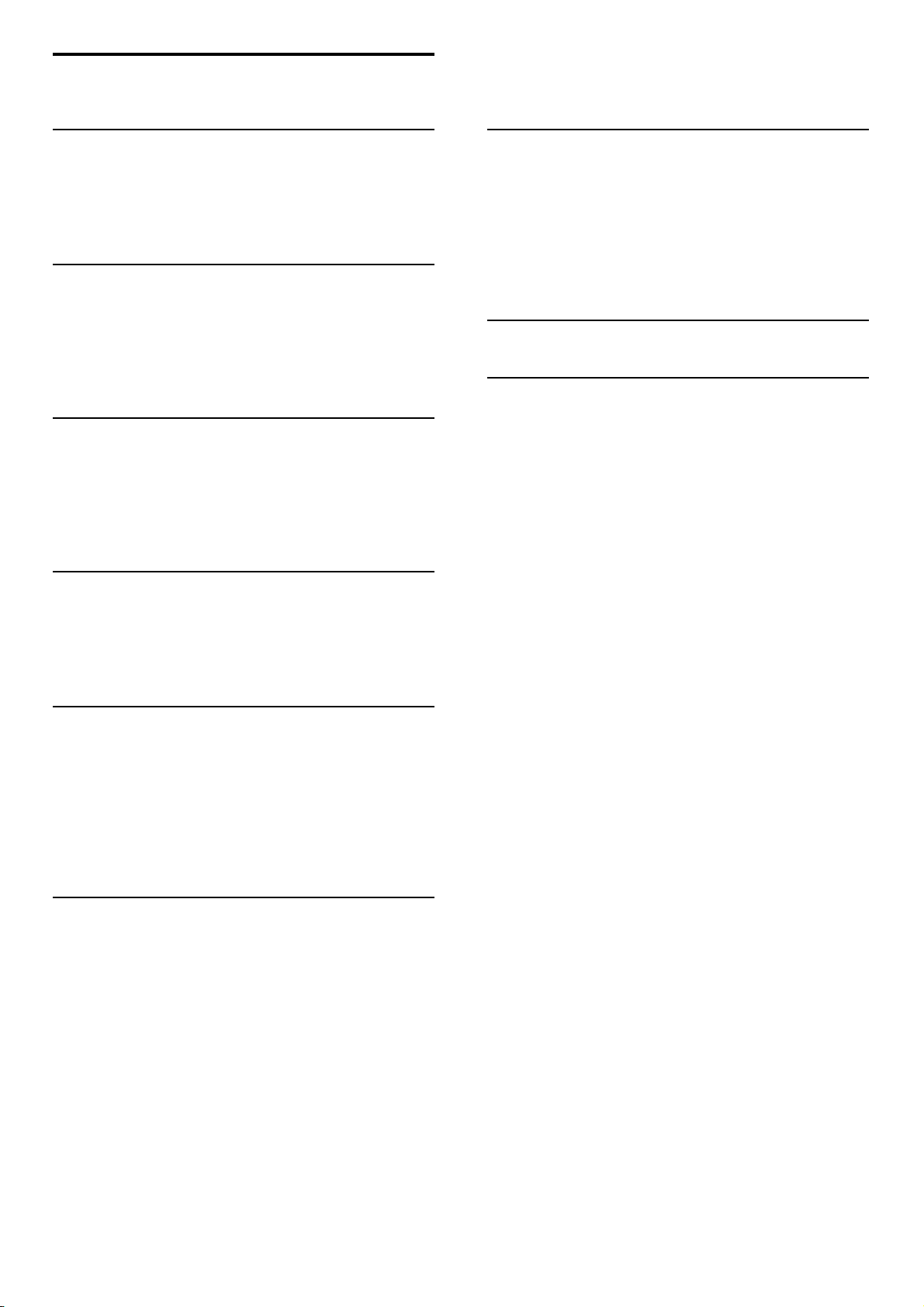
Sadržaj
1 Za početak 3
1.1 Obilazak televizora 3
1.2 Podešavanje 9
1.3 Tasteri na televizoru 15
1.4 Registrovanje televizora 17
1.5 Pomoć i podrška 18
2 Korišćenje televizora 19
2.1 Daljinski upravljač 19
2.2 Meniji 22
2.3 Gledanje televizije 26
2.4 Gledanje programa sa povezanog uređaja. 30
2.5 Ambilight 31
2.6 Net TV 33
3 Više o ... 37
3.1 Teletekst 37
3.2 Interaktivne TV usluge 39
3.3 Multimedija 40
3.4 Zaključavanje i tajmeri 42
3.5 Titl i jezici 43
3.6 Univerzalni pristup 44
4 Postavljanje 45
4.1 Slika, zvuk, Ambilight 45
4.2 Kanali 47
4.3 Mreža 49
4.4 Uređaji 51
4.5 Softver 53
7 Specifikacije 80
7.1 Softver 80
7.2 Zaštita životne sredine 81
7.3 Napajanje i prijem 82
7.4 Ekran i zvuk 83
7.5 Rezolucije ekrana 84
7.6 Multimedija 85
7.7 Mogućnost priključivanja 86
7.8 Dimenzije i težine 87
8 Pretraga 88
Index 89
5 Priključci 54
5.1 Prvo povezivanje 54
5.2 O kablovima 55
5.3 Povezivanje uređaja 57
5.4 Povezivanje više uređaja 65
5.5 Mreža 69
5.6 SD kartica 70
5.7 Common Interface CAM 71
5.8 3D 72
6 Rešavanje problema 73
6.1 Kontakt informacije 73
6.2 Televizor i daljinski upravljač 74
6.3 TV kanali 75
6.4 Slika i zvuk 76
6.5 Uređaji 77
6.6 Multimedija 78
6.7 Mreža 79
Sadržaj2

1 Za početak
Podešavanje zvuka.
Menjanje TV kanala.
Otvaranje/zatvaranje glavnog menija h.
Iz glavnog menija možete da pokrećete ili da zaustavljate funkcije
televizora, kao što je gledanje TV programa ili filma sa povezanog
DVD plejera.
Otvaranje/zatvaranje menija Pretraživanje e.
Iz menija Pretraživanje možete da pokrenete teletekst, listu kanala ili
da prikažete informacije o TV programu.
1.1 Obilazak televizora
1.1.1 Daljinski upravljač
3Za početak
3Za početak / Obilazak televizora
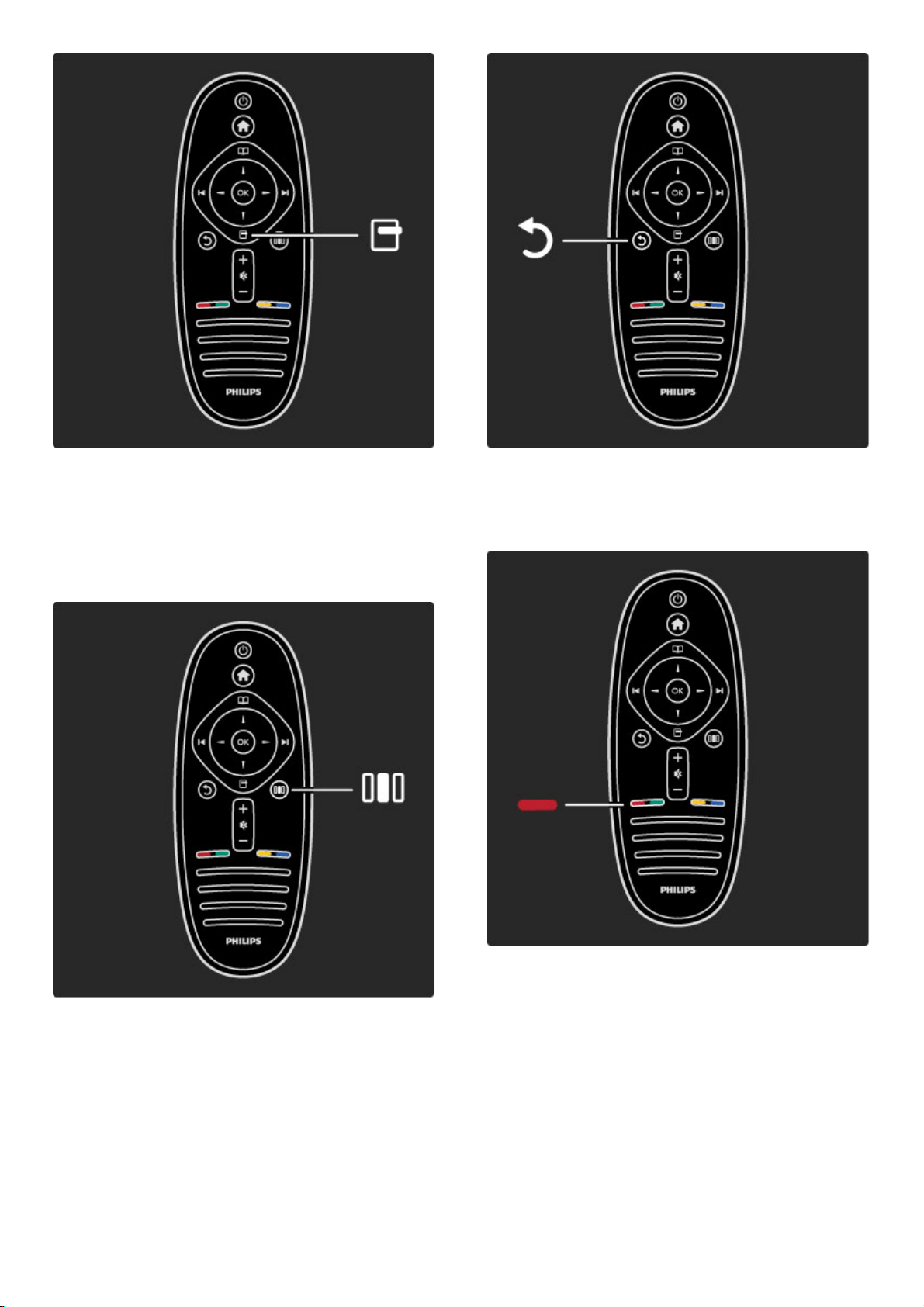
Otvaranje/zatvaranje menija Opcije o.
Iz menija Opcije možete da birate postavke u vezi sa onim što se
prikazuje na ekranu.
Možete da označite kanal kao omiljeni prilikom gledanja ili da
zaustavite projekciju slajdova koja se prikazuje na ekranu.
Otvaranje/zatvaranje menija Podešavanje s.
Meni Podešavanje omogućava brzo podešavanje postavki slike i
zvuka.
Nazad b.
Dugme Nazad omogućava povratak na prethodni TV kanal ili na
prethodni korak u meniju.
Crveno
Crveno dugme služi za izbor cr vene opcije na ekranu, otvaranje
digitalnih interaktivnih TV usluga ili video zapisa za demonstraciju
funkcija televizora.
Za početak / Obilazak televizora4
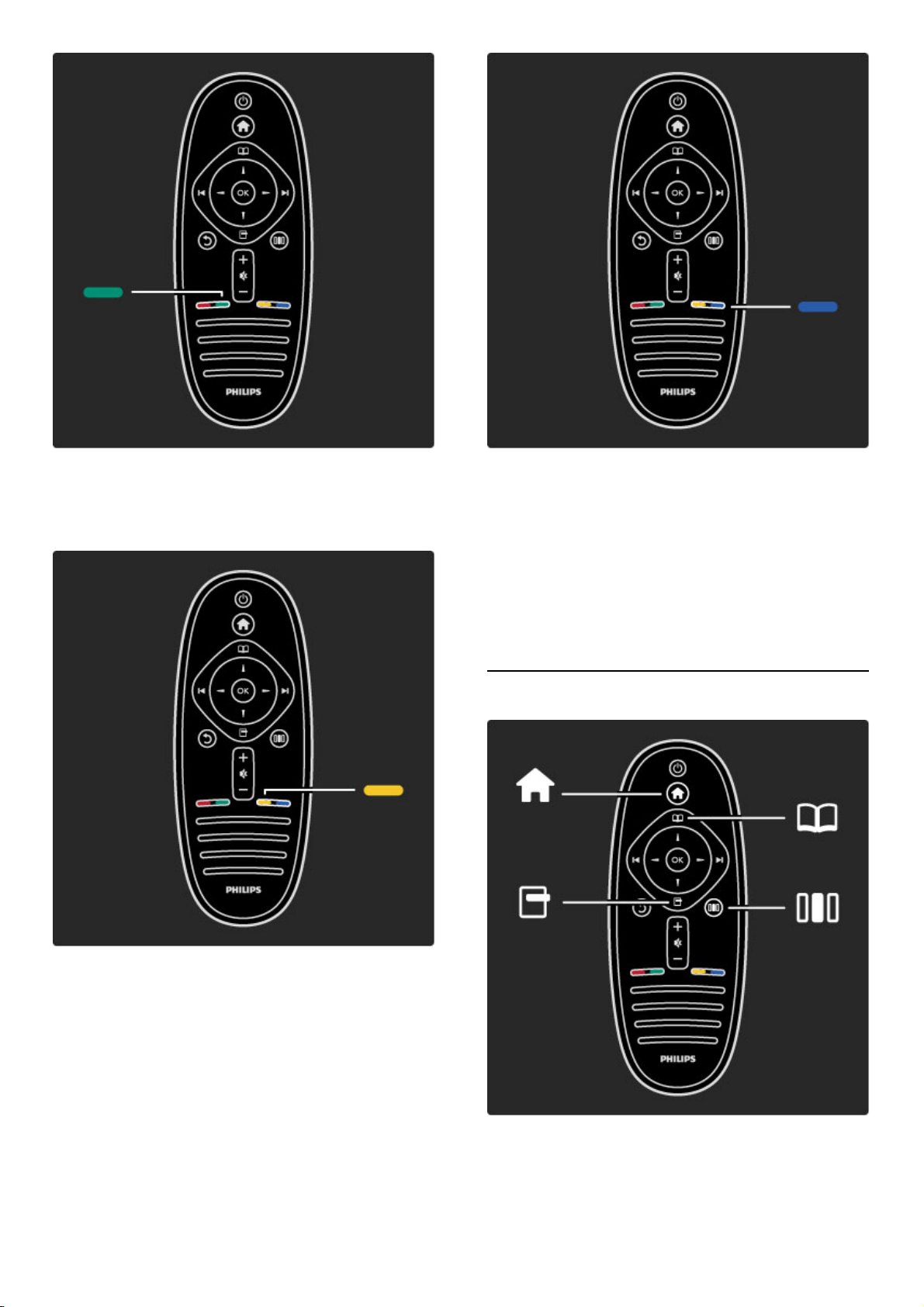
Zelena boja
Zeleno dugme služi za izbor zelene opcije na ekranu ili za pristup
ekološkim postavkama.
Žuto
Žuto dugme služi za izbor žute opcije na ekanu ili za otvaranje
menija Pomoć.
Plava boja
Plavo dugme služi za izbor plave opcije na ekranu ili za otvaranje
vidžeta.
Više informacija o daljinskom upravljaču potražite u odeljku Pomoć
> Korišćenje televizora > Daljinski upravljač > Pregled.
Ili obavite pretragu po temama na stranici ¬Pretraga.
Pritisnite u da biste izabrali sledeći Obilazak televizora.
1.1.2 Meniji televizora
Televizorom možete da upravljate pomoću 4 menija.
Otkrijte ih i naučite da ih koristite.
• Glavni meni
• meni Pretraživanje
5Za početak / Obilazak televizora
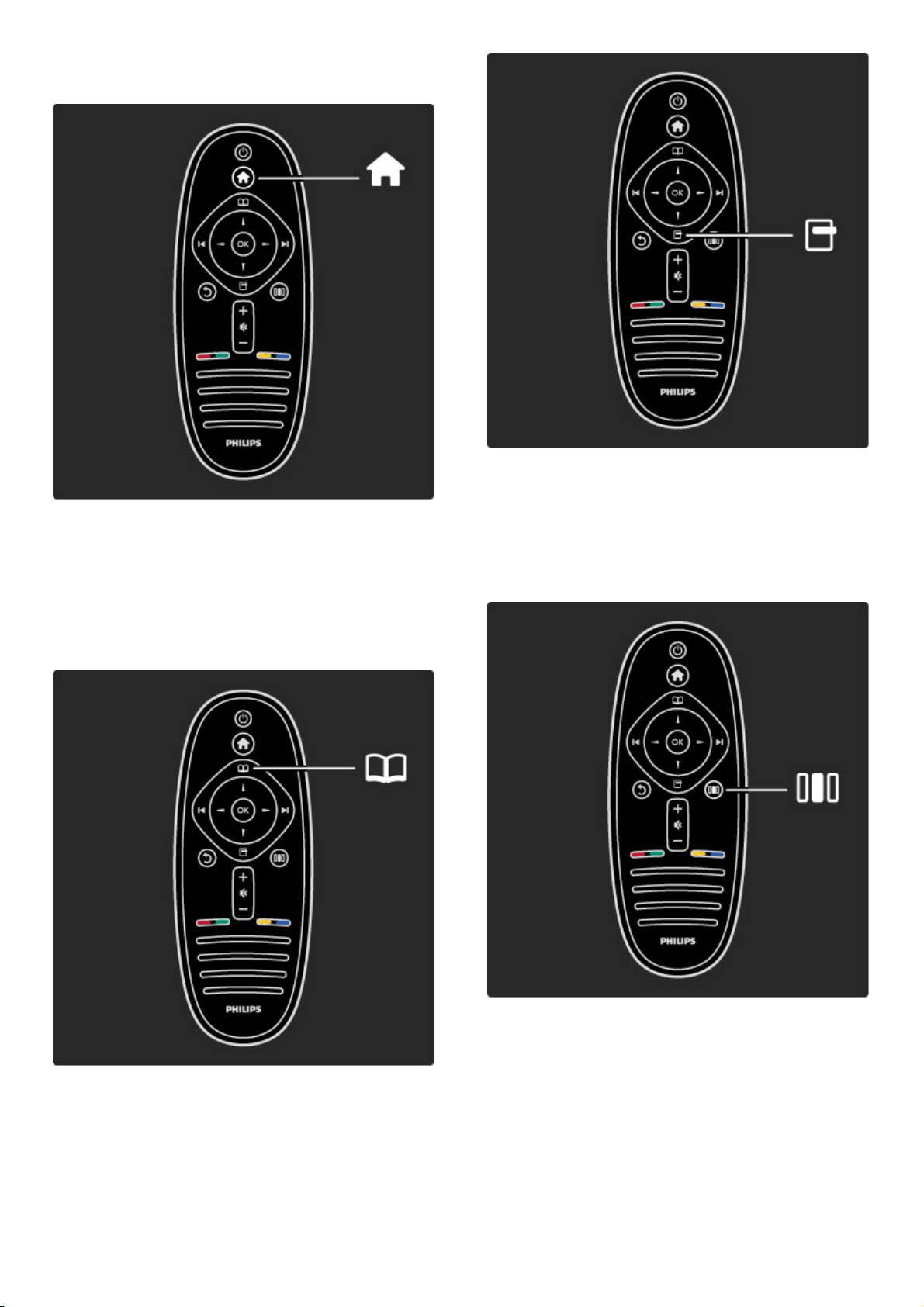
• meni Opcije
• meni Podešavanje
Otvaranje/zatvaranje glavnog menija h.
Otvaranje glavnog menija predstavlja prvi korak prilikom upravljanja
televizorom.
Iz glavnog menija možete da pokrećete ili da zaustavljate funkcije
televizora, kao što je gledanje TV programa - Gledanje televizije - ili
filma sa povezanog DVD plejera.
Otvaranje/zatvaranje menija Pretraživanje e.
Nakon što počnete sa podešavanjem iz glavnog menija, otvorite
meni Pretraživanje da biste pronašli određen sadržaj.
Tokom gledanja televizije možete da pronađete kanal pomoću
opcije Lista kanala ili da pokrenete Teletekst.
Otvaranje/zatvaranje menija Opcije o
Meni Opcije otvorite ako želite da podešavate postavke u vezi sa
onim što se prikazuje na ekranu.
Možete da označite kanal kao omiljeni prilikom gledanja, ali i da
otvorite meni DVD diska prilikom gledanja DVD filma.
Otvaranje/zatvaranje menija Podešavanje s
Meni Podešavanje otvorite ako želite brzo da podesite postavke
slike i zvuka.
Postavku Smart slika možete da podesite na Igra, čime dobijate
savršene postavke za igranje igara ili možete da podesite postavku
Surround u odeljku Zvučnici televizora.
Idite na stranicu ¬Pretraga da biste pretražili teme za Pomoć.
Za početak / Obilazak televizora6
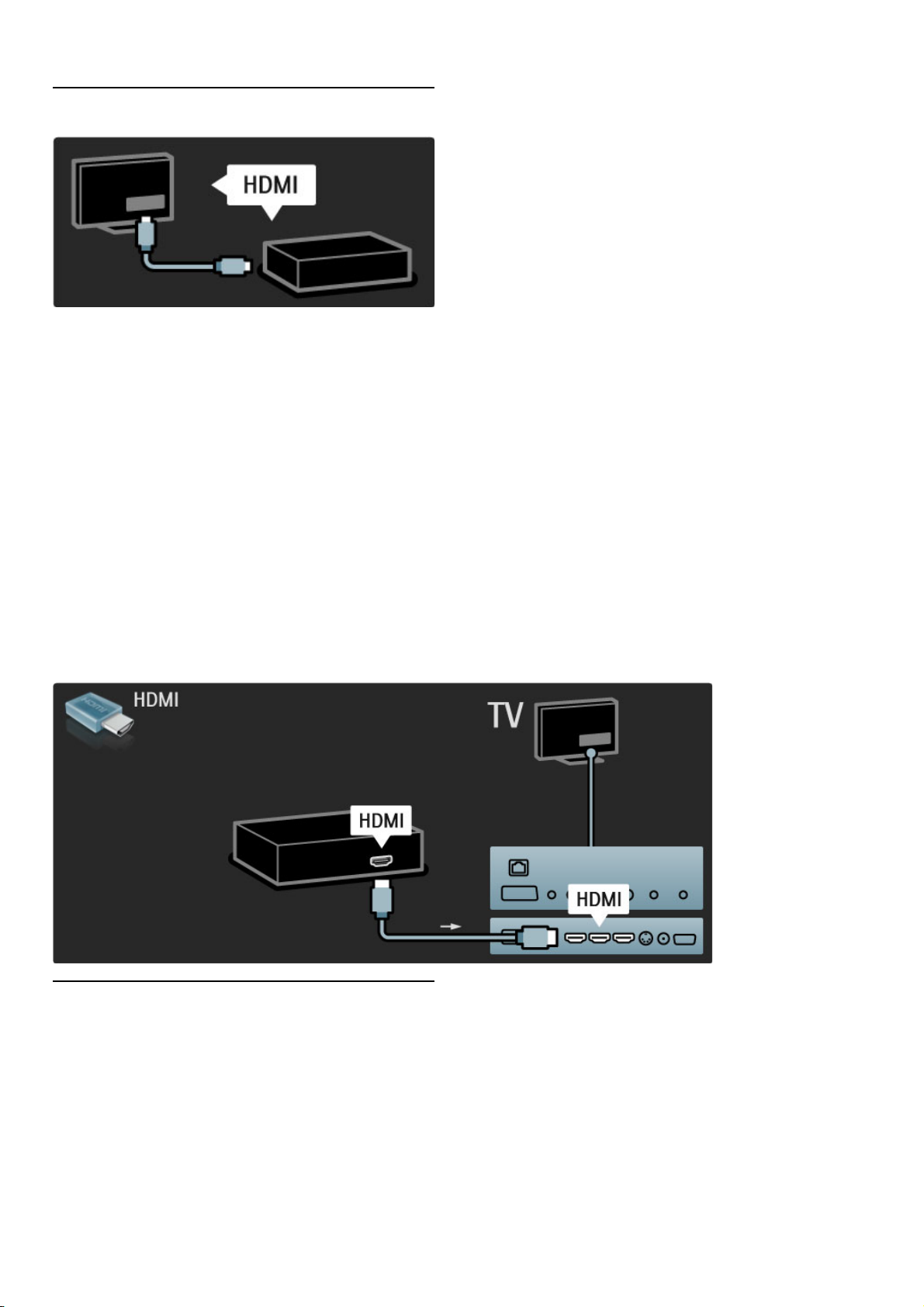
1.1.3 Povezivanje uređaja
DVD plejer, Blu-ray Disc plejer ili konzolu za igru možete da
povežete putem HDMI veze.
HDMI veza pruža najbolji kvalitet slike i zvuka, a ako vaš uređaj
poseduje podršku za EasyLink (HDMI-CEC), televizor će ga
automatski dodati u glavni meni.
Nakon dodavanja uređaja u glavni meni možete da ga izaberete da
biste gledali sadržaj sa njega. Ako uređaj ne podržava EasyLink ili ako
ne koristite HDMI vezu, povezani uređaj morate da dodate u glavni
meni pomoću opcije Dodajte svoje uređaje.
Više informacija o dodavanju uređaja potražite u odeljku Pomoć >
Korišćenje televizora > Meniji > Glavni meni.
Više informacija o tehnologiji EasyLink potražite u odeljku Pomoć >
Podešavanja > EasyLink HDMI-CEC.
U odeljku Pomoć > Povezivanje pronaći ćete crteže poput ovih
koji će vam pomoći prilikom povezivanja većine uređaja.
Ovaj televizor može da prikazuje HD programe, ali da biste uživali u
HD televiziji, potrebni su vam HD programi. Ako ne gledate HD
program, kvalitet slike biće kao kod običnog televizora.
Možete da gledate HD TV sadržaj sa. . .
• Blu-ray Disc plejera
• digitalnog HD risivera koji je povezan putem HDMI veze, uz
pretplatu na HD program
• antene koja omogućava prijem HD programa (DVB-T MPEG4)
• HD kanala koji se emituju putem DVB-C mreže
• HD konzole za igru koja je povezana putem HDMI veze na kojoj
1.1.4 HD televizija
7Za početak / Obilazak televizora
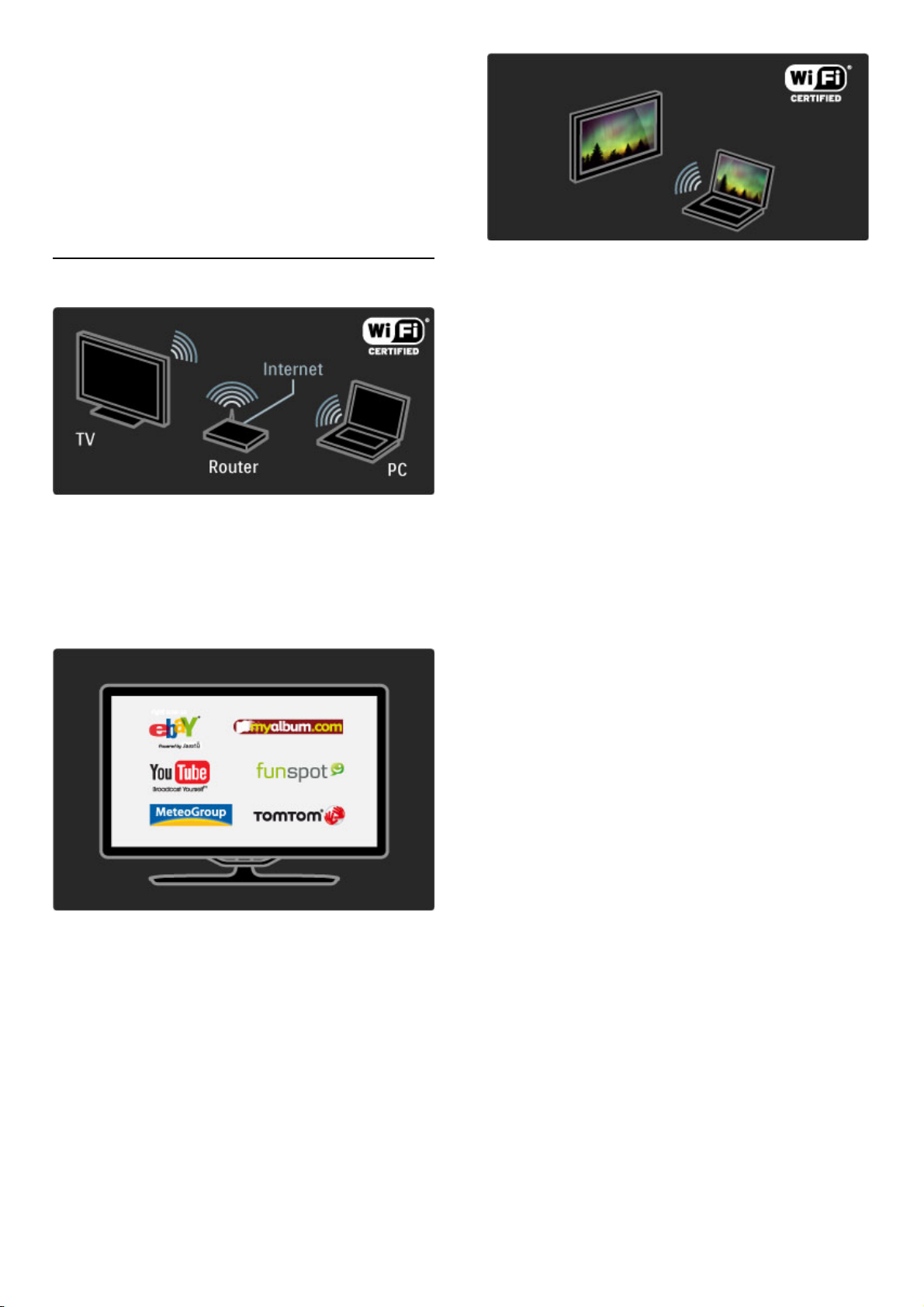
igrate HD igru
HD video zapis
Da biste iskusili zapanjujuću oštrinu i kvalitet slike koju pruža HD
TV, možete da počnete tako što ćete pogledati HD video zapis iz
glavnog menija. Izaberite Glavni meni > Podešavanja > Gledaj
demo (na drugoj stranici menija Podešavanja).
Više informacija potražite od distributera.
Listu HD kanala i dobavljača HD usluga u vašoj zemlji potražite na
Web lokaciji www.philips.com/support.
1.1.5 Mreža i Net TV
Bežična mreža
Jednostavno povežite televizor na bežičnu računarsku kućnu mrežu.
Nije vam potreban mrežni kabl. Uživajte u slikama, video i muzičkim
datotekama sa računara na velikom ekranu.
Više informacija o računarskoj mreži potražite u odeljku Pomoć >
Podešavanja > Mreža.
Net TV
Ako je vaša kućna mreža povezana na Internet, možete da se
povežete na Net TV. Net TV pruža pristup filmovima, slikama,
muzici, informacijama, igrama i mnogim drugim sadržajima na mreži.
Pročitajte više u usluzi Net TV u odeljku Pomoć > Korišćenje
televizora > Net TV.
Wi-Fi MediaConnect
Funkciju Wi-Fi MediaConnect možete da koristite za bežičnu
reprodukciju datoteka, kao što su filmovi, muzika i prezentacije, sa
prenosnog ili stonog računara na televizoru.
Više informacija o funkciji Wi-Fi MediaConnect potražite u odeljku
Pomoć > Podešavanja > Mreža > Wi-Fi MediaConnect.
Za početak / Obilazak televizora8
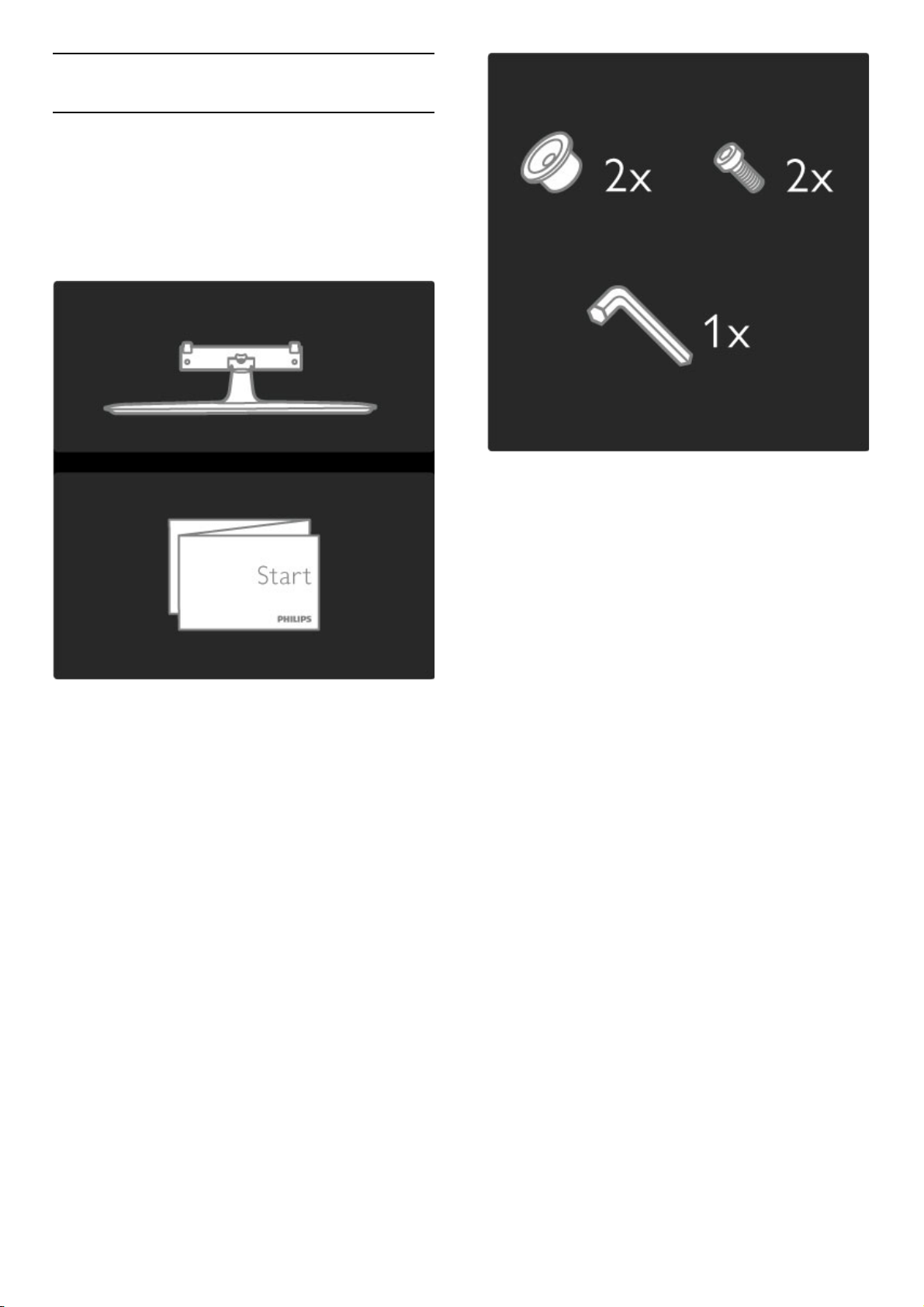
1.2 Podešavanje
Postolje 2-u-1 koje se isporučuje sa televizorom moguće je koristiti kao
stono postolje ili kao nosač za montažu na zid. Uputstva za montažu
pomoću postolja 2-u-1 nalaze se u štampanom Vodiču za početak
rada. Pročitajte uputstva na narednim stranicama.
Oprez
Montaža televizora na zid zahteva posebnu veštinu pa bi taj zadatak
trebalo isključivo prepustiti kvalifikovanom osoblju. Prilikom montaže
televizora na zid trebalo bi uzeti u obzir bezbednosne standarde u
skladu sa njegovom težinom. Pre postavljanja televizora trebalo bi i
da pročitate bezbednosna uputstva.
Koninklijke Philips Electronics N.V. ne snosi odgovornost za
neodgovarajuću montažu niti za montažu koja za rezultat ima nezgodu
ili povrede.
Ako je potrebno, skinite televizor sa postolja.
Za montažu televizora na zid potrebna su 2 zavrtnja koji služe za
fiksiranje televizora na postolje i 2 diska za montažu kao što je
prikazano.
Otpustite navrtku na sredini poluge pomoću priloženog
šestougaonog ključa.
1.2.1 Montaža na zid ili na postolje
9Za početak / Podešavanje
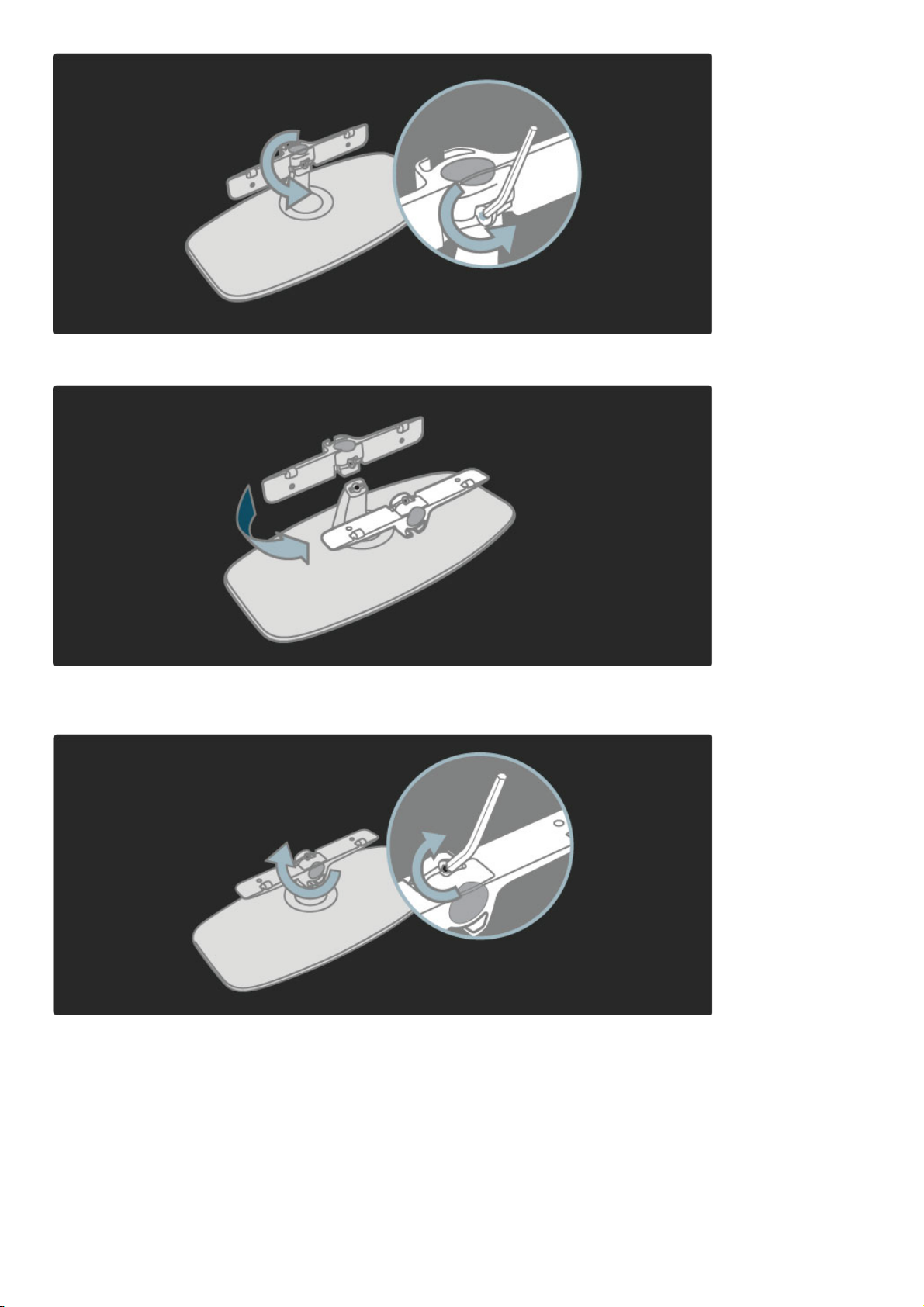
Okrenite polugu kao što je prikazano.
Vratite polugu na postolje i fiksirajte navrtku pomoću šestougaonog
ključa.
Fiksirajte postolje na televizor.
Za početak / Podešavanje10

Televizor je montiran na ispravnoj visini ako su vam oči u ravni sa
sredinom ekrana dok ste u sedećem položaju.
Razdaljina između 2 tačke za fiksiranje. . .
- 81 cm/32" = 260 mm
- 102 cm/40" = 300 mm
- 117 cm/46" = 340 mm
Fiksirajte 2 diska za montažu. Koristite zavrtnje čiji prečnik nije veći
od 6 mm.
11Za početak / Podešavanje

Postavite donju ploču postolja na diskove za montažu.
Da biste poravnali televizor, povucite njegov donji deo malo ka sebi
i pustite ga da legne na diskove.
Otpustite navrtku i okrenite polugu u prikazani položaj.
Za početak / Podešavanje12
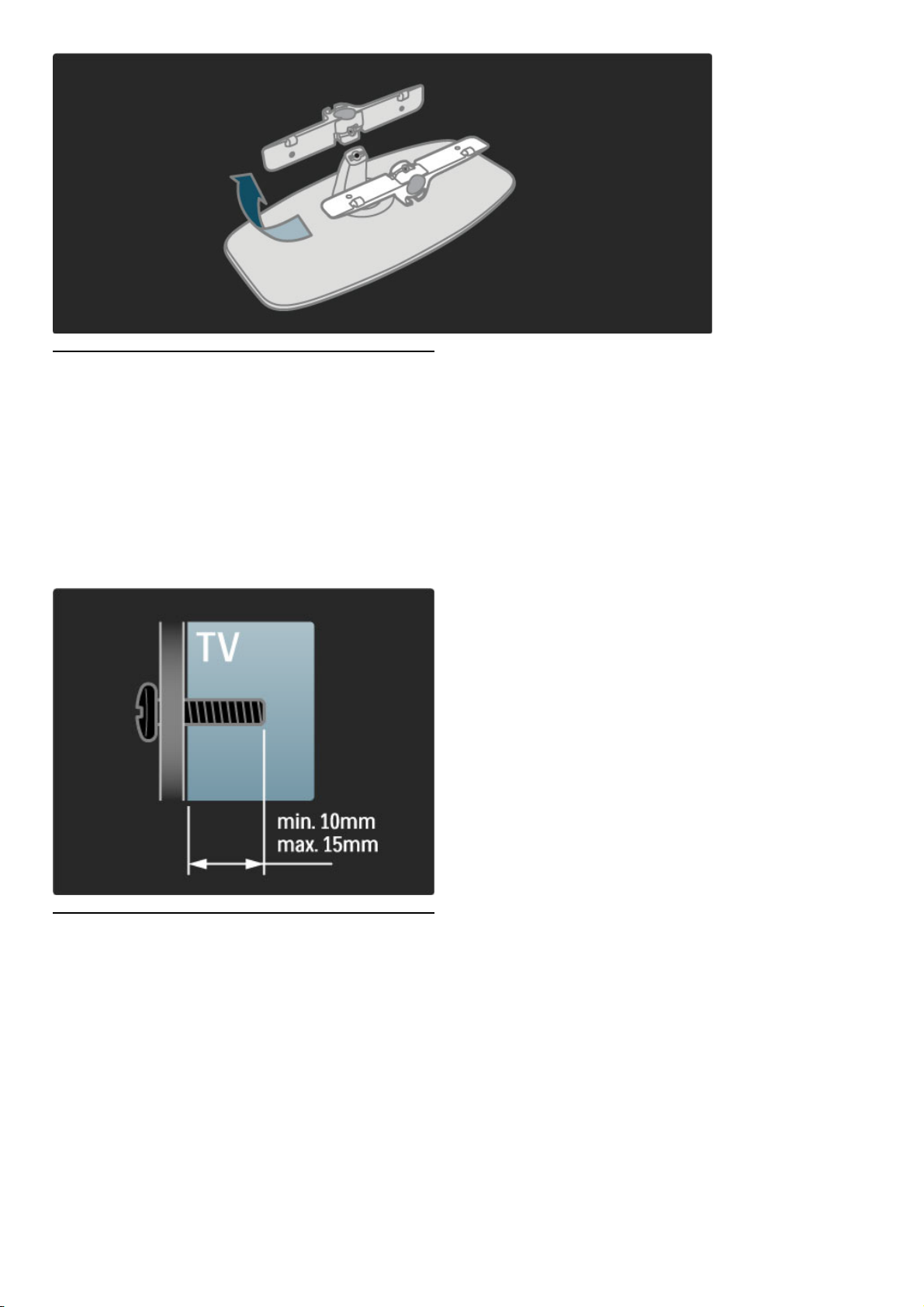
1.2.2 VESA standard
Televizor je moguće montirati pomoću VESA nosača za montažu na zid
(ne dobija se uz televizor).
VESA kodovi za kupovinu nosača:
- 81 cm/32" VESA MIS-F 100, 100, M6
- 94 cm/37" VESA MIS-F 200, 300, M6
- 102 cm/40" VESA MIS-F 200, 300, M6
- 46PFL8605: VESA MIS-F 200, 300, M6
- 46PFL9705: VESA MIS-F 300, 300, M6
Upotrebite dužinu vijaka prikazanu na slici.
Pre postavljanja televizora, pažljivo pročitajte bezbednosna uputstva.
• Televizor postavite tako da svetlo ne pada direktno na ekran.
• Zamračite sobu da biste postigli najbolji efekat funkcije Ambilight.
• Televizor postavite na najmanje 25 cm od zida da biste postigli
najbolji efekat funkcije Ambilight.
1.2.3 Postavljanje televizora
13Za početak / Podešavanje
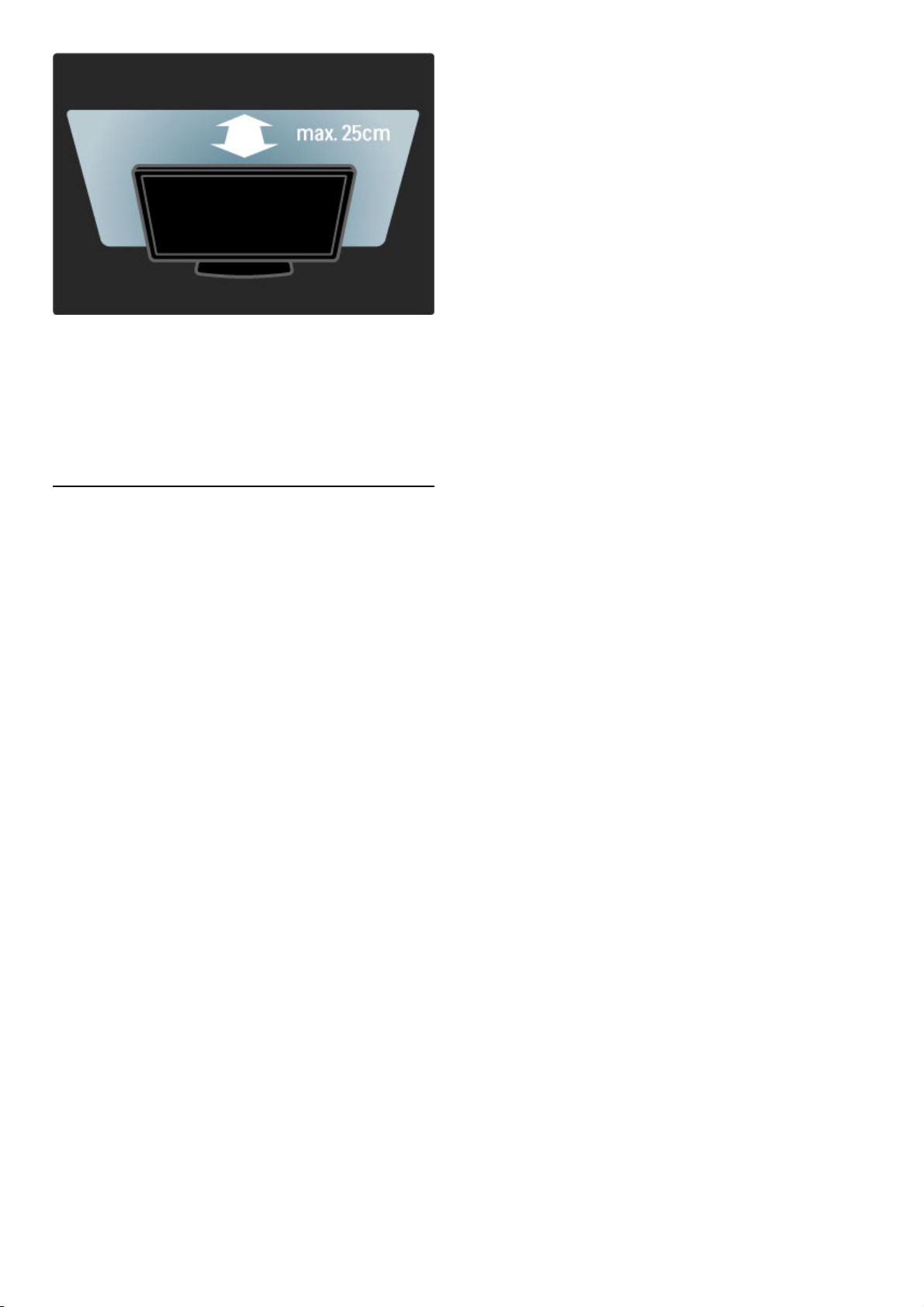
Televizor postavite tako da bude na idealnoj razdaljini za gledanje.
Uživajte u gledanju HD televizije ili obične televizije bez naprezanja
očiju. Pronađite idealno mesto, tačno ispred televizora, da biste iskusili
najbolji doživljaj televizije i opušteno gledanje.
Idealna razdaljina za gledanje izračunava se tako što se dijagonala
televizora pomnoži sa tri. Dok ste u sedećem položaju oči treba da
vam budu u nivou sredine ekrana.
1.2.4 Bezbednost i zaštita
Pre korišćenja ovog televizora, pročitajte i budite sigurni da ste
razumeli sva uputstva. U slučaju da dođe do oštećenja usled
nepridržavanja uputstva, garancija prestaje da važi.
Rizik od električnog udara ili požara!
• Nikada nemojte izlagati televizor ili daljinski upravljač kiši, vodi ili
preteranoj toploti.
• Nikada nemojte postavljati posude sa vodom, npr. vaze, pored
televizora. Ako se tečnost prolije na televizor, odmah iskopčajte
televizor iz struje. Obratite se službi kompanije Philips za brigu o
potrošačima radi provere televizora pre korišćenja.
• Nikada nemojte postavljati televizor, daljinski upravljač ili baterije u
blizinu otvorenog plamena ili drugih toplotnih izvora, uključujući i
direktnu sunčevu svetlost .
• Sveće i druge izvore otvorenog plamena uvek držite dalje od
televizora.
• Nikada nemojte stavljati predmete u ventilacione otvore ili u
druge otvore televizora.
• Ne pritiskajte kablove za napajanje. Labavi kablovi za napajanje
mogu izazvati varničenje ili požar.
• Nikada nemojte postavljati televizor ili druge predmete preko
kabla za napajanje.
• Prilikom izvlačenja kabla, uvek vucite utikač, a ne kabl.
Rizik od povrede ili oštećenja televizora!
• Za podizanje i prenošenje televizora koji teži više od 25
kilograma, potrebno je dvoje ljudi.
• Ako montirate televizor na postolje, koristite isporučeno postolje.
Dobro pričvrstite televizor za postolje. Televizor postavite na ravnu
površinu koja može da izdrži težinu televizora.
• U slučaju montaže televizora na zid, vodite računa da zidni nosač
može bezbedno da izdrži težinu televizora. Kompanija Koninklijke
Philips Electronics N.V. ne snosi odgovornost za nezgode, povrede i
štetu koje su posledica nepravilnog montiranja na zid.
Rizik od povreda kod dece!
Pridržavajte se sledećih mera predostrožnosti da biste sprečili
prevrtanje televizora i povređivanje dece:
• Nikada ne postavljajte televizor na površinu prekrivenu tkaninom
ili drugim materijalom koji sa nje može biti povučen.
• Uverite se da nijedan deo televizora ne seže preko ivica površine.
• Nikada ne postavljajte televizor na visok nameštaj (kao što je
orman za knjige) bez pričvršćivanja i nameštaja i televizora na zid ili
odgovarajući oslonac.
• Podučite decu o opasnostima sa kojima se mogu suočiti penjući
se na nameštaj da bi dohvatila televizor.
Rizik od pregrevanja!
Obavezno ostavite prostor od najmanje 10 cm oko televizora radi
ventilacije. Vodite računa da zavese ili drugi predmeti nikada ne
prekrivaju otvore za ventilaciju televizora.
Oluje sa grmljavinom
Isključite televizor iz struje i izvucite antenu pre oluje sa
grmljavinom. Za vreme oluje sa grmljavinom, nemojte dodirivati
televizor, kabl za napajanje ili kabl antene.
Rizik od oštećenja sluha!
Izbegavajte korišćenje slušalica pri veoma glasnom zvuku ili tokom
dužih vremenskih perioda.
Niske temperature
Ako se televizor transportuje na temperaturama ispod 5°C,
raspakujte televizor i sačekajte da se njegova temperatura izjednači
sa sobnom, pa ga tek onda uključite u struju.
• Rizik od oštećenja ekrana televizora! Nikada nemojte dodirivati,
trljati niti udarati ekran bilo kakvim predmetima.
• Isključite televizor iz struje pre čišćenja.
• Očistite TV i okvir mekom vlažnom krpom. Za čišćenje televizora,
nikada nemojte koristiti materije kao što su alkohol, hemikalije ili
sredstva za čišćenje domaćinstva.
• Da biste izbegli deformacije ili bleđenje boja, izbrišite kapljice vode
što je pre moguće.
• Izbegavajte nepokretne slike što je više moguće. Nepokretne slike
su slike koje se na ekranu zadržavaju duže vremena. U nepokretne
slike spadaju meniji na ekranu, crne trake, prikaz sata itd. Ako
morate da koristite nepokretne slike, smanjite kontrast i osvetljenost
ekrana da ne bi došlo do njegovog oštećenja.
Za početak / Podešavanje14
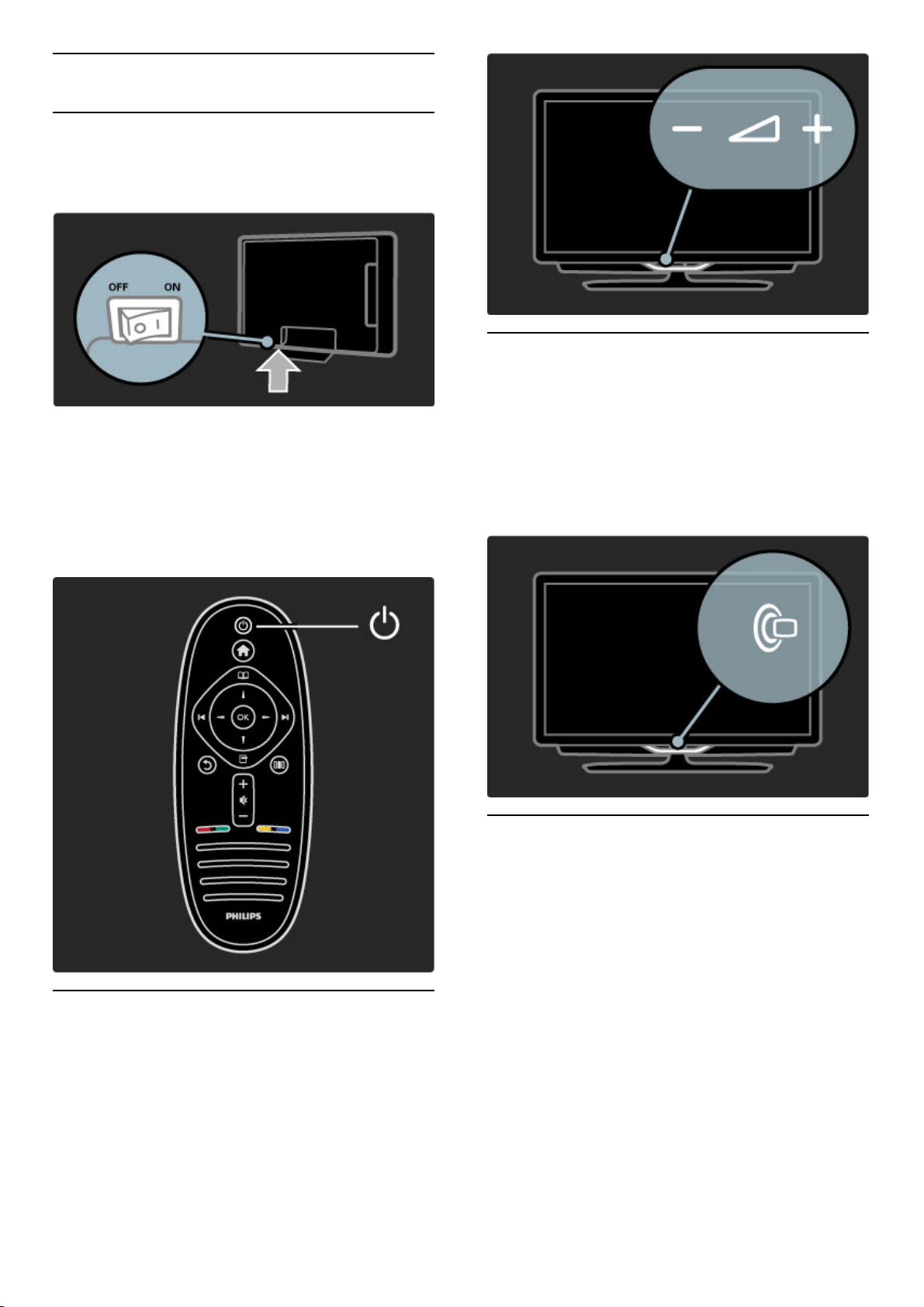
1.3 Tasteri na televizoru
Dugme za napajanje sa donje strane služi za uključivanje/isključivanje
televizora. Kada je isključen televizor uopšte ne troši struju.
Ako je crveni indikator isključen, uključite televizor pomoću
dugmeta za napajanje.
Ako je crveni indikator uključen (ukazuje na stanje mirovanja),
pritisnite O na daljinskom upravljaču da biste uključili televizor.
Televizor možete da uključite iz stanja mirovanje i pomoću bilo
kojeg tastera na televizoru. Uključivanje televizora traje nekoliko
sekundi.
Pritisnite taster V (jačina zvuka) - ili + da biste podesili jačinu
zvuka. Možete da koristite i dugme + ili - na daljinskom upravljaču.
Pritisnite taster J (Ambilight) da biste uključili/isključili funkciju
Ambilight.
Kada je televizor u stanju mirovanja, možete da uključite funkciju
Ambilight i stvorite Ambilight LoungeLight efekat u sobi. Više
informacija o LoungeLight efektu potražite u odeljku Pomoć >
Korišćenje televizora > Korišćenje funkcije Ambilight >
LoungeLight
Pritisnite taster h (glavni meni) da biste otvorili glavni meni na
ekranu. Kroz glavni meni možete da se krećete pomoću tastera za
podešavanje jačine zvuka - ili + (nalevo ili nadesno) i tastera za
podešavanje kanala - ili + (nadole ili nagore) na televizoru. Da biste
potvrdili izbor, ponovo pritisnite taster h.
Više informacija o glavnom meniju potražite u odeljku Pomoć >
Korišćenje televizora > Meniji > hGlavni meni
1.3.1 Dugme za napajanje
1.3.3 Ambilight
1.3.2 Jačina zvuka
1.3.4 Glavni meni
15Za početak / Tasteri na televizoru

1.3.5 CH Kanal
Pritisnite taster CH (kanal) - ili + da biste menjali kanale. Možete
da koristite i dugme W ili X na daljinskom upravljaču.
Za početak / Tasteri na televizoru16
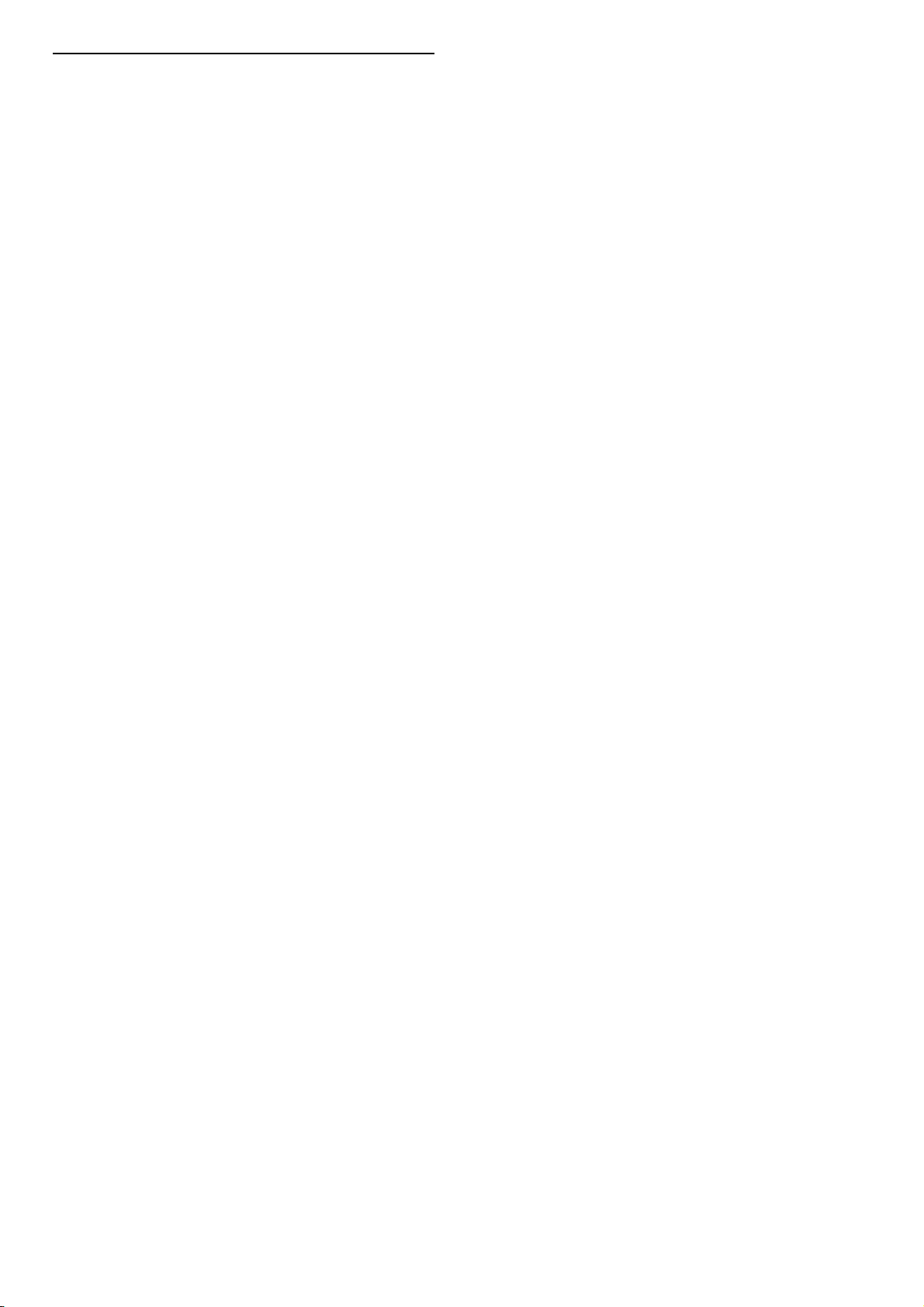
1.4 Registrovanje televizora
Čestitamo na kupovini i dobro došli u Philips.
Registrujte televizor i iskoristite čitav niz prednosti, uključujući punu
podršku (sa sadržajima za preuzimanje), privilegovan pristup
informacijama o novim proizvodima, ekskluzivne ponude i popuste,
prilike da osvojite nagrade, pa čak i da učestvujete u specijalnim
anketama o novim proizvodima.
Posetite adresu www.philips.com/welcome
17Za početak / Registrovanje televizora
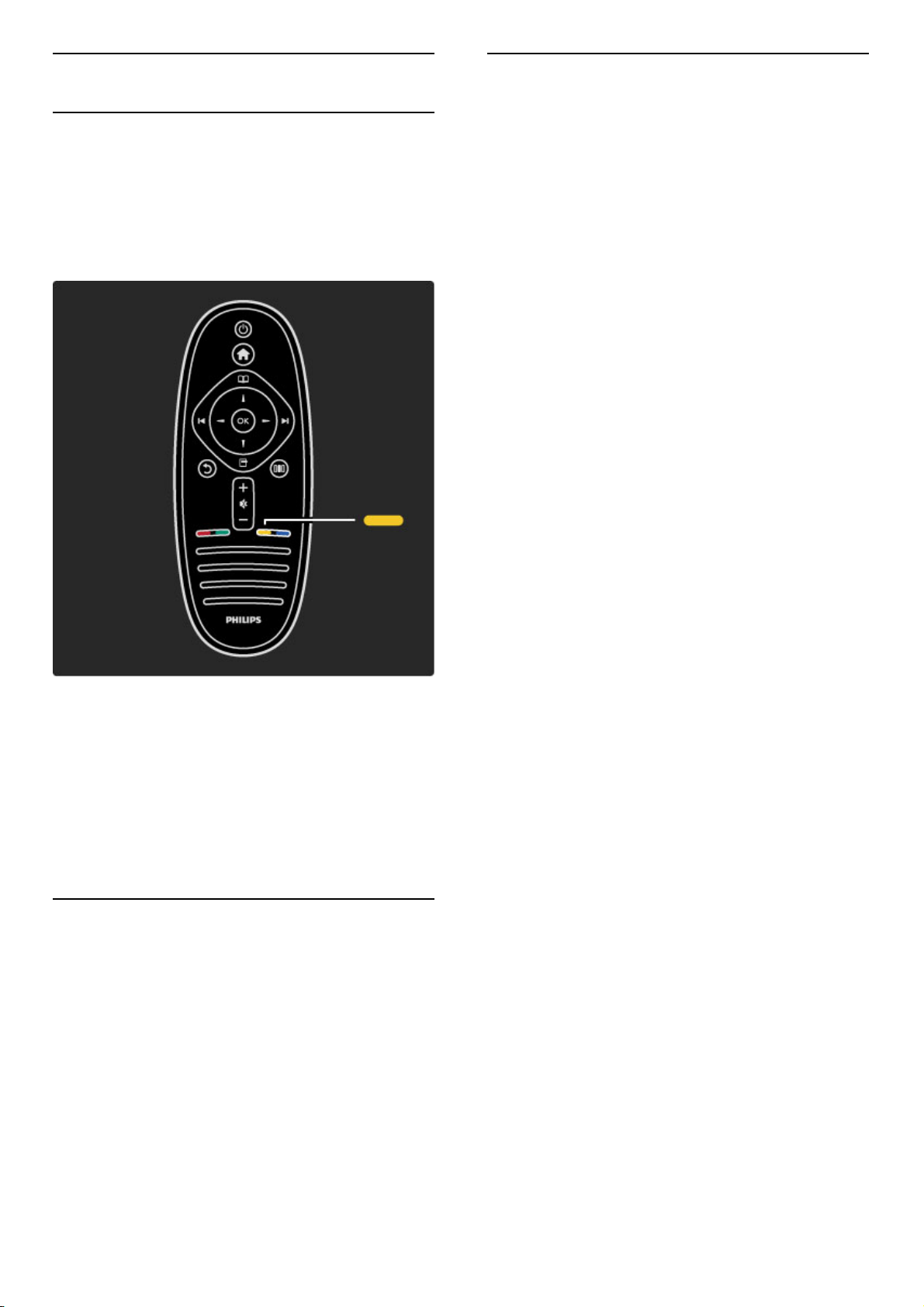
1.5 Pomoć i podrška
Pomoć
Pomoći možete da pristupite iz glavnog menija. U većini slučajeva
možete i da pritisnete žuto dugme na daljinskom upravljaču da biste
direktno otvorili/zatvorili pomoć. U nekim funkcijama, kao što je
Teletekst, dugmad u boji imaju specifične funkcije, pa ih nije moguće
koristiti za pristup pomoći.
Zatvorite pomoć pre nego što primenite uputstva iz nje. Pritisnite
žuto dugme ili dugme h da biste zatvorili pomoć. Ako ponovo
pritisnete žuto dugme, otvoriće se poslednja korišćena stranica
pomoći.
¬ Pretraživanje
Pomoću funkcije ¬Pretraga u pomoći možete da pronađete
željenu temu. Izaberite temu iz liste pomoću dugmadi za navigaciju, a
zatim pritisnite OK. Tema koju tražite možda se neće prikazati na
prvoj stranici nego nakon nekoliko stranica. Pritisnite x da biste
prešli na sledeću stranicu.
Rešenje za bilo koji problem u vezi sa Philips televizorom možete
da potražite u podršci na mreži. Možete da izaberete jezik i da
unesete broj modela.
Posetite adresu www.philips.com/support
Na Web lokaciji za podršku možete da pronađete broj telefona
lokalnog predstavništva naše kompanije, kao i odgovore na najčešća
pitanja.
Možete da preuzmete novu verziju softvera za televizor ili
elektronsku verziju priručnika koji ćete čitati na računaru. Možete da
pošaljete specifično pitanje putem e-pošte, a u nekim zemljama i da
ćaskate na mreži sa jednim od naših agenata.
Ako vam je potrebna podrška, možete pozvati službu kompanije
Philips za brigu o potrošačima u svojoj zemlji. Broj telefona potražite
u štampanoj dokumentaciju koju ste dobili sa televizorom.
Ili, idite na našu Web lokaciju www.philips.com/support
Broj modela i serijski broj televizora
Od vas će se možda tražiti da navedete broj modela i serijski broj
televizora. Ti brojevi se nalaze na etiketi na ambalaži ili na oznaci sa
zadnje ili donje strane televizora.
1.5.1 Korišćenje pomoći i pretrage
1.5.3 Obratite se kompaniji Philips
1.5.2 Podrška na mreži
Za početak / Pomoć i podrška18
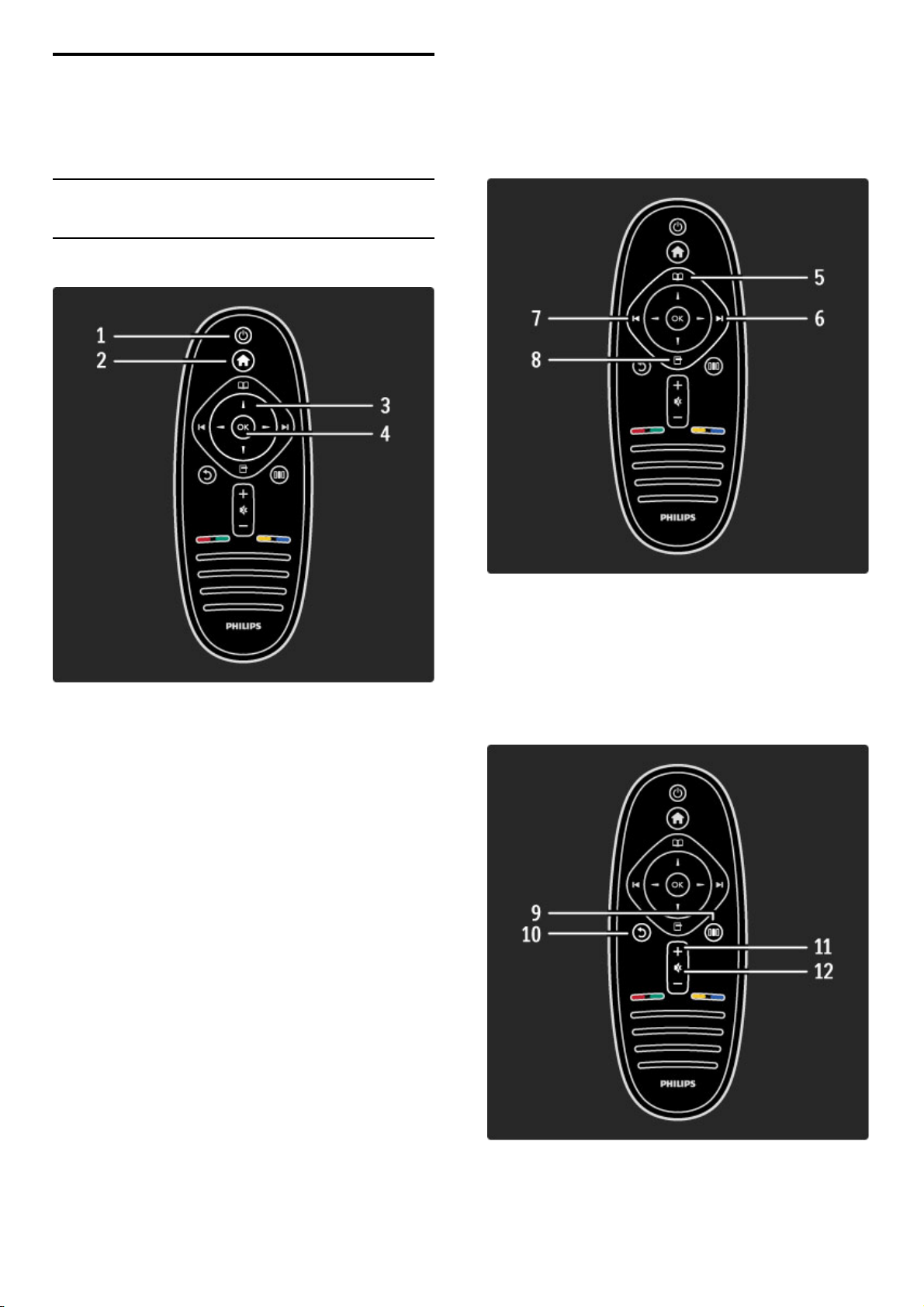
2 Korišćenje
1 Stanje mirovanja O
Uključivanje televizora ili njegovo vraćanje u stanje mirovanja.
2 Glavni meni h
Otvaranje i zatvaranje glavnog menija.
3 Dugme za navigaciju
Kretanje nagore, nadole, nalevo i nadesno.
4 Dugme OK
Aktiviranje izabrane stavke.
5 Pretraživanje e
Otvaranje/zatvaranje menija Pretraživanje.
6 Sledeće W
Prelazak na sledeći kanal, stranicu ili poglavlje.
7 Prethodno X
Prelazak na prethodni kanal, stranicu ili poglavlje.
8 Opcije o
Otvaranje/zatvaranje menija Opcije.
9 Nazad b
Povratak na prethodni kanal. Izlazak iz menija bez menjanja postavki.
Povratak na prethodnu stranicu teleteksta ili Net TV stranicu.
televizora
2.1 Daljinski upravljač
2.1.1 Pregled
19Korišćenje televizora
19Korišćenje televizora / Daljinski upravljač
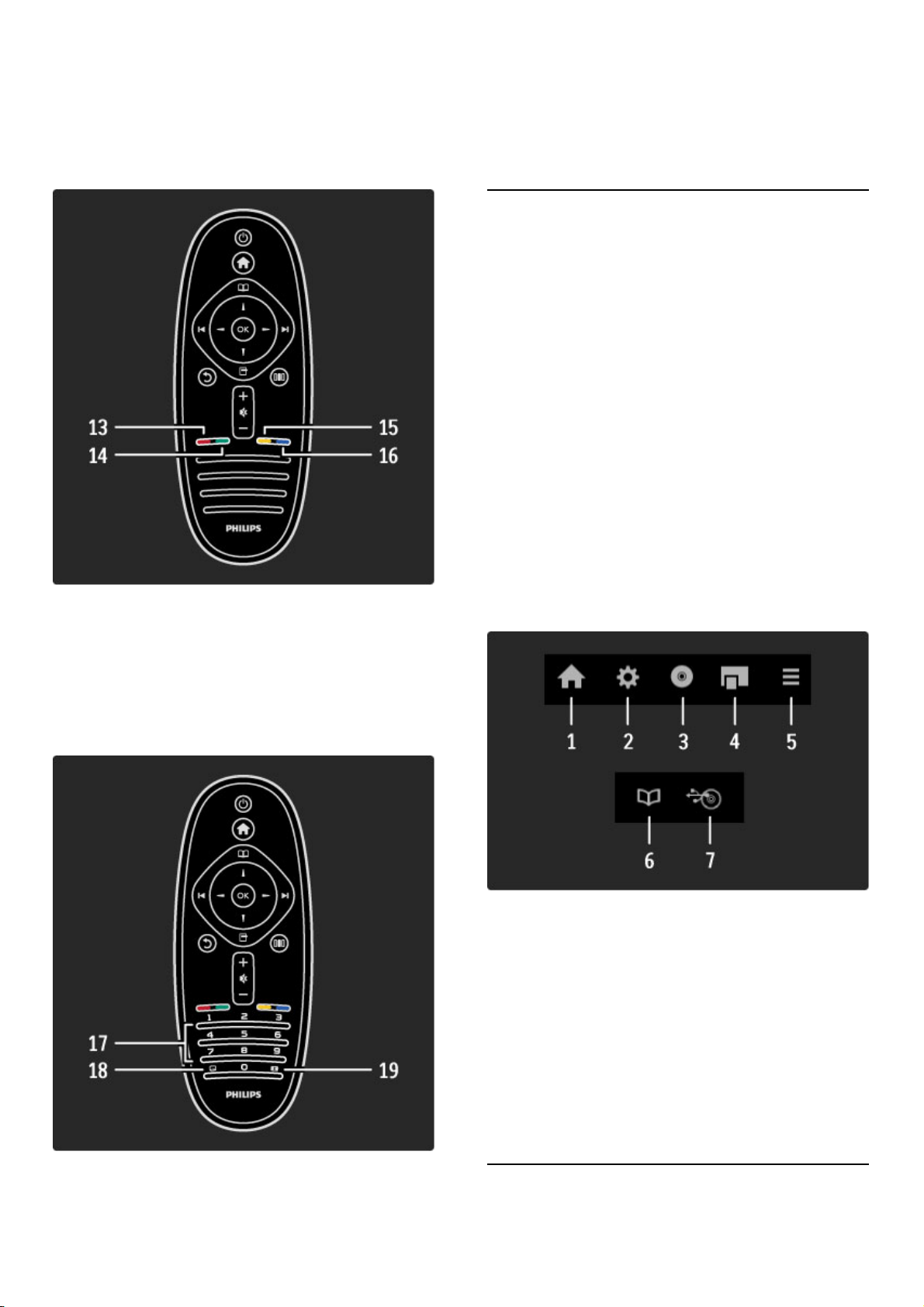
10 Podešavanje s
Otvaranje/zatvaranje najčešće korišćenih postavki, npr., za sliku, zvuk
ili Ambilight.
11 Jačina zvuka V
Podešavanje jačine zvuka.
12 Bez zvuka m
Isključivanje/ponovno uključivanje zvuka.
13 Crveno dugme
Otvaranje interaktivnih TV usluga ili izbor stranice teleteksta.
14 Zeleno dugme
Otvaranje ekoloških postavki ili izbor stranice teleteksta.
15 Žuto dugme
Otvaranje/zatvaranje pomoći ili izbor stranice teleteksta.
16 Plavo dugme
Otvaranje/zatvaranje vidžeta ili izbor stranice teleteksta.
17 Numerička dugmad i dugmad sa slovima
Direktan izbor TV kanala ili unos teksta.
18 Titlovi j
Uključivanje/isključivanje prikaza titlova.
19 Format slike f
Menjanje formata slike.
Da biste naučili kako da koristite daljinski upravljač, pročitajte
Pomoć > Za početak > Obilazak televizora > Daljinski upravljač.
2.1.2 EasyLink daljinski upravljač
Pomoću daljinskog upravljača za televizor možete da upravljate i
povezanim uređajem. Uređaj mora da poseduje funkciju EasyLink
(HDMI-CEC) i ona mora da bude uključena. Uređaj takođe mora da
bude povezan pomoću HDMI kabla.
Upravljanje EasyLink uređajem
Da biste upravljali takvim uređajem pomoću daljinskog upravljača za
televizor, izaberite ga ili funkciju na njemu iz h glavnog menija, a
zatim pritisnite OK. Naredbe sve dugmadi, osim dugmeta h, biće
prosleđene uređaju.
Ako na daljinskom upravljaču ne postoji željeno dugme, pomoću
opcije Prikaži daljinski upravljač možete da prikažete dodatnu
dugmad na ekranu.
Prikazivanje dugmadi daljinskog upravljača
Da biste prikazali dugmad za uređaj na ekranu, pritisnite o
(opcije), a zatim izaberite opciju Prikaži daljinski upravljač. Izaberite
željeno dugme, a zatim pritisnite OK.
Ako želite da isključite prikaz dugmadi daljinskog upravljača za
uređaj, pritisnite b (nazad).
Sledeća dugmad obično služe za otvaranje sledećih menija na
uređaju:
1 Glavni meni
2 Meni Podešavanje
3 Meni Disk (sadržaj diska)
4 Iskačući meni
5 Meni Opcije
6 Programski vodič
7 Izbor medijuma
Više informacija o funkciji EasyLink potražite u odeljku Pomoć >
Podešavanja > Uređaji > EasyLink HDMI-CEC.
2.1.3 Infracrveni senzor
Korišćenje televizora / Daljinski upravljač20
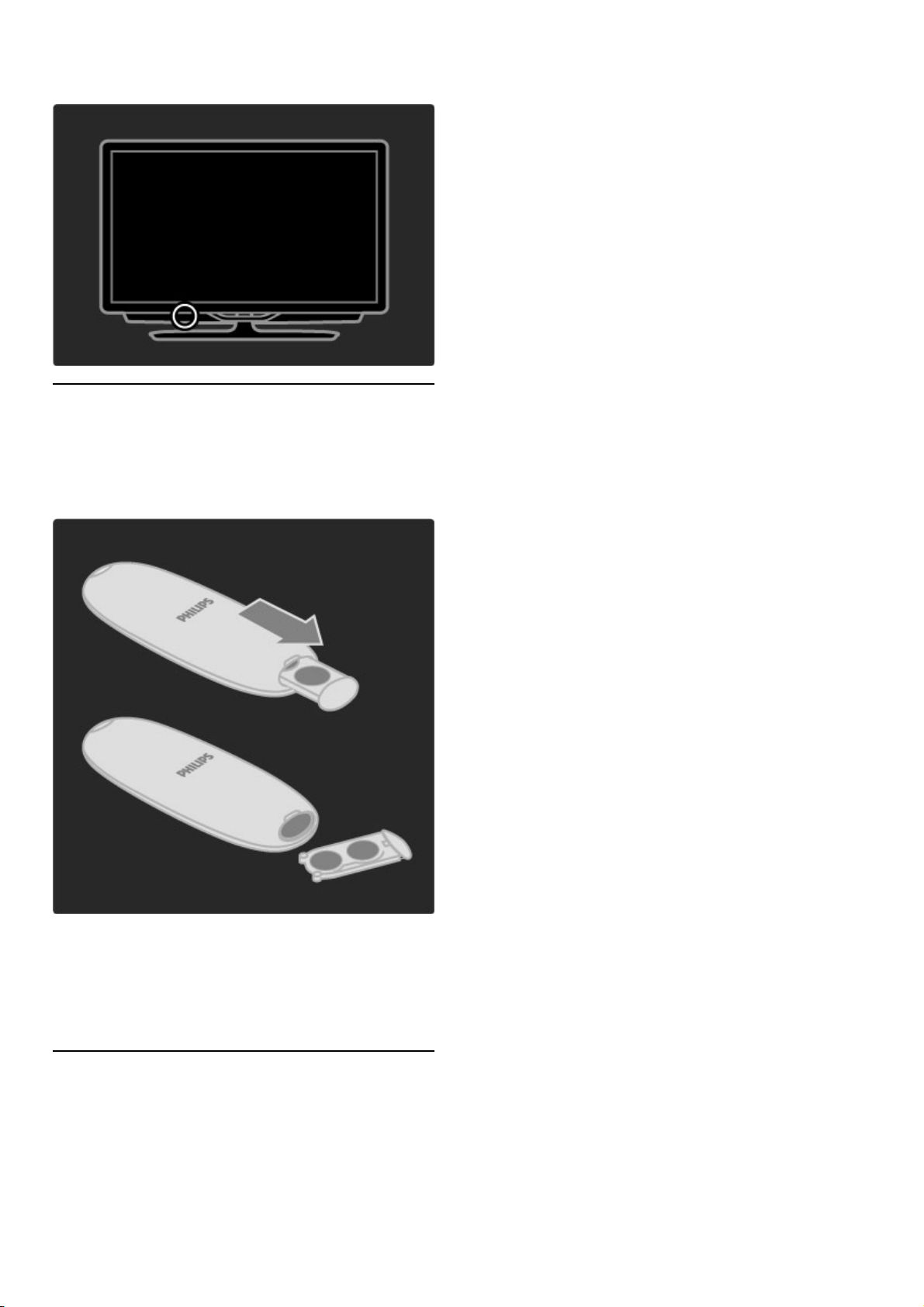
Vodite računa da daljinski upravljač usmerite ka infracrvenom
senzoru sa prednje strane televizora.
2.1.4 Baterije
Da biste zamenili baterije u daljinskom upravljaču, otvorite mali
odeljak sa donje strane. Koristite 2 okrugle baterije (tip CR2032 – 3
V). Uverite se da je pol + (gornja strana) okrenut nagore. U malom
odeljku postoje dve oznake +.
Izvadite baterije iz daljinskog upravljača ako ga nećete koristiti duže
vreme. Bacite baterije u skladu sa pravilima za odlaganje baterije.
Pročitajte Pomoć > Za početak > Podešavanje > Prestanak
upotrebe.
Vaš daljinski upravljač ima oblogu otpornu na grebanje.
Očistite daljinski upravljač mekom vlažnom krpom. Za čišćenje
televizora ili daljinskog upravljača nikada nemojte koristiti materije
kao što su alkohol, hemikalije ili sredstva za čišćenje domaćinstva.
2.1.5 Čišćenje
21Korišćenje televizora / Daljinski upravljač
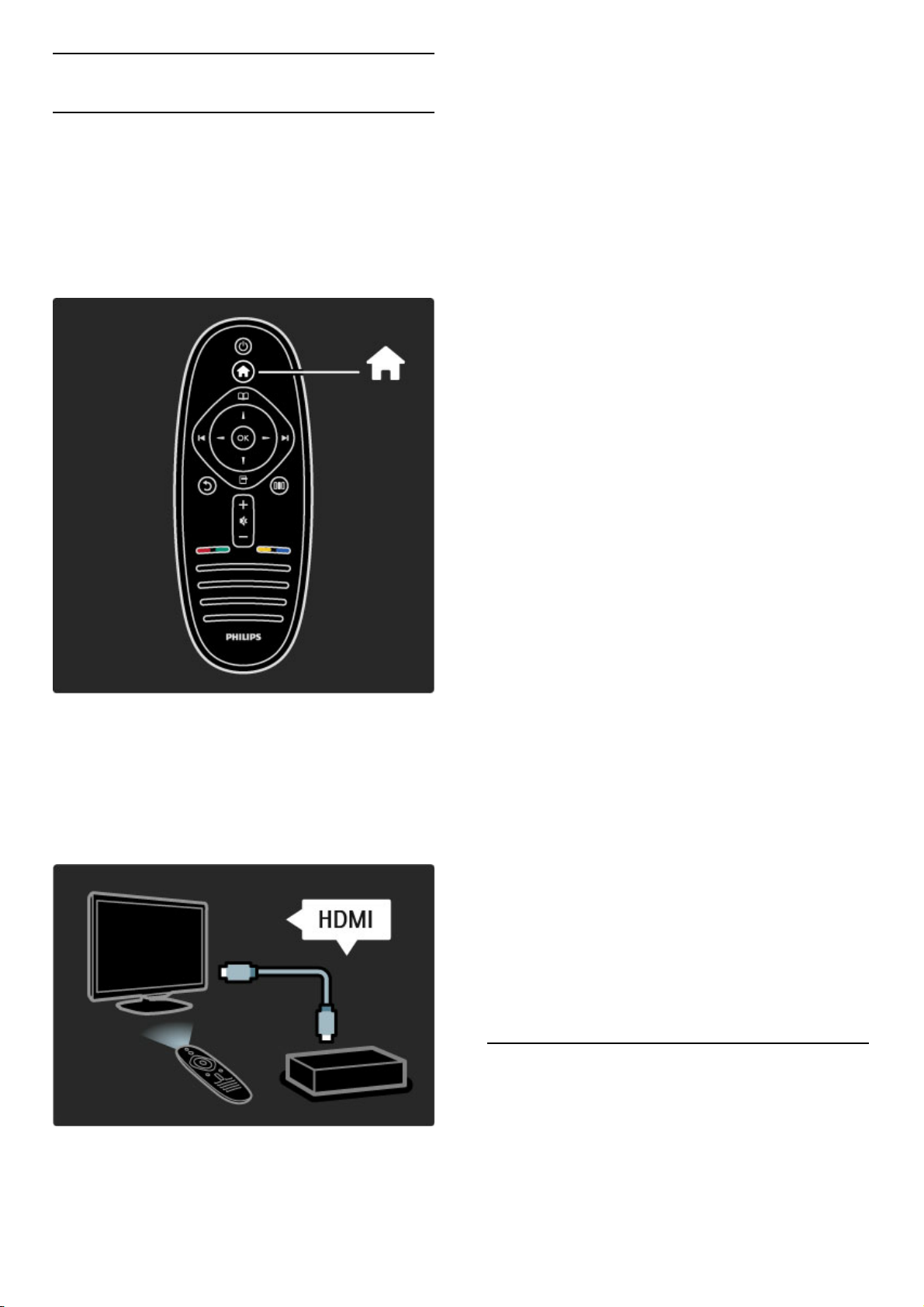
2.2 Meniji
Glavni meni omogućava gledanje televizije, filmova sa diskova i
korišćenje drugih funkcija televizora. Nove funkcije će postati dostupne
kada povežete neki uređaj na televizor.
Pritisnite taster h da biste otvorili glavni meni.
Da biste pokrenuli funkciju, izaberite je pomoću dugmadi za
navigaciju i pritisnite OK.
Da biste zatvorili glavni meni, ponovo pritisnite h.
Upravljanje izabranim uređajem
Uređajem možete da upravljate pomoću daljinskog upravljača za
televizor ako je povezan putem HDMI veze i ako poseduje podršku
za EasyLink (HDMI-CEC).
Više informacija o EasyLink daljinskom upravljaču potražite u Pomoć
> Korišćenje televizora > Daljinski upravljač > EasyLink daljinski
upravljač.
Dodavanje uređaja
Povezani uređaji koji podržavaju EasyLink (HDMI-CEC) automatski
će prikazati svoje funkcije u glavnom meniju. Jedan uređaj može da
doda više funkcija. Uređaj mora da bude povezan pomoću HDMI
kabla.
Ako se povezani uređaj ne prikazuje u glavnom meniju, možda je
funkcija EasyLink na uređaju isključena.
Ako povezani uređaj nema podršku za EasyLink (HDMI-CEC) ili nije
povezan pomoću HDMI kabla, biće potrebno da ga ručno dodate
pomoću opcije Dodajte svoje uređaje u glavnom meniju.
Dodavanje uređaja
U glavnom meniju izaberite opciju Dodajte svoje uređaje, a zatim
pritisnite OK. Pratite uputstva na ekranu.
Televizor će tražiti da izaberete uređaj i priključak na koji je uređaj
povezan.
Uređaj i njegove funkcije će zatim biti dodati u glavni meni.
Preimenovanje uređaja
Da biste preimenovali dodati uređaj ili funkciju, pritisnite o (opcije)
i izaberite opciju Promenite ime. Dugmad na daljinskom upravljaču
koristite za unos imena kao kod pisanja SMS/tekstualnih poruka.
Brisanje uređaja
Da biste izbrisali uređaj ili funkciju iz glavnog menija, izaberite stavku
pa pritisnite o (opcije), a zatim izaberite opciju Ukloni ovaj uređaj.
Ako uređaj ili funkcija nastavi da se prikazuje u glavnom meniju
nakon brisanja, isključite funkciju EasyLink na uređaju kako biste
sprečili pojavljivanje ovog automatskog iskačućeg prozora.
Više informacija o tehnologiji EasyLink potražite u odeljku Pomoć >
Podešavanja > EasyLink HDMI-CEC.
Opcije za uređaj
Da biste prikazali dostupne opcije za uređaj ili funkciju u glavnom
meniju, izaberite je i pritisnite o (opcije). Možete da preimenujete
ili da uklanjate uređaje i funkcije, menjate njihov redosled ili da
vraćete funkcije uređaja koje ste izbrisali.
Preraspoređivanje
Da biste promenili redosled uređaja ili funkcija u glavnom meniju,
izaberite stavku, a zatim pritisnite o (opcije).
1 Izaberite opciju Ponovno ređ.
2 Pomoću dugmadi za navigaciju premestite uređaj ili funkciju na
željeno mesto. Možete da menjate samo redosled dodatih uređaja i
funkcija.
3 Pritisnite OK da biste potvrdili promenu redosleda. Svi uređaji i
funkcije biće pomereni nadesno.
Možete da označite drugi uređaj ili funkciju i da promenite njen
položaj.
Da biste prestali sa menjanjem redosleda, pritisnite o (opcije), a
zatim izaberite opciju Zaustavi menjanje redosleda.
Vraćanje funkcija
Da biste vratili izbrisanu funkciju uređaja koji ima više funkcija,
izaberite uređaj ili jednu od funkcija, a zatim pritisnite o (opcije).
Izaberite opciju Vrati funkcije, a zatim pritisnite OK. Sve izbrisane
funkcije ovog uređaja će se ponovo prikazati.
Meni Pretraživanje omogućava pronalaženje kanala koje želite da
gledate iz liste kanala i programa koji će se prikazivati iz programskog
vodiča na ekranu ili sa stranice teleteksta.
Pritisnite taster e da biste otvorili meni Pretraživanje.
Izaberite željenu opciju pomoću dugmadi za navigaciju, a zatim
pritisnite OK.
2.2.1 Glavni meni
2.2.2 Pretraživanje
Korišćenje televizora / Meniji22
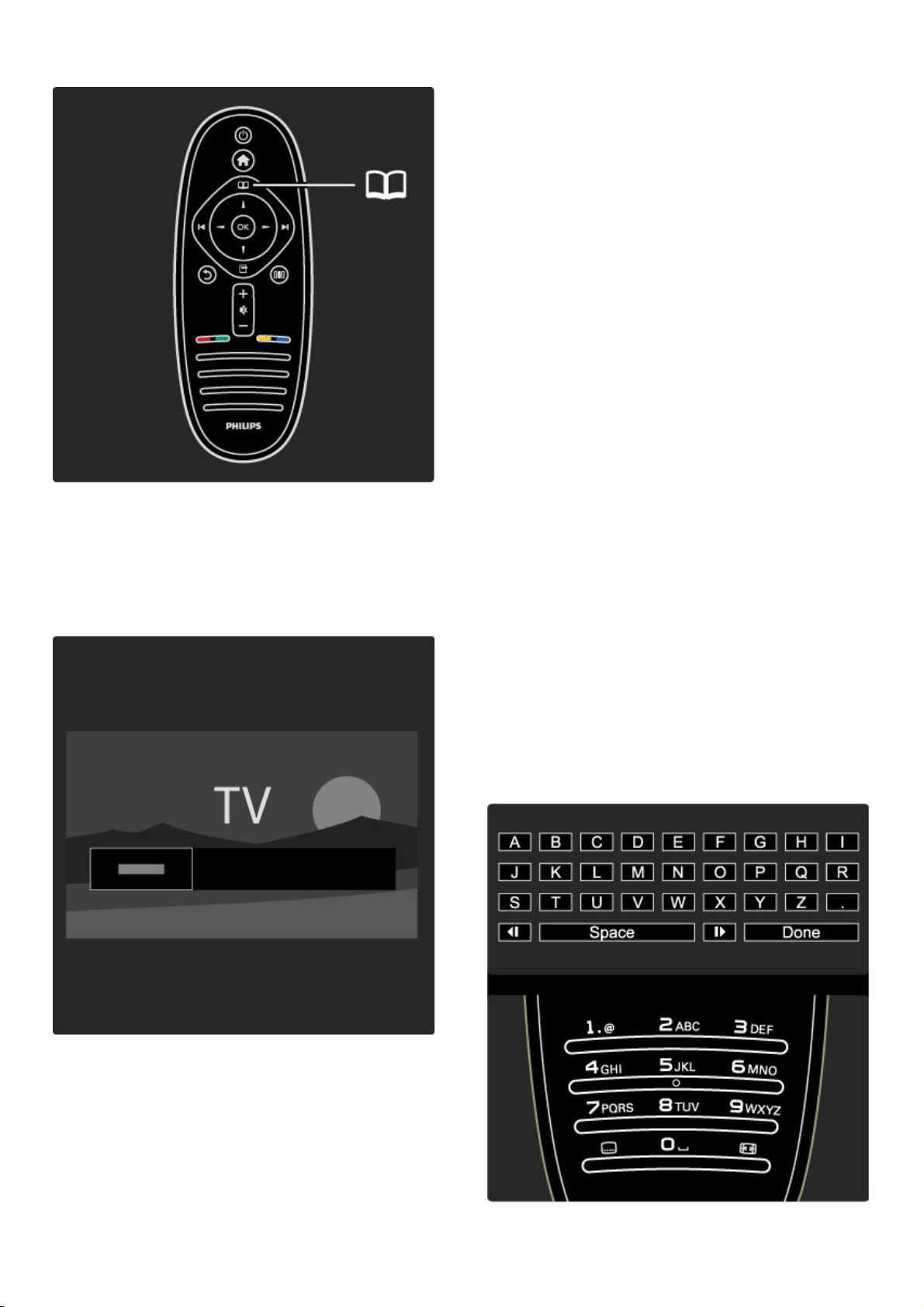
Da biste zatvorili meni Pretraživanje, ponovo pritisnite e.
Pronalaženje sadržaja
Tokom gledanja televizije otvorite meni Pretraživanje da biste
otvorili listu kanala, programski vodič ili teletekst.
Ako su u glavnom meniju izabrane druge funkcije, kao što su
Pretraži računar ili Pretraži USB, pomoću menija Pretraživanje
možete da pronađete slike, muziku ili video zapise sa računara ili
USB uređaja.
Lista kanala
U listi kanala prikazuju se TV kanali i radio stanice koji su instalirani na
televizoru.
Tokom gledanja televizije pritisnite e da biste otvorili meni
Pretraživanje i izaberite opciju Lista kanala. Pronađite željeni kanal ili
stanicu, a zatim pritisnite OK da biste gledali izabrani kanal ili slušali
željenu stanicu.
Pritisnite b (nazad) da biste izašli iz liste kanala bez menjanja
kanala.
Opcije liste kanala
Dok je otvorena lista kanala možete da pritisnete o (opcije) da
biste izabrali jednu od sledećih opcija:
• Izaberi listu
• Označi kao omiljeni
• Preraspoređivanje
• Preimenovanje
• Sakrij kanal
• Prikazivanje skrivenih kanala
Izaberi listu
Ova opcija služi za izbor kanala koji će biti prikazani u listi kanala.
Lista koju ovde napravite sadržaće kanale koje ćete moći da
menjate pomoću dugmadi W i X tokom gledanja televizije.
Označi kao omiljeni
Dok je određeni kanal istaknut u listi kanala možete ga označiti kao
omiljeni kanal.
Pročitajte Korišćenje televizora > Gledanje televizije > Omiljeni
kanali.
Preraspoređivanje
Možete da menjate redosled kanala u listi.
1 Pritisnite o (opcije), a zatim izaberite Ponovno ređ. da biste
počeli da menjate redosled kanala.
2 Istaknite neki od kanala i pritisnite OK.
3 Pomoću dugmadi za navigaciju premestite kanal na željeno mesto
ili pomoću numeričke dugmadi direktno unesite novo mesto.
4 Pritisnite OK da biste potvrdili promenu redosleda. Možete da
umetnete kanal ili da zamenite njegovo mesto.
Možete istaknuti još kanala i postupiti na isti način.
Da biste prestali sa menjanjem redosleda, pritisnite o (opcije), a
zatim izaberite opciju Zaustavi menjanje redosleda.
Preimenovanje
Možete da promenite ime kanala u listi kanala.
1 Označite kanal koji želite da preimenujete u listi kanala.
2 Pritisnite o (opcije), a zatim izaberite opciju Promenite ime da
biste započeli preimenovanje. Tekst možete da unosite direktno
pomoću tastature daljinskog upravljača ili pomoću kompletne
tastature koja će se prikazati preko menija za unos teksta.
23Korišćenje televizora / Meniji
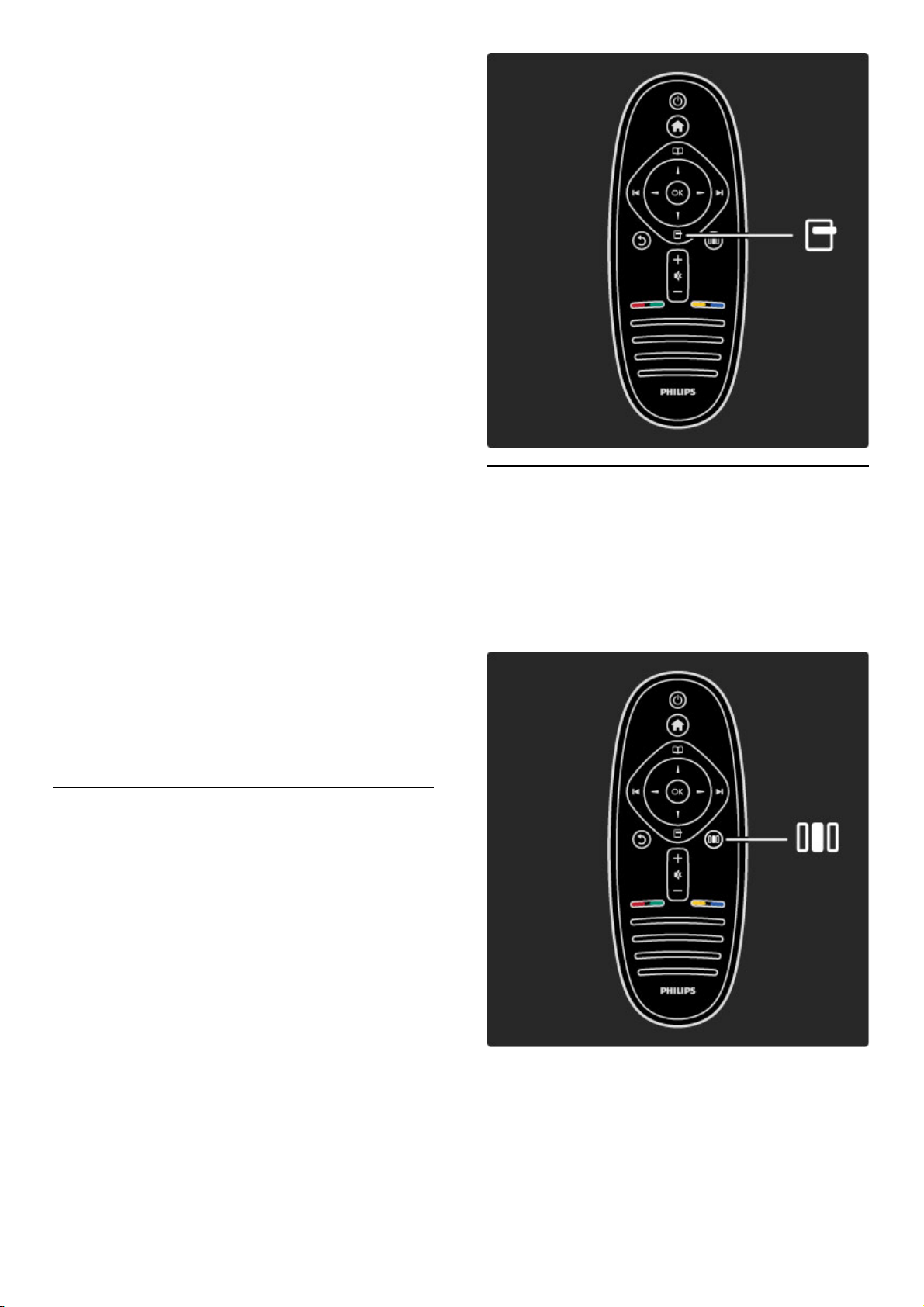
Unos teksta pomoću tastature daljinskog upravljača
Pomoću dugmadi za navigaciju postavite pokazivač u tekst. Pritisnite
b (nazad) da biste izbrisali znak.
Unosite znakove pomoću tastature daljinskog upravljača kao
prilikom pisanja SMS/tekstualnih poruka. Pomoću tastera 1 možete
da unosite specijalne znakove. Izaberite opciju Obriši da biste
izbrisali znak.
Izaberite opciju Urađeno da biste završili preimenovanje.
Unos teksta pomoću tastature na ekranu
Da biste otvorili tastaturu na ekranu preko menija za unos teksta,
pritisnite OK dok pokazivač u tekstu treperi.
Na tastaturi koristite dugmad za navigaciju da biste označili
određeni znak, a zatim pritisnite OK da biste ga uneli. Da biste
izbrisali znak, pritisnite b (nazad) ili označite !, a zatim pritisnite
OK.
Da biste koristili velika/mala slova ili specijalne znakove, pritisnite W
(sledeće) ili X (prethodno).
Da biste uredili znak u tekstu, postavite pokazivač na taj znak, a
zatim upotrebite dugmad z i Z sa obe strane tastera space na
ekranu.
Da biste zatvorili tastaturu na ekranu, označite Urađeno, a zatim
pritisnite OK.
Sakrij kanal
Možete da sakrijete kanal iz liste kanala. Skriveni kanal se neće
prikazivati prilikom kretanja kroz kanale.
1 Označite kanal koji želite da sakrijete u listi kanala.
2 Pritisnite o (opcije), a zatim izaberite opciju Sakrij kanal. Kanal će
biti sakriven nakon što zatvorite listu kanala.
Prikazivanje skrivenih kanala
Sve skrivene kanale možete ponovo da prikažete.
1 U listi kanala pritisnite o (opcije), a zatim izaberite opciju Prikaži
skrivene kanale. U listi kanala će ponovo biti prikazani svi kanali.
2 Pritisnite o (opcije), a zatim izaberite opciju Prikaži kanale da
biste prikazali skrivene kanale.
Ako želite da skriveni kanali ostanu skriveni, pritisnite o (opcije), a
zatim izaberite opciju Izlaz.
2.2.3 Opcije
Meni Opcije sadrži postavke u vezi sa sadržajem koji se prikazuje na
ekranu. Meni Opcije sadrži različite postavke u zavisnosti od onoga što
se prikazuje.
Pritisnite o (opcije) u bilo kojem trenutku da biste prikazali
dostupne opcije.
Da biste zatvorili meni Opcije, ponovo pritisnite o.
Meni Podešavanje omogućava brzo podešavanje postavki slike, zvuka i
funkcije Ambilight.
Pritisnite taster s da biste otvorili meni Podešavanje.
Izaberite željenu opciju pomoću dugmadi za navigaciju, a zatim
pritisnite OK.
Da biste zatvorili meni Podešavanje, ponovo pritisnite s.
Prednosti
Pomoću menija Podešavanje možete brzo da usporite ili da ubrzate
dinamiku funkcije Ambilight, da podesite Format slike ili da sliku
pomerite malo nagore da biste prikazali titl, kao i da izaberete
unapred podešene postavke slike i zvuka u skladu sa sadržajem koji
gledate. Ako sistem kućnog bioskopa sa podrškom za EasyLink šalje
unapred podešene postavke zvuka, možete i njih da izaberete.
Pomoću menija Podešavanje možete da podešavate sledeće opcije:
2.2.4 Podešavanje
Korišćenje televizora / Meniji24
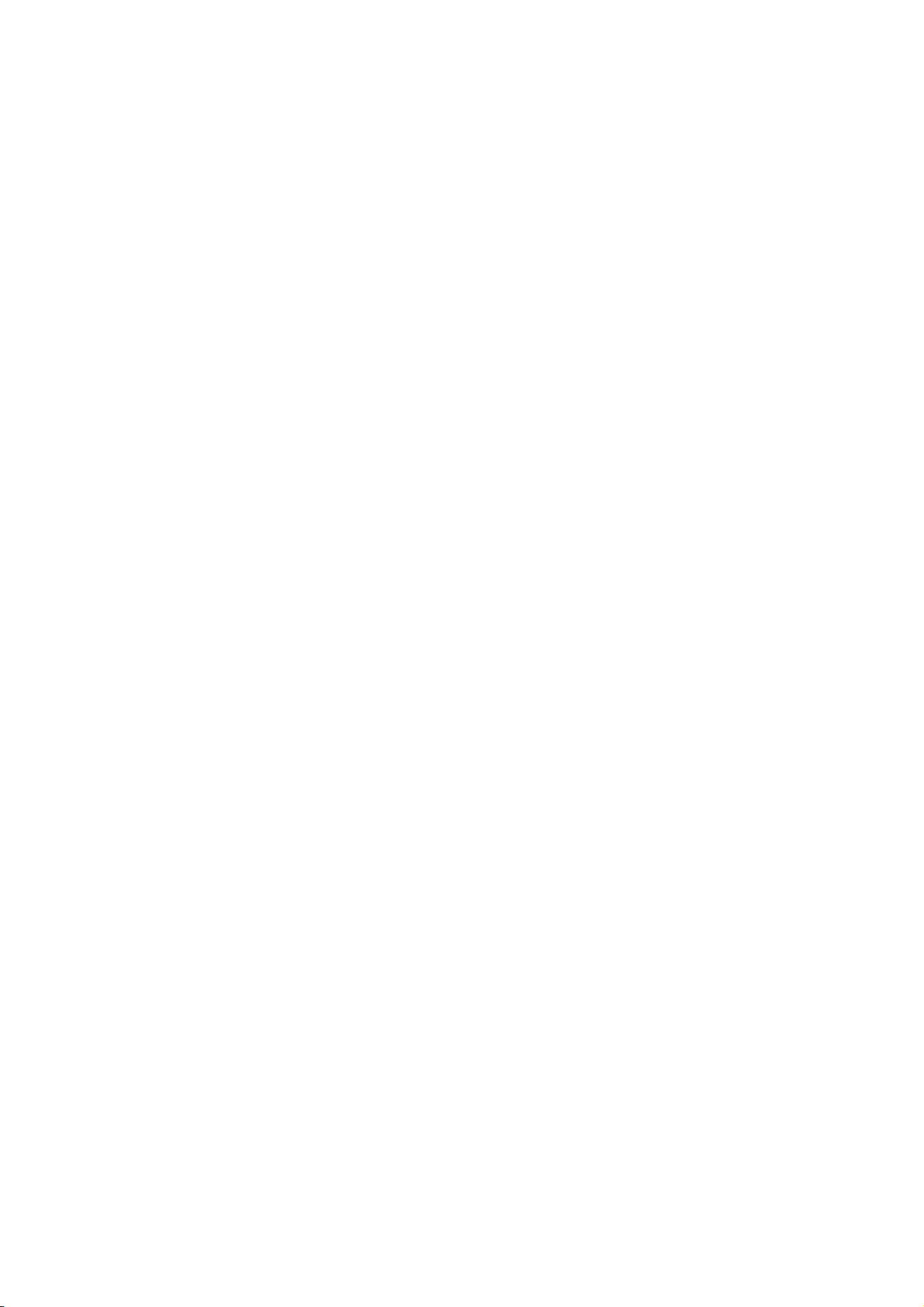
• Uključivanje/isključivanje funkcije Ambilight
• Ambilight dinamika
• Format slike
• Smart slika (unapred podešene postavke)
• Smart zvuk (unapred podešene postavke)
• Zvučnici
• surround
• Pomeranje slike
Ambilight
Više informacija o funkciji Ambilight potražite u odeljku Pomoć >
Korišćenje televizora > Korišćenje funkcije Ambilight.
Format slike
Više informacija o postavkama formata slike potražite u odeljku
Pomoć > Korišćenje televizora > Gledanje televizije > Format
slike.
Smart slika, Smart zvuk
Televizor možete da podesite na unapred definisanu postavku koja
je najpogodnija za sadržaj koji gledate.
Više informacija o Smart postavkama potražite u odeljku Pomoć >
Korišćenje televizora > Gledanje televizije > Smart postavke
Zvučnici
Da biste zvuk slušali preko zvučnika televizora, zatvorite pomoć,
pritisnite s (podešavanje), izaberite opciju Zvučnici, a zatim
izaberite opciju TV.
Ako zvuk želite da slušate preko povezanog sistema kućnog
bioskopa ili pojačala, izaberite opciju Pojačalo.
Te postavke privremeno zamenjuju sve EasyLink postavke.
surround
Da biste televizor automatski prebacili u najbolji režim za surround
zvuk (u zavisnosti od programa koji se emituje), zatvorite pomoć,
pritisnite s (podešavanje), izaberite opciju Surround, a zatim
izaberite opciju Uklj.
Pomeranje slike
Sliku na ekranu možete da pomerate vertikalno ili horizontalno u
zavisnosti od ulaznog signala. Na primer, sliku možete da pomerite
vertikalno nagore da biste u potpunosti prikazali titl.
Tokom gledanja televizije pritisnite s (podešavanje), izaberite
opciju Pomeranje slike, a zatim pritisnite OK. Sliku pomerajte
pomoću dugmadi za navigaciju. Kada završite sa pomeranjem slike
pritisnite OK.
25Korišćenje televizora / Meniji
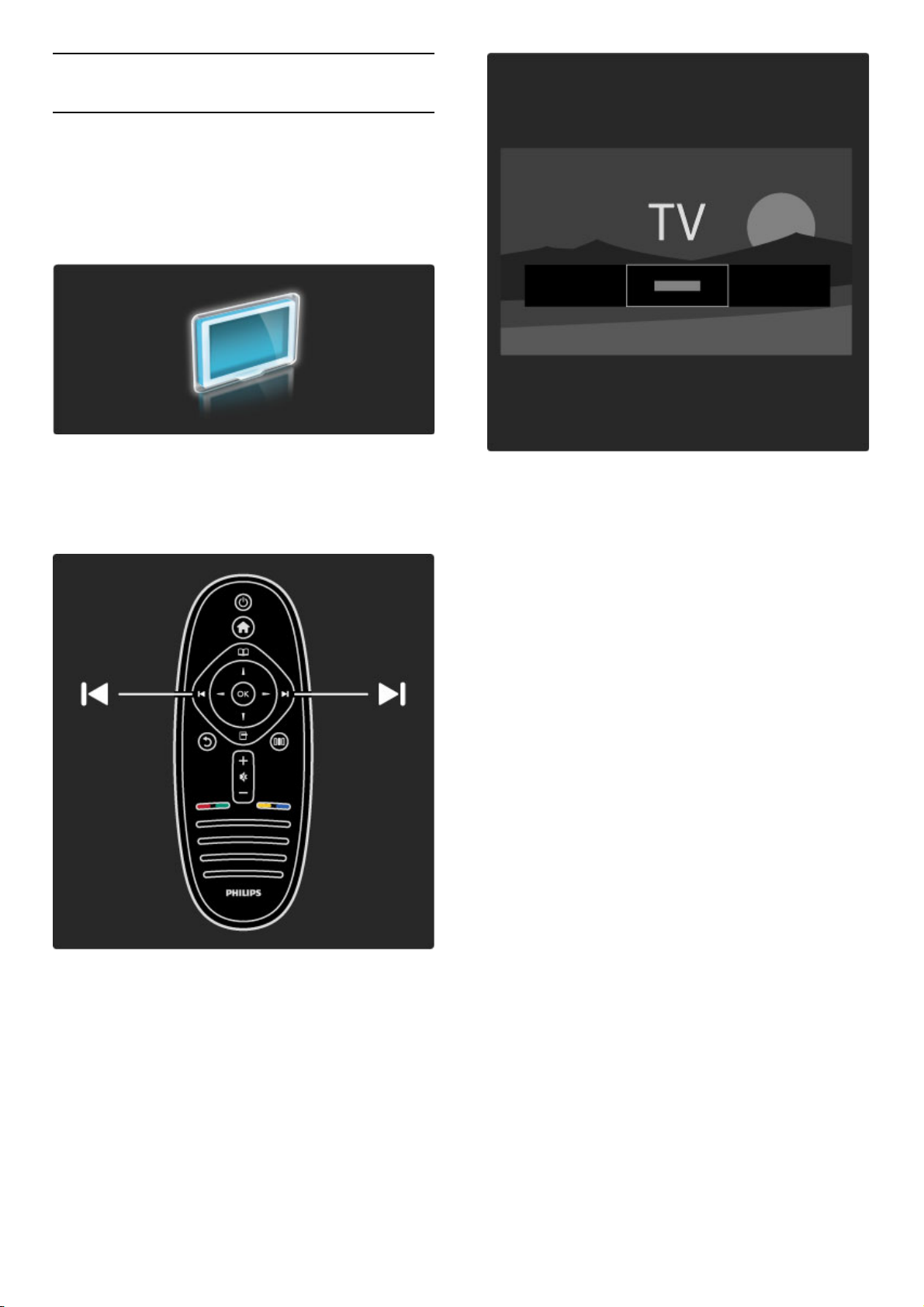
2.3 Gledanje televizije
Da biste gledali televiziju i menjali TV kanale, uverite se da je u
glavom meniju izabrana funkcija Gledanje televizije.
Da biste gledali televiziju, pritisnite h, izaberite opciju Gledanje
televizije, a zatim pritisnite OK.
Da biste menjali TV kanale, pritisnite W ili X na daljinskom
upravljaču. Za izbor kanal možete da koristite i numeričku dugmad
ako znate njegov broj ili listu kanala.
Da biste se vratili na prethodni kanal, pritisnite b (nazad).
Lista kanala
Da biste otvorili listu kanala tokom gledanja televizije, pritisnite e
da biste otvorili meni Pretraživanje. Izaberite opciju Lista kanala, a
zatim pritisnite OK. Izaberite kanal pomoću dugmadi za navigaciju, a
zatim pritisnite OK da biste prebacili na taj kanal.
Da biste izašli iz liste kanala bez menjanja kanala, pritisnite b
(nazad).
Stranice u listi kanala
Lista kanala može da sadrži više stranica. Za prelazak na sledeću/
prethodnu stranicu u listi kanala koristite dugme W ili X.
Možete da menjate redosled kanala, da ih preimenujete ili da ih
označavate kao omiljene. Više informacija o listi kanala potražite u
odeljku Pomoć > Korišćenje televizora > Meniji >
Pretraživanjee.
Radio kanali
Ako je dostupan digitalni program, digitalne radio stanice biće
automatski instalirane prilikom podešavanja. Radio kanale možete da
menjate na isti način kao i TV kanale. Prilikom DVB-C podešavanja
kanala radio stanicama se obično dodeljuju brojevi kanala od 1001.
Opcije za gledanje TV kanala
Digitalno emitovanje TV signala omogućava prikazivanje informacija o
programu koji se trenutno emituje i onom koji će se emitovati sledeći,
uključivanje/isključivanje titlova, pa čak i prikazivanje dijagnostičkih
informacija za kanale.
Tokom gledanja TV kanala pritisnite o (opcije) da biste prikazali
dostupne opcije.
Šta se prikazuje
Ova opcija omogućava prikazivanje informacija o trenutnom i
sledećem programu na ovom kanalu. Koristite dugmad za navigaciju
da biste se pomerali kroz tekst ili da biste prešli u sledeću kolonu.
Status
Na stranici Status prikazivaće se odgovarajuće informacije u
zavisnosti od programa koji se emituje. Te informacije možete da
upotrebite za poboljšavanje kvaliteta signala ili da biste proverili da li
su dostupne određene usluge.
Video izbor
Digitalni TV kanali mogu da sadrže više video signala (višekanalno
emitovanje), prikaz istog događaja pomoću različitih kamera ili iz
različitih uglova ili različite programe na istom TV kanalu. Na
televizoru će se u tom slučaju prikazati odgovarajuća poruka. Kada
je dostupno, pritisnite o (opcije), a zatim izaberite opciju Video
izbor da biste obavili izbor.
2.3.1 Menjanje kanala
Korišćenje televizora / Gledanje televizije26

2.3.2 Omiljeni kanali
U listi kanala možete da označavate omiljene kanale. Listu kanala
možete da podesite tako da se u njoj prikazuju samo omiljeni kanali.
Da biste otvorili Listu kanala, tokom gledanja televizije pritisnite e
(pretraživanje) na daljinskom upravljaču.
Postavljanje omiljenih kanala
Tokom gledanja televizije pritisnite e da biste otvorili meni
Pretraživanje. Izaberite opciju Lista kanala, a zatim pritisnite OK.
Pronađite kanal koji želite da označite kao omiljeni, a zatim pritisnite
o (opcije). Izaberite opciju Označi kao omiljeni. Omiljeni kanal će
u listi kanala biti označen sa F.
Označavanje kanala kao omiljenog možete da opozovete pomoću
opcije Opozovi označavanje kao omiljeni.
Gledanje samo omiljenih kanala
Listu kanala možete da podesite tako da se u njoj prikazuju samo
omiljeni kanali.
Dok je lista prikazana na ekranu pritisnite o (opcije), a zatim
izaberite opciju Odabrana lista. Izaberite opciju Omiljeno, a zatim
pritisnite OK.
Dok je izabrana lista omiljenih kanala prikazivaće se samo vaši
omiljeni kanali.
Programski vodič je vodič na ekranu kroz zakazane TV programe.
Možete da postavite podsetnik koji će vas upozoriti na početak
željenog programa ili da birate programe po žanru.
Programski vodič obezbeđuje dobavljač programa ili usluga Net TV.
Da biste otvorili programski vodič, tokom gledanja televizije
pritisnite e da biste otvorili meni Pretraživanje. Izaberite opciju
Vodič za programe, a zatim pritisnite OK.
Da biste zatvorili programski vodič bez menjanja postavki, pritisnite
b (nazad).
Prva upotreba
Prilikom prvog otvaranja programskog vodiča televizor će skenirati
sve TV kanale kako bi pronašao informacije programskog vodiča. To
može da potraje nekoliko minuta. Ti podaci se čuvaju u televizoru.
Pročitajte i odeljak Ažuriranje vodiča za programe u opcijama
programskog vodiča.
Opcije programskog vodiča
Izaberite program pomoću dugmadi za navigaciju, a zatim pritisnite
o (opcije) da biste izabrali jednu od sledećih opcija:
• Postavljanje podsetnika
Da biste postavili podsetnik koji će se prikazati na ekranu pre
početka željenog programa, izaberite opciju Postavi podsetn., a
zatim pritisnite OK. Program će biti označen sa ©. Da biste otkazali
ovaj podsetnik, izaberite opciju Obriši podsetnik, a zatim pritisnite
OK.
• Promena dana
Pogledajte programe za prethodni ili naredni dan.
• Još informacija
Prikazivanje informacija o programu i rezimea.
• Traženje po žanru
Prikazivanje svih programa po žanru.
• Uneti podsetnici
Ako postoji podsetnik, možete da prikažete listu svih unetih
podsetnika.
• Ažuriranje programskog vodiča
Nakon prvog skeniranja televizor će sačuvati podatke programskog
vodiča. Ako budete ažurirali kanale, ponovo ih instalirali ili menjali
redosled u listi kanala, biće potrebno da ažurirate te podatke.
Da biste ažurirali te podatke, izaberite opciju Ažuriraj vodič za
programe. Podsetnici će biti obrisani, a novi podaci sačuvani.
———————————————————————
2.3.3 Programski vodič
27Korišćenje televizora / Gledanje televizije

Detalji
U zavisnosti od broja kanala koji sadrže podatke programskog
vodiča, televizor te informacije čuva do osam dana.
Dobavljač programa ili mreža
Da biste izabrali odakle se preuzimaju informacije programskog
vodiča, pritisnite h > Podešavanja > Postavke televizora >
Preference > Vodič za programe.
Izaberite opciju Sa mreže ili Od dobavljača programa.
Sa mreže
Informacije programskog vodiča se preuzimaju od dobavljača
programa dok se ne povežete na uslugu Net TV. Nakon što se
povežete na uslugu Net TV televizor će automatski preuzimati
informacije programskog vodiča sa Interneta.
Od dobavljača programa
Informacije programskog vodiča dobijaju se od televizijske kuće/
operatera.
2.3.4 Smart postavke slike i zvuka
Možete da izaberete unapred podešene postavke da biste
jednostavno podesili sliku ili zvuk.
Tokom gledanja televizije pritisnite s da biste otvorili meni
Podešavanje, a zatim izaberite opciju Smart slika ili Smart zvuk.
Izaberite stavku iz liste, a zatim pritisnite OK.
Smart slika i Smart zvuk
Smart postavke predstavljaju kombinaciju unapred podešenih
postavki koje odgovaraju određenoj nameni, kao što je igranje igara
ili gledanje preko dana.
Možete da prilagodite specifične postavke, kao što su osvetljenost,
kontrast, nivo niskih tonova i nivo visokih tonova, za odabranu
Smart postavku. Promene koje ste napravili u Smart postavci biće
sačuvane.
Podešavanje Smart postavki
Da biste podesili specifičnu postavku unutar Smart postavke,
izaberite Smart postavku, a zatim pritisnite OK. Nakon toga
pritisnite h, pa izaberite opciju Podešavanje. Izaberite opciju TV
podeš., pronađite željenu postavku i podesite je.
Da biste se vratili na originalne vrednosti Smar t postavki tako što
ćete opozvati promene koje ste napravili, prvo podesite televizor na
Smart postavku koju želite da resetujete. Zatim pritisnite h >
Podešavanje > TV podeš., izaberite opciju Ponovno podeš. i
pritisnite OK da biste potvrdili.
Više informacija o podešavanju pojedinačnih postavki potražite u
odeljku Pomoć > Podešavanja > Slika, zvuk i Ambilight.
Lista postavki za opciju Smart slika
• Lično - izbor koji ste napravili pomoću opcije Personalizovanje
slike i zvuka
• Jasan - savršeno za gledanje preko dana
• Prirodno – postavke za prirodan prikaz slike
• Bioskop - savršeno za gledanje filmova
• Igra - savršeno za igranje igara
• Ušteda energ. - postavke za uštedu energije
• Standard - standardne fabričke postavke
• Foto - savršeno za pregledanje fotografija
• Uobičajeno - postavka Smart slike koja omogućava
prilagođavanje
Lista postavki za opciju Smart zvuk
• Lično - izbor koji ste napravili pomoću opcije Personalizovanje
slike i zvuka
• Standard - standardne fabričke postavke
• Vesti - savršeno za reprodukciju govora
• Film - savršeno za gledanje filmova
• Igra - savršeno za igranje igara
• Drama - savršeno za gledanje „sapunica“ na televiziji
• Sport - savršeno za gledanje sportskog programa
Ako se na ekranu prikazuju crne trake, format slike možete da
prilagodite tako da se prikazuje preko celog ekrana.
Tokom gledanja televizije pritisnite s da biste otvorili meni
Podešavanje, a zatim izaberite opciju Format slike. Izaberite format
iz liste, a zatim pritisnite OK.
Formati slike
2.3.5 Format slike
Korišćenje televizora / Gledanje televizije28

Dostupni su sledeći formati za prikaz slike na ekranu:
• Automatsko popunjavanje
Automatsko povećavanje slike kako bi popunila ceo ekran.
Minimalno izobličenje slike, titlovi ostaju vidljivi. Nije pogodno za
prikaz slike sa računara.
• Automatski zum
Automatsko zumiranje slike kako bi popunila što veći deo ekrana
bez pojave izobličenja. Mogu da budu vidljive crne trake. Nije
pogodno za prikaz slike sa računara.
• Super zoom
Uklanja crne trake sa ivica kod programa u formatu 4:3. Slika se
podešava tako da se uklopi u ekran.
• Prošir. slike
Pretvaranje slike u format 16:9.
• Široki ekran
Razvlačenje slike u format 16:9.
• Nepromenjena razmera
Profesionalni režim za prikazivanje HD sadržaja ili slike sa računara.
Prikaz „piksel po piksel“. Prilikom prikazivanja slike sa računara može
da dođe do pojave crnih traka.
2.3.6 Stanje mirovanja
Ako je televizor uključen, pritisnite O na daljinskom upravljaču da bi
TV prešao u stanje mirovanja.
Crveni indikator stanja mirovanja počeće da svetli.
Iako televizor troši veoma malo energije u stanju mirovanja, određena
potrošnja je ipak prisutna.
Ako duže vreme ne nameravate da koristite televizor, preporučuje se da
ga potpuno isključite pomoću dugmeta za napajanje.
29Korišćenje televizora / Gledanje televizije

2.4 Gledanje programa sa
Nakon dodavanja povezanog uređaja u glavni meni možete
jednostavno da ga izaberete.
Da biste izabrali povezani uređaj i gledali sadržaj sa njega ili koristili
njegove funkcije, pritisnite h da biste otvorili glavni meni, a zatim
izaberite uređaj ili njegovu funkciji pa pritisnite OK. Proverite da li je
uređaj uključen.
Više informacija o dodavanju uređaja potražite u odeljku Pomoć >
Korišćenje televizora > Meniji > Glavni meni.
Uređajem možete da upravljate pomoću daljinskog upravljača za
televizor ako je povezan putem HDMI veze i ako poseduje podršku
za EasyLink (HDMI-CEC).
Više informacija o EasyLink daljinskom upravljaču potražite u Pomoć
> Korišćenje televizora > Daljinski upravljač > EasyLink daljinski
upravljač.
povezanog uređaja.
2.4.1 Izbor uređaja
2.4.2 Korišćenje daljinskog upravljača za
televizor
Korišćenje televizora / Gledanje programa sa povezanog uređaja.30

2.5 Ambilight
Uz Ambilight, gledanje televizije je opuštenije i stvara se utisak
kvalitetnije slike.
Zamračite sobu i postavite televizor na najviše 25 cm od zida kako
biste postigli najbolji Ambilight efekat. Da ne bi došlo do smetnji u
prijemu infracrvenog signala daljinskog upravljača, uređaje postavite
dalje od Ambilight svetlosti.
Najčešće korišćene postavke funkcije Ambilight možete da podesite
pomoću menija Podešavanje.
Tokom gledanja televizije pritisnite s da biste otvorili meni
Podešavanje.
Da biste zatvorili meni Podešavanje, ponovo pritisnite s.
Uključivanje/isključivanje funkcije Ambilight
U meniju Podešavanje izaberite opciju Ambilight, a zatim pritisnite
OK. Dostupne su opcije Uklj. i Isk. za funkciju Ambilight.
Ambilight dinamika
U meniju Podešavanje izaberite opciju Ambilight - dinamično, a
zatim pritisnite OK. Podesite brzinu kojom će funkcija Ambilight
reagovati na prikaz slike na ekranu.
Ambilight osvetljenost
U meniju Podešavanje izaberite opciju Osvetljenost funkcije
Ambilight, a zatim pritisnite OK. Podesite nivo osvetljenosti za
funkciju Ambilight.
Ambilight boja
U meniju Podešavanje izaberite opciju Boja funkcije Ambilight, a
zatim pritisnite OK. Izaberite opciju Dinamično ako želite da
funkcija Ambilight reaguje na prikaz slike na ekranu ili izaberite jednu
od fiksnih boja. Izaberite opciju Uobičajeno ako želite da podesite
specifičnu fiksnu boju.
Više informacija o postavkama funkcije Ambilight potražite u odeljku
Pomoć > Korišćenje televizora > Korišćenje funkcije Ambilight >
Podešavanja.
Pored postavki koje su dostupne u meniju Podešavanje, dostupne su i
napredne postavke za funkciju Ambilight. Možete da postavite
sopstvenu fiksnu boju ili da podesite odloženo isključivanje funkcije
Ambilight nakon isključivanja televizora.
Da biste otvorili Ambilight meni, pritisnite h, a zatim izaberite
opciju Podešavanje > TV podeš. > Ambilight.
Prilagođena boja
Da biste postavili sopstvenu Boju funkcije Ambilight, Izaberite opciju
Uobičajeno iz menija Boja funkcije Ambilight. Ako ste izabrali opciju
Uobičajeno, biće vam dostupan meni Uobičajena boja. Izaberite
opciju Paleta da biste odabrali boju. Prilagođena boja za funkciju
Ambilight je fiksna (nije dinamična) postavka boje.
Odvojenost
Da biste podesili razliku u nivou boje između svetala na različitim
stranama televizora, izaberite opciju Odvajanje. Ako funkciju
Odvajanje podesite na Isk., dobićete dinamičnu, ali postojanu
Ambilight boju.
Isključenje televizora
Da biste funkciju Ambilight podesili tako da se svetlo zatamni i
isključi nekoliko sekundi nakon isključivanja televizora, izaberite
opciju Isključenje televizora. Sačekajte da se svetlo funkcije
Ambilight zatamni i da se ona isključi pre nego što ponovo uključite
televizor.
Scenea svetlo za opuštanje
Ako želite da se funkcija Ambilight uvek isključi prilikom uključivanja
funkcije Scenea, izaberite opciju Scenea lounge light, a zatim Isk.
Boja zida
Boja zida iza televizora može da utiče na svetlosni efekat funkcije
Ambilight. Da biste ispravili taj uticaj, izaberite opciju Boja zida, a
zatim izaberite boju koja odgovara boji zida. Funkcija Ambilight će
prilagoditi boju svetla tako kako bi se najbolje uklopila sa bojom zida
iza televizora.
Lounge light atmosfera
Više informacija o funkciji Lounge light atmosferi potražite u odeljku
Pomoć > Korišćenje televizora > Korišćenje funkcije Ambilight >
Lounge light atmosfera.
2.5.1 Prednosti
2.5.3 Postavljanje
2.5.2 Podešavanje
31Korišćenje televizora / Ambilight

2.5.4 Lounge light atmosfera
Kada je televizor u stanju mirovanja možete da uključite funkciju
Ambilight i stvorite Lounge light atmosferu u sobi.
Da biste uključili funkciju Ambilight dok je televizor u stanju
mirovanja, pritisnite J na televizoru.
Da biste promenili šemu boja za Lounge light atmosferu, ponovo
pritisnite J na televizoru.
Da biste isključili Lounge light atmosferu, pritisnite J na televizoru
i zadržite ga 3 sekunde.
Šemu boja možete da podesite i iz menija Podešavanje.
Dok je televizor uključen pritisnite h, a zatim izaberite opciju
Podešavanje. Izaberite TV podeš. > Ambilight > Lounge light
atmosfera. Izaberite šemu boja koja će se koristiti prilikom
pokretanja funkcije Lounge light atmosfera.
Korišćenje televizora / Ambilight32

2.6 Net TV
Net TV pruža Internet usluge i Web lokacije koje su prilagođene za
prikazivanje na televizoru. Možete da posećujete popularne Web
lokacije, tražite informacije, iznajmljujete filmove iz video kluba,
gledate TV emisije koje ste propustili ili da otvarate praktične
vidžete na ekranu televizora.
Net TV stranice
Najpopularnije Web lokacije u vašoj zemlji prilagodile su svoje Web
stranice za korišćenje na televizoru. Čitajte vesti iz novina, gledajte
najnovije filmske hitove ili proveravajte vremensku prognozu.
Net TV programski vodič
Nakon što se povežete na uslugu Net TV, televizor prikuplja
informacije za programski vodič sa Interneta.
Video klubovi
Usluga Net TV omogućava iznajmljivanje omiljenih filmova iz video
kluba na mreži.
Propustili ste emisiju?
Možete da pogledate omiljenu emisiju koju ste propustili ako
dobavljač programa pruža tu uslugu. Emisiju možete da pogledate
kada vam to odgovara.
Više informacija o usluzi Net TV potražite u narednim odeljcima.
Nove usluge
Nove usluge se redovno dodaju. Povremeno pregledajte Net TV
stranice kako biste proverili da li su dostupne nove usluge.
Detalji
• Dostupnost Net TV usluga razlikuje se u zavisnosti od zemlje.
• Pomoću usluge Net TV možete i da se povežete na Internet.
Možete da prikažete bilo koju Web lokaciju, ali imajte u vidu da
većina Web lokacija na Internetu nije prilagođena za prikazivanje na
TV ekranu i da na televizoru ne postoje neke potrebne dodatne
komponente (npr., za prikazivanje stranica ili video zapisa).
• Moguće je dodavati, menjati ili zaustavljati Net TV usluge na mreži.
• Net TV prikazuje stranicu po stranicu preko celog ekrana.
• Ne možete da preuzimate i čuvate datoteke niti da instalirate
dodatne komponente.
Da biste koristili uslugu Net TV, televizor morate da povežete na
ruter sa brzom vezom ka Internetu.
Pročitajte Pomoć > Podešavanja > Mreža.
Nakon što uspostavite vezu, izaberite opciju Pretraži Net TV u
glavnom meniju da biste pokrenuli podešavanje funkcije Net TV na
ekranu.
Pročitajte Pomoć > Korišćenje televizora > Net TV > Prva
upotreba.
1 Prihvatite uslove korišćenja.
2 Registrujte se za uslugu Net TV.
3 Uključite roditeljsku kontrolu.
Usluga Net TV je spremna za korišćenje.
Kako se registrovati
Da biste se registrovali, biće vam potrebna e-adresa i računar koji je
povezan na Internet. Ako prilikom prve upotrebe preskočite korak
registracije, moći ćete kasnije da se registrujete pomoću početne
stranice usluge Net TV.
Da biste započeli registraciju za uslugu Net TV, unesite e-adresu na
ekranu. Da biste otvorili tastaturu na ekranu, pritisnite OK dok je
označeno polje za unos teksta. Unesite znakove jedan po jedan.
Izaberite opciju Registruj se, a zatim pritisnite OK.
Ako je e-poruka za registraciju poslata na vašu e-adresu, ona će se
pojaviti. Otvorite tu poruku na računaru i kliknite na vezu ka
obrascu za registraciju. Popunite obrazac i kliknite na dugme da
biste ga poslali.
Na televizoru, izaberite opciju OK, a zatim pritisnite OK da biste
otvorili početnu stranicu usluge Net TV.
2.6.1 Šta je Net TV?
2.6.2 Šta vam je potrebno
2.6.3 Prva upotreba
33Korišćenje televizora / Net TV
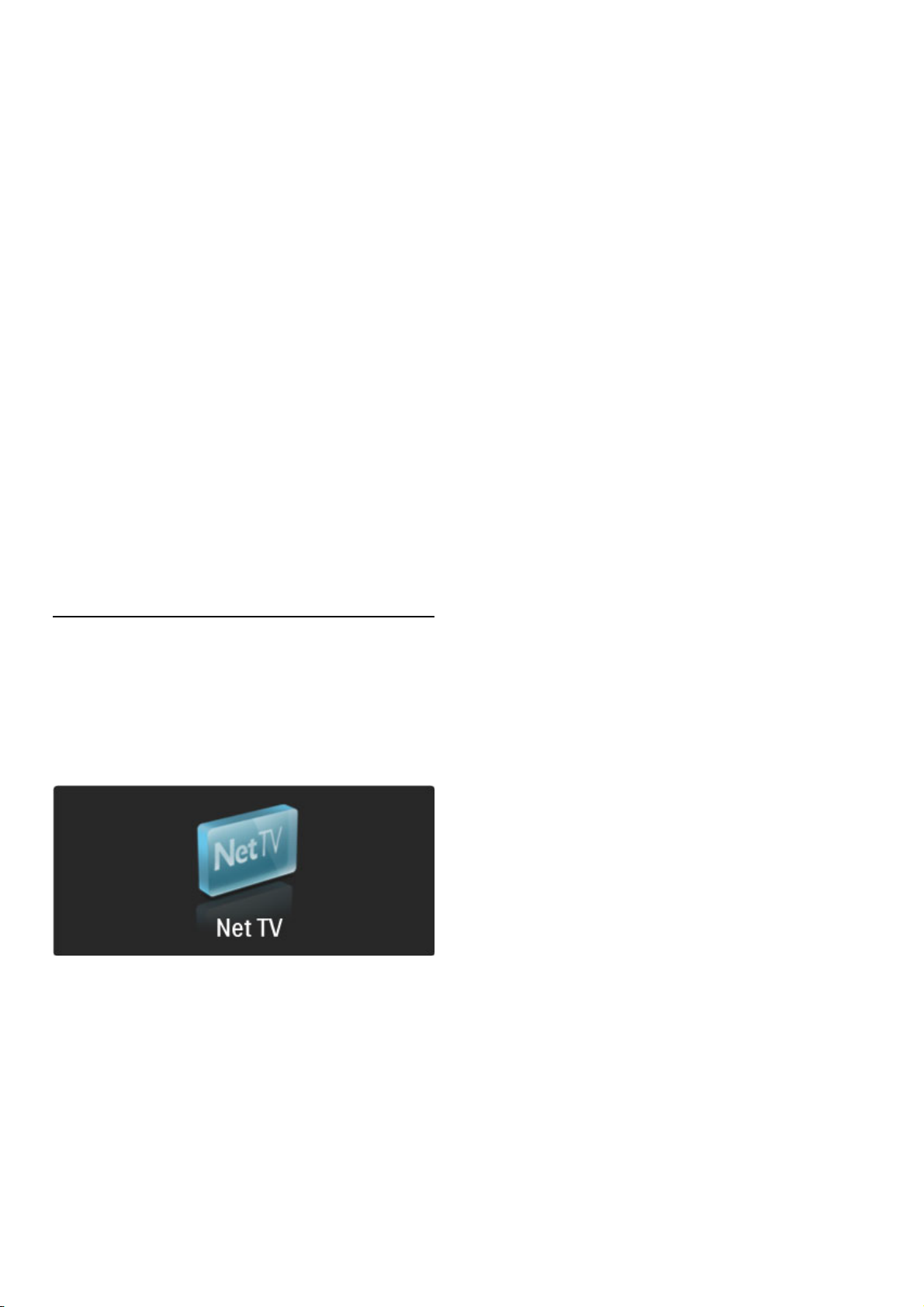
Uključivanje roditeljske kontrole
Kada prvi put budete otvorili početnu stranicu usluge Net TV
možete da uključite roditeljsku kontrolu. Ako uključite roditeljsku
kontrolu, potrebno je da unesete lični kôd za zaključavanje/
otključavanje. Unesite četvorocifreni kôd koji ćete koristiti za
zaključavanje/otključavanje usluge Net TV.
Za unos koristite numeričku dugmad na daljinskom upravljaču.
Ponovo unesite isti kôd da biste potvrdili.
Usluga Net TV je spremna za korišćenje.
Prednosti registracije
Ako se registrujete, čuvaju se rezervne kopije omiljenih i zaključanih
Net TV stranica. Čuva se i poslednjih 16 Web adresa (URL adresa)
koje ste uneli. Te stranice možete da delite sa drugim Net TV
televizorom ako ga registrujete pomoću iste e-adrese.
Ako se registrujete, možete da vratite te stranice nakon slučajnog
resetovanja usluge Net TV i brisanja istorije.
Prednosti roditeljske kontrole
Kada je roditeljska kontrola uključena ...
• možete zaključavati i otključavati usluge i/ili kategorije usluga
• neke usluge koje nisu prikladne za decu biće zaključane od
početka, ali ih je moguće otključati
Detalji u vezi sa roditeljskom kontrolom
• Mogu se zaključati samo usluge na Net TV stranicama. Reklame i
Web lokacije na Internetu nije moguće zaključati.
• Usluge se zaključavaju po zemljama. Kategorije su zaključane za
sve zemlje.
2.6.4 Pretraživanje usluge Net TV
Da biste pretraživali uslugu Net TV, zatvorite Pomoć i pritisnite h,
izaberite opciju Pretraži Net TV, a zatim pritisnite OK. Televizor će
se povezati na uslugu Net TV i otvoriti početnu stranicu.
Da biste izašli iz usluge Net TV, pritisnite h i izaberite neku drugu
radnju.
Fpočetna stranica
F početna stranica usluge Net TV sadrži vaše omiljene usluge i
neke preporučene usluge. Sa ove stranice možete pretraživati
uslugu Net TV.
Da biste se vratili na F početnu stranicu, pritisnite e
(pretraživanje).
Otvaranje Net TV usluge
Izaberite Net TV uslugu pomoću tastera u ili v, w ili x. Da biste
otvorili izabranu uslugu, pritisnite OK.
Animacija katanca koji se zaključava označava da je stranica koju ste
otvorili bezbedna.
Kretanje kroz uslugu Net TV
Kretanje kroz uslugu Net TV može da se razlikuje od korišćenja
drugih usluga. Za kretanje uglavnom možete da koristite dugmad za
navigaciju i dugme OK. U nekim uslugama je navedeno kuju dugmad
bi trebalo koristiti za kretanje.
Da biste se vratili na prethodnu stranicu, pritisnite b (nazad).
Sve usluge
Da biste prikazali dostupne usluge za svoju zemlju, izaberite opciju
† Usluge, a zatim pritisnite OK.
Na ovoj stranici možete da prikažete sve usluge ili da ih razvrstate
po kategorijama, npr., Vesti ili Zabava. Da biste usluge razvrstali po
kategorijama, izaberite kategoriju iz kolone sa leve strane, a zatim
pritisnite OK.
Opcije
Pritisnite o (opcije) da biste izabrali jednu od sledećih opcija:
• Zaključavanje usluge
• Označavanje omiljenih
• Isključivanje roditeljske kontrole
• Prikazivanje daljinskog upravljača
• Ponovno učitavanje stranice
• Zumiranje stranica
• Bezbednosne informacije
• Brisanje Net TV memorije
Zaključavanje usluge
Da biste zaključali Net TV uslugu, izaberite ikonu te usluge i
pritisnite o (opcije). Izaberite opciju Zaključavanje usluge, a zatim
pritisnite OK. Ikona usluge biće označena sa k.
Da biste otvorili zaključanu uslugu morate da unesete četvorocifreni
kôd. Nakon što otvorite zaključanu uslugu, zaključavanje će biti
opozvano.
Označavanje omiljenih
Da biste označili uslugu kao omiljenu, izaberite ikonu te usluge i
pritisnite o (opcije). Izaberite opciju Označi kao omiljenu, a zatim
pritisnite OK.
Do 12 usluga možete da označite kao omiljene. Sve omiljene usluge
prikazuju se na F početnoj stranici. Na stranici † Usluge,
omiljene usluge su označene zvezdicom F.
Samo Net TV usluge možete označiti kao omiljene. Reklame i Web
lokacije na Internetu ne možete da označite.
Opozivanje označavanja usluge kao omiljene
Da biste opozvali označavanje usluge kao omiljene, izaberite ikonu
omiljene usluge i pritisnite o (opcije), a zatim izaberite opciju
Opozovi označavanje usluge kao omiljene.
Isključivanje roditeljske kontrole
Da biste isključili roditeljsku kontrolu, pritisnite o (opcije), a zatim
izaberite Isključi roditeljsku kontrolu. Unesite četvorocifreni kôd da
biste isključili roditeljsku kontrolu.
Prikazivanje daljinskog upravljača
Dugmad poput onih za reprodukciju x, premotavanje unazad T i
premotavanje unapred Q moguće je prikazati pomoću opcije
Prikaži daljinski upravljač.
Pritisnite o (opcije) i izaberite opciju Prikaži daljinski upravljač.
Pomoću te dugmadi na ekranu možete da upravljate audio ili video
plejerima. Izaberite dugme i pritisnite OK da biste izvršili funkciju.
Pritisnite b (nazad) da biste sakrili tu dugmad na ekranu.
Ponovno učitavanje stranice
Ako dođe do greške prilikom učitavanja stranice, možete ponovo
da je učitate. Pritisnite o (opcije) i izaberite opciju Ponovo učitaj
stranicu.
Korišćenje televizora / Net TV34

Zumiranje stranica
Da biste zumirali Internet stranicu, pritisnite o (opcije) i izaberite
opciju Zumiraj stranicu. Pomoću klizača izaberite nivo zuma.
Za kretanje po Internet stranici koristite dugmad za navigaciju koja
omogućavaju prelazak između stavki koje je omoguće označiti.
Bezbednosne informacije
Da biste prikazali bezbednosne informacije za stranicu, pritisnite o
(opcije) i izaberite opciju Bezbednosne informacije.
Brisanje Net TV memorije
‹ Upozorenje - ova opcija potpuno resetuje uslugu Net TV.
Da biste obrisali kompletan sadržaj Net TV memorije, što
podrazumeva omiljene usluge, kôd za upravljanje roditeljskom
kontrolom, lozinke, kolačiće i istoriju, pritisnite o (opcije) i izaberite
opciju Obriši Net TV memoriju.
Net TV usluge za drugu zemlju
Dostupnost usluga može da se razlikuje u zavisnosti od zemlje.
Da biste prešli na usluge za drugu zemlju, izaberite opciju Zemlja:
… u donjem desnom uglu stranice i pritisnite OK. Izaberite zemlju i
pritisnite OK.
Koninklijke Philips Electronics N.V. ne snosi odgovornost za sadržaj i
kvalitet materijala koje obezbeđuju dobavljači sadržaja.
Web lokacije na Internetu
Pomoću usluge Net TV možete i da se povežete na Internet.
Možete da prikažete bilo koju Web lokaciju, ali imajte u vidu da
većina Web lokacija na Internetu nije prilagođena za prikazivanje na
TV ekranu i da na televizoru ne postoje neke potrebne dodatne
komponente (npr., za prikazivanje stranica ili video zapisa).
Otvaranje Internet lokacije
Da biste posetili Internet stranicu, izaberite opciju fi Internet, a
zatim pritisnite OK. Željenu adresu Web lokacije možete da
unesete pomoću tastature na ekranu. Izaberite znak i pritisnite OK
da biste ga uneli u polje za adresu na vrhu stranice. Nakon što
unesete adresu izaberite opciju Idi, a zatim pritisnite OK da biste
učitali Web lokaciju.
Pomoću tastera u ili v, w ili x krećite se kroz dostupne veze na
otvorenoj Internet stranici, zatim pritisnite OK da biste posetili tu
vezu.
Internet istorija
Usluga Net TV će automatski dodati svaku lokaciju koju posetite u
listu istorije. Kasnije možete da izaberete ikonu lokacije iz liste i da
pritisnete OK da biste je otvorili. Za pomeranje kroz listu istorije
koristite dugmad za navigaciju.
Brisanje Net TV istorije
Kada izaberete ikonu lokacije iz liste istorije, možete da obrišete
kompletnu listu. Pritisnite o (opcije) i izaberite opciju Obriši
istoriju.
2.6.5 Video klubovi
Ovaj televizor omogućava iznajmljivanje filmova iz video kluba na
mreži.
1 Otvorite video klub.
2 Izaberite film.
3 Obavite plaćanje na mreži.
4 Preuzmite film.
5 Počnite da gledate.
Šta vam je potrebno
Da biste iznajmili i preuzeli film potrebna vam je brza Internet veza
na televizoru. Više informacija o povezivanju na mrežu potražite u
odeljku Pomoć > Podešavanje > Mreža.
Takođe vam je potrebna SD memorijska kartica koju ćete ubaciti u
otvor za SD karticu na televizoru.
Formatiranje SD kartice
Da biste formatirali SD karticu radi skladištenja filmova, ubacite je u
otvor za SD kartice. Televizor će automatski započeti formatiranje
SD kartice. Televizor može da odbije SD karticu ako je njena brzina
premala za reprodukciju video zapisa. Nakon formatiranja ostavite
karticu u otvoru.
Pristupanje video klubu
Da biste pristupili video klubu, pritisnite h, izaberite opciju Net TV
> Video klubovi, a zatim pritisnite OK. Prikazaće se stranica Video
klubovi sa listom dostupnih video klubova za vašu zemlju. Da biste
pristupili video klubu, izaberite njegovu ikonu i pritisnite OK.
Iznajmljivanje filma
Da biste iznajmili film, izaberite njegovu ikonu na stranici video kluba
i pritisnite OK. U većini slučajeva film možete da iznajmite na jedan
dan ili na nekoliko dana, pa čak i samo na jedan sat. Način biranja i
iznajmljivanja filmova zavisi od video kluba.
Plaćanje
U video klubu će se od vas tražiti da se prijavite ili da otvorite novi
nalog za prijavljivanje ako ga nemate. Podaci za prijavljivanje mogu
da budu e-adresa i lični PIN kôd. Nakon što se prijavite možete da
izaberete način plaćanja, u većini slučajeva kreditnu karticu ili
vrednosni kôd. Više informacija o uslovima plaćanja potražite na
Web lokaciji video kluba.
Za unos numeričkog koda (PIN) koristite numeričku dugmad na
daljinskom upravljaču.
Da biste uneli e-adresu, izaberite polje za unos teksta na stranici i
pritisnite OK. Izaberite znak na tastaturi i pritisnite OK da biste ga
uneli.
35Korišćenje televizora / Net TV
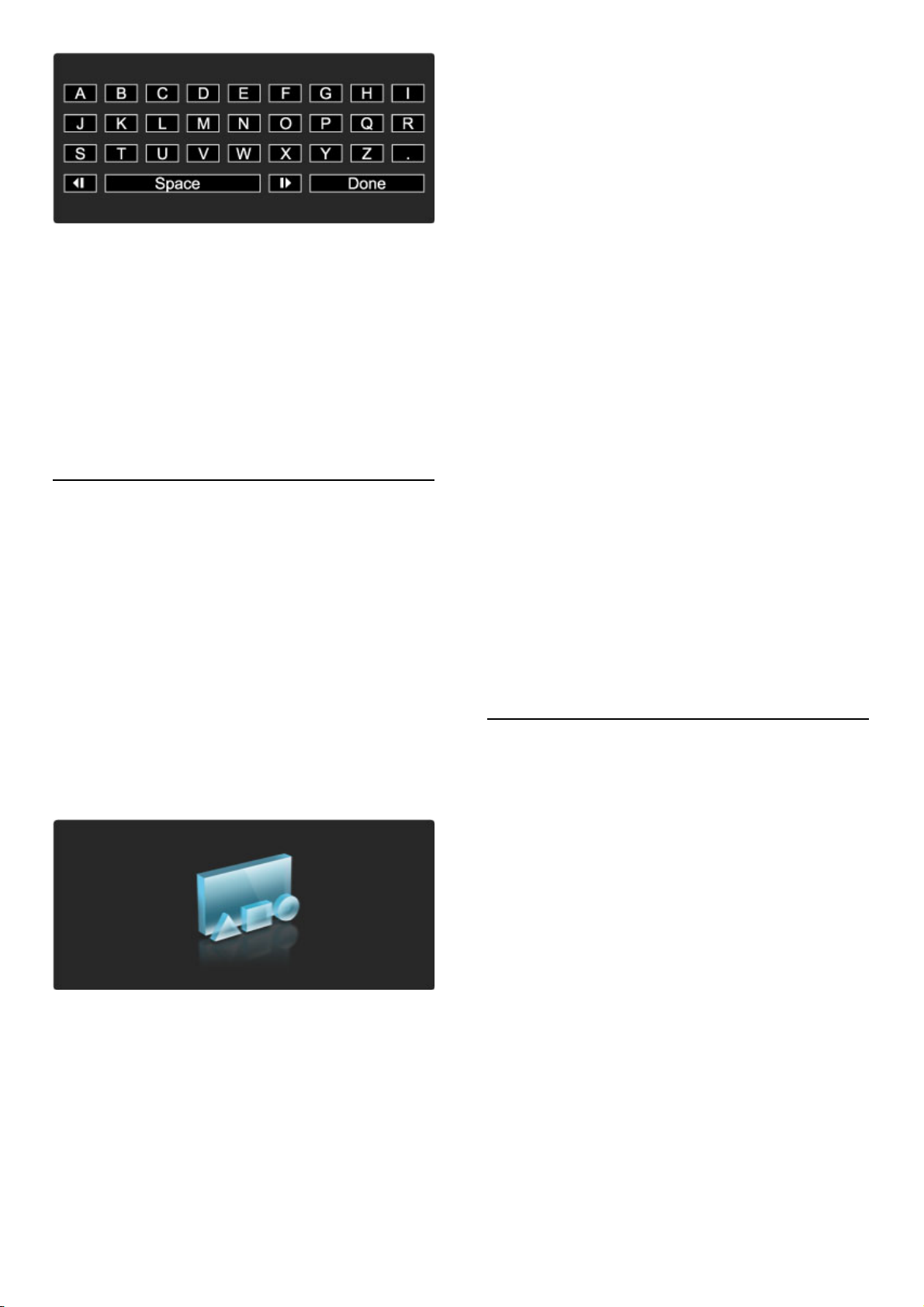
Preuzimanje filma
Nakon što obavite plaćanje možete da preuzmete film na
memorijsku karticu. Tokom preuzimanja možete da nastavite sa
gledanjem televizije dok se ne prikaže obaveštenje da je film
spreman za reprodukciju. Ako otkažete preuzimanje, film ćete
svakako moći da preuzmete do isteka perioda iznajmljivanja.
Gledanje
Da biste pokrenuli reprodukciju preuzetog filma, pritisnite h,
izaberite opciju Net TV > Video klubovi, a zatim pritisnite OK.
Prijavite se u video klub iz kojeg ste iznajmili film pomoću podataka
za prijavljivanje i izaberite film iz liste preuzetih filmova. Označite ga i
pritisnite OK da biste ga reprodukovali.
2.6.6 Vidžeti
Vidžeti su mali okviri sa informacijama na dnu ekrana. Pružaju različite
informacije, kao što su najnovije vesti, filmovi koji će se prikazivati na
televiziji i informacije sa aerodroma. Vidžeti se preuzimaju sa Interneta,
a redovno se dodaju novi. Vidžeti ne sadrže zvuk niti video zapis.
Šta vam je potrebno
Da biste prikazivali vidžete na ekranu potrebna vam je brza Internet
veza na televizoru.
Više informacija o povezivanju na mrežu potražite u odeljku Pomoć
> Podešavanja > Mreža.
Prikazivanje vidžeta
Da biste otvorili vidžete, pritisnite h, izaberite opciju Prikaži
vidžete, a zatim pritisnite OK. Vidžete možete da otvarate/zatvarate
i direktno pomoću plavog dugmeta na daljinskom upravljaču. Vidžeti
se prikazuju na dnu ekrana.
Početne vidžete možete da zamenite drugim.
Izbor vidžeta
Da biste izabrali vidžet, pritisnite w ili x da biste označili stavku. Iako
se na ekranu prikazuju samo 4 vidžeta, moguće je dodavati još
vidžeta.
Otvaranje vidžeta
Da biste otvorili vidžet u obliku stranice koja se prikazuje preko
celog ekrana, izaberite ga i pritisnite OK.
Opcije
Dok su vidžeti prikazani na ekranu pritisnite o (opcije) da biste
izabrali jednu od sledećih opcija:
• Podešavanje vidžeta
• Dodavanje vidžeta
• Uklanjanje vidžeta
• Premeštanje vidžeta
• Pomeranje prikaza
Podešavanje vidžeta
Da biste podesili vidžet, izaberite ga i pritisnite o (opcije), a zatim
odaberite opciju Podesi vidžet.
Da biste uneli tekst, izaberite polje za unos teksta na stranici i
pritisnite OK. Izaberite znak na tastaturi i pritisnite OK da biste ga
uneli.
Dodavanje vidžeta
Da biste dodali vidžet, pritisnite o (opcije), a zatim izaberite opciju
Dodaj vidžet. Krećite se kroz kolekciju vidžeta pomoću dugmeta w
ili x da biste pronašli željeni vidžet. Da biste dodali vidžet, izaberite
ga i pritisnite OK.
Uklanjanje vidžeta
Da biste uklonili vidžet, pritisnite o (opcije), a zatim izaberite opciju
Ukloni vidžet.
Premeštanje vidžeta
Da biste premestili vidžet u okviru liste na ekranu, pritisnite o
(opcije), a zatim izaberite opciju Premesti vidžet. Pritisnite w ili x da
biste premestili vidžet, a zatim pritisnite OK.
Pomeranje prikaza
Ako se vidžeti prikazuju preko titla ili drugih informacija na ekranu,
sliku na televizoru možete da pomerite nagore. Da biste vidžete
prikazali preko/ispod slike na televizoru, pritisnite o (opcije), a
zatim izaberite opciju Pomeri prikaz.
Dostupnost vidžeta razlikuje se u zavisnosti od zemlje.
Neki dobavljači digitalnog programa pružaju usluge televizije na mreži.
Usluge televizije na mreži omogućavaju gledanje programa koje ste
propustili. Posetite stranicu dobavljača programa za usluge televizije na
mreži da biste pregledali dostupne programe.
Šta vam je potrebno
Da biste se povezali na usluge televizije na mreži potrebna vam je
brza Internet veza na televizoru.
Više informacija o povezivanju na mrežu potražite u odeljku Pomoć
> Podešavanja > Mreža.
Otvaranje usluge televizije na mreži pomoću usluge Net TV
Da biste otvorili uslugu televizije na mreži pomoću usluge Net TV,
pritisnite h, izaberite opciju Pretraži Net TV, a zatim pritisnite
OK. U listi Net TV usluga potražite ikonu TV kanala na kojem se
prikazuje željeni program. Izaberite uslugu i pritisnite OK.
Otvaranje televizije na mreži za kanal
Da biste direktno pokrenuli uslugu televizije na mreži za određeni
TV kanal, pritisnite crveno dugme. Ako je ta usluga dostupna, na
televizoru će se otvoriti stranica dobavljača programa.
Dostupnost usluga televizije na mreži razlikuje se u zavisnosti od
zemlje.
2.6.7 Televizija na mreži
Korišćenje televizora / Net TV36

3 Više o ...
Otvaranje teleteksta
Da biste otvorili teletekst, tokom gledanja televizije pritisnite e
(pretraživanje), a zatim izaberite opciju Teletekst.
Da biste zatvorili digitalni tekst pritisnite b (nazad).
Biranje stranice teleteksta
Da biste izabrali željenu stranicu:
• Unesite broj stranice pomoću numeričkih tastera.
• Pritisnite W ili X
• Pritisnite u ili v.
• Pritisnite dugme u boji da biste izabrali temu označenu bojom na
dnu ekrana.
Podstranice teleteksta
Stranica teleteksta može da sadrži nekoliko podstranica. Brojevi
podstranica prikazuju se na traci pored broja glavne stranice.
Da biste izabrali podstranicu, pritisnite w ili x.
T.O.P. stranice teleteksta
Neki dobavljači programa nude T.O.P. teletekst.
Da biste otvorili T.O.P. teletekst u okviru teleteksta, pritisnite o
(opcije), a zatim izaberite opciju T.O.P. pregled.
Pretraživanje teleteksta
Možete da izaberete reč, a zatim da pretražite teletekst kako biste
pronašli sva mesta na kojima se ta reč pojavljuje. To je praktičan
način za pretraživanje po određenoj temi.
Otvorite stranicu teleteksta i pritisnite OK. Pomoću dugmadi za
navigaciju izaberite reč ili broj. Zatim ponovo pritisnite OK da biste
automatski prešli na sledeće mesto gde se pojavljuje ta reč ili broj.
Ponovo pritisnite OK da biste prešli na sledeće mesto.
Da biste zaustavili pretragu, pritiskajte u dok ništa ne bude
izabrano.
Teletekst sa povezanog uređaja
Neki povezani uređaji koji omogućavaju prijem TV kanala pružaju i
uslugu teleteksta.
Da biste otvorili teletekst sa povezanog uređaja, pritisnite h,
izaberite uređaj, a zatim pritisnite OK. Tokom gledanja televizije
pritisnite o (opcije), izaberite opciju Prikaži daljinski upravljač, a
zatim izaberite dugme B i pritisnite OK. Pritisnite b (nazad) da
biste sakrili dugmad daljinskog upravljača.
Da biste zatvorili digitalni tekst pritisnite b (nazad).
Digitalni tekst (samo u UK)
Neki dobavljači digitalnog TV programa nude namenski digitalni
tekst ili interaktivne usluge na svojim digitalnim TV kanalima. U te
usluge spada i običan teletekst kojim se upravlja pomoću numeričke
dugmadi, dugmadi u boji i dugmadi za navigaciju.
3.1 Teletekst
3.1.1 Stranice teleteksta
37Više o ...
37Više o ... / Teletekst

Da biste zatvorili digitalni tekst pritisnite b (nazad).
Digitalni tekst je blokiran kada se prikazuju titlovi i kada je prikaz
titlova uključen u meniju Titlovi. Izaberite opciju Isključi titlove da
biste omogućili digitalni tekst.
3.1.2 Opcije teleteksta
Dok je otvoren teletekst pritisnite o (opcije) da biste izabrali jednu
od sledećih opcija:
• Zamrzni stranicu
• Dupli ekran
• T.O.P. pregled
• Povećavanje
• Otkrivanje
• Listanje podstranica
• Jezik
Zamrzni stranicu
Da biste zaustavili automatsko listanje podstranica, pritisnite o
(opcije), a zatim izaberite opciju Zamrzni stranicu.
Dupli ekran / Pun ekran
Da biste napravili uporedni prikaz TV kanala i teleteksta, pritisnite
o (opcije), a zatim izaberite opciju Dupli ekran. Izaberite opciju
Pun ekran da biste se vratili na prikaz preko celog ekrana.
T.O.P. pregled
Da biste otvorili T.O.P. teletekst, pritisnite o (opcije), a zatim
izaberite opciju T.O.P. pregled.
Povećavanje
Da biste uvećali stranicu teleteksta radi ugodnijeg čitanja, pritisnite
o (opcije), a zatim izaberite opciju Povećaj. Za pomeranje nadole
koristite dugme v ili u.
Otkrivanje
Da biste otkrili skrivene informacije na stranici, pritisnite o
(opcije), a zatim izaberite opciju Otkriti.
Listanje podstranica
Da biste listali podstranice ako su dostupne, pritisnite o (opcije), a
zatim izaberite opciju Prođi podstr.
Jezik
Da biste promenili grupu znakova koja se koristi za ispravno
prikazivanje teleteksta, pritisnite o (opcije), a zatim izaberite opciju
Jezik.
Jezik teleteksta
Neki dobavljači digitalnog TV programa pružaju teletekst na
nekoliko jezika.
Da biste podesili primarni i sekundarni jezik teleteksta, pritisnite h
> Podešavanje > Podeš. kanala, zatim Primarni ili Sekundarni
teletekst, pa izaberite željene jezike teleteksta.
Teletekst 2.5
Ako je dostupan, teletekst 2.5 pruža prikaz u više boja, sa boljom
grafikom. Teletekst 2.5 je fabrički podrazumevano aktiviran.
Da biste ga isključili, izaberite h > Podešavanje > TV podeš. >
Preference > Teletekst 2.5.
3.1.3 Podešavanje teleteksta
Više o ... / Teletekst38

3.2 Interaktivne TV usluge
Interaktivne TV usluge pružaju dodatne informacije ili programe na
digitalnim TV kanalima. Dostupnost interaktivnih TV usluga zavisi od
zemlje ili dobavljača programa. U prednosti spadaju poboljšane
tekstualne informacije, televizija na mreži itd.
Za neke interaktivne TV usluge neophodna je brza veza sa
Internetom. Pročitajte Pomoć > Podešavanja > Mreža.
Da biste otvorili interaktivne TV usluge, pritisnite crveno dugme
tokom gledanja digitalnog kanala. Ako su interaktivne TV usluge
dostupne, otvoriće se matična stranica dobavljača sadržaja.
Da biste zatvorili interaktivne TV usluge, pritiskajte b (nazad) dok
se ne zatvori stranica sa interaktivnim TV uslugama.
3.2.1 Prednosti
3.2.2 Korišćenje interaktivnih TV usluga
39Više o ... / Interaktivne TV usluge

3.3 Multimedija
Možete da pregledate fotografije ili da reprodukujete muziku i video
zapise sa USB memorijskog uređaja.
Povežite USB uređaj na USB priključak sa bočne leve strane
televizora dok je televizor uključen. Televizor će prepoznati uređaj i
prikazaće listu sa njegovim sadržajem. Ako se lista ne pojavi
automatski, pritisnite h, izaberite opciju Pretraži USB, a zatim
pritisnite OK.
Da biste zatvorili opciju Pretraži USB, pritisnite h i izaberite neku
drugu funkciju ili isključite USB uređaj.
Pregledanje fotografija
Da biste pregledali fotografije, izaberite fotografiju iz liste, a zatim
pritisnite OK. Ako fascikla sadrži više fotografija, televizor će
pokrenuti projekciju slajdova sa tim fotografijama.
Da biste zaustavili, pritisnite o (opcije), a zatim izaberite opciju
Stop.
Da biste pauzirali/ponovo pokrenuli projekciju slajdova, pritisnite O.
Da biste prikazali sledeću fotografiju, pritisnite W.
Da biste prikazali prethodnu fotografiju, pritisnite X.
Opcije za fotografije
Pritisnite o (opcije) da biste izabrali jednu od sledećih opcija:
• Prikazivanje informacija
• Zaustavljanje
• Prikazivanje jednom/ponavljanje
• Rotirajući
• Uključivanje/isključivanje nasumičnog prikazivanja
• Brzina projekcije sladova
• Prelaz u projekciji slajdova
• Postavljanje kao Scenea
Nasumično uključeno
Nasumično prikazivanje fotografija.
Postavljanje kao Scenea
Postavite trenutnu fotografiju kao pozadinu za funkciju Scenea.
Reprodukcija video zapisa ili muzike
Da biste reprodukovali video zapise ili muziku, izaberite datoteku iz
listi i pritisnite OK. Ako fascikla sadrži više muzičkih datoteka ili
datoteka video zapisa, televizor će ih reprodukovati uzastopno. Da
biste zaustavili reprodukciju, pritisnite o (opcije).
Da biste pauzirali/nastavili reprodukciju, pritisnite OK.
Da biste reprodukovali sledeću datoteku iz fascikle, pritisnite W.
Da biste reprodukovali prethodnu datoteku, pritisnite X.
Da biste premotavali unapred, pritisnite x.
Da biste premotavali unazad, pritisnite w.
Opcije za muziku i video zapise
Pritisnite o (opcije) da biste izabrali jednu od sledećih opcija:
• Zaustavljanje
• Prikazivanje jednom/ponavljanje
• Uključivanje/isključivanje nasumičnog prikazivanja
Muzika sa fotografijama
Možete istovremeno da reprodukujete muziku i da pregledate
fotografije. Morate prvo da pokrenete reprodukciju muzike, a zatim
fotografija.
1 Izaberite fasciklu koja sadrži muzičke datoteke i pritisnite OK.
2 Izaberite fasciklu koja sadrži datoteke fotografija i pritisnite OK.
Da biste zaustavili, pritisnite o (opcije), a zatim izaberite opciju
Stop.
Isključivanje ekrana
Ako samo slušate muziku, možete da isključite ekran televizora da
biste uštedeli energiju.
Da biste isključili ekran, pritisnite zeleno dugme, izaberite opciju
Isključi ekran, a zatim pritisnite OK. Da biste ponovo uključili ekran,
pritisnite bilo koje dugme na daljinskom upravljaču.
Listu kompatibilnih formata za reprodukciju potražite u odeljku
Pomoć > Specifikacije > Multimedija.
Možete da pregledate fotografije ili da reprodukujete muziku i video
zapise sa računara u kućnoj mreži.
Šta vam je potrebno
Da biste pristupali tim datotekama na računaru, potrebno je da
televizor povežete na kućnu mrežu. Takođe je potrebno da na
računaru instalirate softver za medijski server kako biste
datotekama mogli da pristupate sa televizora.
Više informacija o povezivanju na mrežu potražite u odeljku Pomoć
> Podešavanja > Mreža.
Pretraživanje sadržaja sa računara
Da biste pretraživali datoteke na računaru, pritisnite h, izaberite
opciju Pretraži računar, a zatim pritisnite OK. Ako mrežna veza nije
uspostavljena kada izaberete opciju Pretraži računar, instalacija
mreže će automatski započeti. Pratite uputstva na ekranu.
Da biste zatvorili funkciju Pretraži računar, pritisnite h, a zatim
izaberite drugu funkciju.
Više informacija o pregledanju i reprodukciji datoteka potražite u
odeljku Pomoć > Više o... > Multimedija > Pretraživanje USB
uređaja.
Listu kompatibilnih formata za reprodukciju potražite u odeljku
Pomoć > Specifikacije > Multimedija.
3.3.1 Pretraživanje USB uređaja
3.3.2 Pretraživanje sadržaja sa računara
Više o ... / Multimedija40

3.3.3 Scenea
Pomoću funkcije Scenea možete da postavite sliku kao pozadinu na
ekranu televizora. Izaberite omiljenu fotografiju iz svoje kolekcije.
Da biste otvorili funkciju Scenea, pritisnite h, izaberite opciju
Scenea, a zatim pritisnite OK. Ako još uvek niste izabrali fotografiju,
biće prikazana unapred postavljena fotografija.
Da biste zatvorili funkciju Scenea, pritisnite bilo koje dugme na
daljinskom upravljaču.
Izbor fotografije za funkciju Scenea
1 Izaberite fotografiju sa povezanog USB uređaja ili računara.
Fotografija mora da bude u formatu JPEG.
2 Dok je fotografija označena u listi Pretraži USB ili Pretraži računar
pritisnite o (opcije) , izaberite opciju Postavi kao Scenea, a zatim
pritisnite OK. Ako se složite da zamenite trenutnu fotografiju, biće
postavljena nova fotografija.
Scenea svetlo za opuštanje
Da biste isključili Ambilight kada je uključena funkcija Scenea,
pritisnite s (podešavanje). Možete i da pritisnete J (Ambilight)
sa prednje strane televizora.
Ušteda energije
Da biste televizor podesili na postavku za uštedu energije, pritisnite
s (podešavanje), izaberite opciju Smart slika, a zatim pritisnite
OK. Izaberite opciju Ušteda energ.
Detalji
Ako je uključena funkcija Scenea, televizor će nakon 4 sata
automatski preći u stanje mirovanja. 1 minut pre isključivanja će se
prikazati upozorenje. Ovim automatskim prebacivanjem u stanje
mirovanja sprečava se nepotrebna potrošnja energije u slučaju da
zaboravite da je funkcija Scenea uključena.
Ako je aktiviran tajmer za isključivanje, televizor će automatski preći
u stanje mirovanja nakon isteka podešenog vremena.
Funkcija Scenea ne podržava zvuk.
Wi-Fi MediaConnect omogućava prikazivanje (projektovanje) slike sa
ekrana računara na ekranu televizora bežičnim putem. Možete
projektovati video zapise, muziku, prezentacije ili druge sadržaje koje
reprodukujete na prenosnom ili stonom računaru.
Pre projektovanja slike sa računara na ekranu televizora, potrebno
je da instalirate softver Wi-Fi MediaConnect na računaru.
Više informacija o instaliranju softvera Wi-Fi MediaConnect
potražite u odeljku Pomoć > Podešavanja > Mreža > Wi-Fi
MediaConnect.
Početak projektovanja
Da biste pokrenuli projektovanje slike sa ekrana računara na ekranu
televizora, kliknite na malu ikonu televizora na traci zadataka u
donjem desnom uglu ekrana računara. Ekran računara prikazaće se
na ekranu televizora.
Zaustavljanje projektovanja
Da biste zaustavili projektovanje, ponovo kliknite na ikonu
televizora.
Pomoć za Wi-Fi MediaConnect
Da biste pristupili pomoći za Wi-Fi MediaConnect, desnim tasterom
miša kliknite na ikonu televizora na traci zadataka na računaru, a
zatim izaberite Pomoć.
Detalji
Na reprodukciju video zapisa mogu uticati performanse računara i
širina opsega bežične mreže.
Možete da projektujete video zapis visoke rezolucije (HD) ili
standardne rezolucije (SD) u zavisnosti od snage vašeg računara.
Sistem za zaštitu sadržaja na većini DVD i Blu-ray Disc diskova
može da spreči gledanje filma na televizoru dok se sadržaj diska
reprodukuje na računaru.
Televizor reprodukuje multimedijalne datoteke sa računara sa malim
zakašnjenjem.
3.3.4 Wi-Fi Media Connect
41Više o ... / Multimedija

3.4 Zaključavanje i tajmeri
Ako želite da sprečite decu da gledaju neki kanal ili program, možete
da zaključavate kanale ili da blokirate programe koji su neprikladni za
decu.
Roditeljsko rangiranje zaštite za decu
Neki dobavljači programa koji emituju digitalni signal rangiraju svoj
program po prikladnosti za različite uzraste. Ako određeni program
po rangiranju nije prikladan uzrastu vašeg deteta ili starijim
uzrastima, taj program će biti blokiran.
Da biste gledali program koji je blokiran morate da unesete kôd za
funkciju Dečija brava. Roditeljsko rangiranje zaštite za decu postavlja
se za sve kanale.
Aktiviranje rangiranja po uzrastu
Pritisnite h, a zatim izaberite opciju Podešavanje > Podeš. kanala
pa Dečija brava > Roditeljsko rangiranje zaštite za decu.
Da biste aktivirali rangiranje po uzrastu morate da unesete
četvorocifreni kôd za funkciju Dečija brava. Ako niste postavili taj
kôd, možete to da učinite sada.
Nakon što unesete kôd možete da aktivirate rangiranje po uzrastu.
Ako određeni program po rangiranju nije prikladan uzrastu vašeg
deteta ili starijim uzrastima, taj program će biti blokiran. Od vas će
se tražiti da unesete kôd da biste deblokirali taj program. Za neke
dobavljače programa, televizor blokira samo programe za starije
uzraste.
Zaključavanje kanala
Da biste zaključali kanal, pritisnite h, a zatim izaberite Podešavanje
> Podeš. kanala pa Dečija brava > Zaključavanje kanala. Iz liste sa
brojevima kanala izaberite kanal, a zatim pritisnite OK da biste ga
zaključali.
Zaključani kanal će u listi biti obeležen sa X. Sada možete da
izaberete drugi kanal koji ćete zaključati ili otključati. Zaključavanje
će se aktivirati čim zatvorite meni.
Nije moguće zaključavati programe sa povezanih uređaja.
Menjanje koda
Da biste promenili trenutni kôd, pritisnite h, a zatim izaberite
Podešavanje > Podeš. kanala pa Dečija brava > Promenite kôd.
Unesite trenutni kôd, a zatim dvaput unesite novi kôd. Novi kôd je
postavljen.
Zaboravili ste kôd?
Da biste poništili kôd u slučaju da ga zaboravite, unesite 8888.
Pomoću tajmera za isključivanje možete prebaciti televizor u stanje
mirovanja u određeno vreme.
Da biste podesili tajmer za isključivanje, pritisnite h > Podešavanje
> TV podeš. > Preference > Tajmer za isključivanje. Pomoću
klizača možete da podesite vremenski interval do 180 minuta u
koracima od 5 minuta. Ako podesite na 0 minuta, tajmer za
isključivanje će biti deaktiviran.
Televizor uvek možete ranije da isključite ili da ponovo postavite
vreme tokom odbrojavanja.
3.4.1 Zaštita dece
3.4.2 Sleep timer
Više o ... / Zaključavanje i tajmeri42

3.5 Titl i jezici
Titlovi su obično dostupni za sve programe. Možete podesiti da se titlovi
stalno prikazuju. Način podešavanja razlikuje se u zavisnosti od toga da
li je u pitanju analogni ili digitalni kanal. Za digitalne kanale moguće je
podesili željeni jezik titla.
Za analogne kanale
Da biste prikazali titl za određeni kanal, prebacite na njega i
pritisnite e (pretraživanje), izaberite opciju Teletekst, a zatim
pritisnite OK. Unesite broj stranice za prikazivanje titlova, obično
888, a zatim ponovo pritisnite e (pretraživanje) da biste zatvorili
Teletekst. Titlovi će se prikazivati ako su dostupni. Svaki analogni
kanal je neophodno odvojeno podesiti.
Za digitalne kanale
Nema potrebe aktivirati titlove u teletekstu za digitalne kanale.
Možete da podesite željeni primarni i sekundarni jezik titla. Ako ti
jezici nisu dostupni za neki kanal, možete da izaberete drugi jezik
titla.
Da biste postavili primarni i sekundarni jezik titla, pritisnite h, a
zatim izaberite opciju Podešavanje > Podeš. kanala pa Jezici >
Primarni i Sekundarni titlovi.
Da biste izabrali jezik titla kada nijedan od željenih jezika nije
dostupan, pritisnite o (opcije), izaberite Jezik titla, a zatim izaberite
željeni privremeni jezik.
Meni titlova
Da biste otvorili meni za titlove, pritisnite j.
U meniju Titl možete da podesite opciju Uklj. ili Isk. Izaberite opciju
Ton prigušen da biste omogućili prikazivanje titlova samo kada je
zvuk isključen pomoću dugmeta m.
Digitalni TV kanali mogu prenositi više audio jezika koji idu uz program.
Televizor možete da podesite tako da bira željene audio jezike ako su
dostupni.
Da biste podesili željeni audio jezik, pritisnite h, a zatim izaberite
Podešavanje > Podeš. kanala, pa Jezici > Primarni i Sekundarni
zvuk. Televizor će automatski izabrati postavljeni jezik ako je
dostupan.
Da biste proverili da li je određeni audio jezik dostupan, pritisnite
o (opcije), a zatim izaberite opciju Audio jezik. Možete da
izaberete drugi audio jezik iz liste.
Neki digitalni TV kanali emituju specijalni zvuk i titlove prilagođene
osobama sa oštećenim sluhom ili vidom. Pročitajte Više o... >
Univerzalni pristup.
3.5.1 Titlovi
3.5.2 Audio jezici
43Više o ... / Titl i jezici

3.6 Univerzalni pristup
Ako je uključena opcija Univerzalni pristup, funkcije televizora biće
prilagođene osobama sa oštećenim sluhom ili vidom.
Uključivanje
Ako prilikom prve upotrebe niste aktivirali opciju Univerzalni
pristup, možete svakako da je uključite pomoću menija Podešavanje.
Da biste uključili opciju Univerzalni pristup, pritisnite h >
Podešavanje > TV podeš. > Preference > Univerzalni pristup.
Izaberite opciju Uklj., a zatim pritisnite OK.
Ako je u podešavanjima uključena opcija Univerzalni pristup, ona će
biti dostupna u meniju Opcije. Podmeni Univerzalni pristup u
meniju Opcije omogućava podešavanje specifičnih postavki za
osobe sa oštećenim sluhom ili vidom.
Neki digitalni TV kanali emituju specijalni zvuk i titlove prilagođene
osobama sa oštećenim sluhom. Ako je uključena opcija za osobe
oštećenog sluha, televizor će automatski reprodukovati prilagođeni
zvuk i titlove ako su dostupni.
Uključivanje
Da biste uključili opciju za osobe oštećenog sluha, pritisnite o
(opcije), izaberite opciju Univerzalni pristup, a zatim pritisnite OK.
Izaberite opciju Osobe oštećenog sluha, pa Uklj., a zatim pritisnite
OK.
Da biste proverili da li je dostupan audio jezik za osobe sa
oštećenim sluhom, pritisnite o (opcije), izaberite opciju Audio jezik
i potražite audio jezik koji je označen sa î.
Ako u meniju Opcije nije dostupna opcija Univerzalni pristup,
uključite je u podešavanjima. Pročitajte Pomoć > Više o... >
Univerzalni pristup > Uključivanje.
Određeni digitalni TV kanali u nekim zemljama emituju specijalni
zvuk prilagođen osobama sa oštećenim vidom. Prilagođeni zvuk
sadrži dodatne komentare.
Uključivanje
Da biste uključili opciju za osobe oštećenog vida, pritisnite o
(opcije), izaberite opciju Univerzalni pristup, a zatim pritisnite OK.
Izaberite opciju Slabovide osobe, pa Uklj. ili izaberite zvučnike
preko kojih će se reprodukovati prilagođeni zvuk, ako je ta opcija
dostupna. Televizor će reprodukovati zvuk za osobe oštećenog vida
ako je dostupan.
Jačina zvuka - osobe oštećenog vida
Ako je dostupna opcija, možete i da podešavate jačinu zvuka
dodatnih komentara.
Da biste proverili da li je dostupan audio jezik za osobe sa
oštećenim vidom, pritisnite o (opcije), izaberite opciju Audio jezik
i potražite audio jezik koji je označen sa Ï.
Ako u meniju Opcije nije dostupna opcija Univerzalni pristup,
uključite je u podešavanjima. Pročitajte Pomoć > Više o... >
Univerzalni pristup > Uključivanje.
Ova opcija omogućava reprodukovanje zvučnog signala svaki put
kada pritisnete dugme na daljinskom upravljaču. Jačina zvuka je
fiksirana.
Uključivanje
Da biste uključili opciju za zvuk dugmeta, pritisnite o (opcije),
izaberite opciju Univerzalni pristup, a zatim pritisnite OK. Izaberite
opciju Zvuk dugmeta, a zatim Uklj.
Ako u meniju Opcije nije dostupna opcija Univerzalni pristup,
uključite je u podešavanjima. Pročitajte Pomoć > Više o... >
Univerzalni pristup > Uključivanje.
3.6.1 Uključivanje
3.6.2 Osobe oštećenog sluha
3.6.4 Zvuk dugmeta
3.6.3 Osobe oštećenog vida
Više o ... / Univerzalni pristup44

4 Postavljanje
Svaku od Smart postavki možete da podešavate pomoću postavki
za sliku i zvuk u meniju za podešavanje televizora. Možete da
podesite osvetljenost za Smart sliku ili nivo basa za Smar t zvuk.
Da biste se vratili na originalne vrednosti Smar t postavki tako što
ćete opozvati promene koje ste napravili, prvo podesite televizor na
Smart postavku koju želite da resetujete. Zatim pritisnite h >
Podešavanje > TV podeš., izaberite opciju Ponovno podeš. i
pritisnite OK da biste potvrdili.
Više informacija o Smart postavkama slike i zvuka potražite u
odeljku Pomoć > Korišćenje televizora > Gledanje televizije >
Smart postavke slike i zvuka.
U meniju Slika možete pojedinačno podešavati sve postavke slike.
Da biste otvorili Postavke slike, pritisnite h > Podešavanje > TV
podeš. > Slika.
• Kontrast
Podešavanje nivoa kontrasta slike.
• Osvetljenost
Podešavanje nivoa osvetljenosti slike.
• Boja
Podešavanje nivoa zasićenosti boje.
• Nijansa
Ako se koristi NTSC sistem, ova postavka služi za kompenzovanje
varijacije boja.
• Oštrina
Podešavanje nivoa oštrine finih detalja.
• Smanjenje šuma
Filtriranje i smanjivanje količine šuma na slici.
• Nijansa
Podešavanje boja na postavku Normalno, Topla (crvenkasta) ili
Hladna (plavičasta). Izaberite opciju Uobičajeno da biste napravili
sopstvenu postavku u meniju Uobičajeno.
• Prilagođavanje nijanse
Pomoću klizača podesite temperaturu boje slike.
• Perfect Pixel HD
Upravljanje naprednim postavkama za Perfect Pixel HD Engine.
— Perfect Natural Motion uklanja podrhtavanje pokreta i
omogućava prikazivanje glatkih pokreta, naročito u filmovima.
— 400 Hz Clear LCD/200 Hz Clear LCD obezbeđuje vrhunsku
oštrinu pokreta, bolji nivo crne, visok kontrast sa mirnom slikom bez
treperenja, kao i širi ugao vidljivosti.
— Super rezolucija omogućava vrhunsku oštrinu, naročito po
linijama i konturama slike.
— Savršen kontrast služi za podešavanje nivoa na kojem televizor
automatski poboljšava detalja u tamnim, srednjim i svetlim oblastima
slike.
— Dinamično pozadinsko osvetljenje služi za podešavanje nivoa
na kojem se može smanjiti potrošnja energije putem smanjivanja
osvetljenosti ekrana. Izaberite opciju za efikasniju potrošnju energije
ili opciju za najintenzivniju osvetljenost slike.
— MPEG redukcija omogućava glatkije prikazivanje digitalnih
prelaza na slici.
— Jača boja obezbeđuje življi prikaz boja i poboljšava rezoluciju
detalja jarkih boja.
— Gama je nelinearna postavka za osvetljenje slike i kontrast. Za
postavljanje više ili niže gama vrednosti koristite klizač.
• PC režim
U slučaju povezivanja na računar, postavlja televizor na unapred
definisane idealne postavke za računar.
• Svetlosni senzor
Automatsko podešavanje postavki slike i funkcije Ambilight u skladu
sa osvetljenjem u prostoriji.
• Format slike
Pročitajte Pomoć > Korišćenje televizora > Gledanje televizije >
Format slike.
• Ivice ekrana
Neznatno povećavanje slike radi sakrivanja izobličenih ivica.
• Pomeranje slike
Pomeranje slike nagore/nadole ili nalevo/nadesno pomoću dugmadi
sa strelicama.
U meniju Zvuk, možete pojedinačno podesiti sve postavke zvuka.
Da biste otvorili Postavke zvuka, pritisnite h > Podešavanje > TV
podeš. > Zvuk.
• Niski tonovi
Podešavanje nivoa niskih tonova.
• Visoki tonovi
Podešavanje nivoa visokih tonova.
• surround
Podešavanje surround zvučnog efekta za ugrađene zvučnike.
• Jačina slušalica
Podešavanje jačine zvuka za priključak za slušalice na televizoru.
• Automatsko podešavanje zvuka
Smanjivanje iznenadnih razlika u jačini zvuka, npr. na početku
reklama ili pri prelasku s jednog kanala na drugi.
• Ravnoteža
Podešavanje balansa levog i desnog zvučnika u skladu sa pozicijom
sa koje slušate.
Pročitajte poglavlje Ambilight u odeljku Pomoć > Korišćenje
televizora > Ambilight.
4.1 Slika, zvuk, Ambilight
4.1.1 Inteligentne postavke
4.1.2 Slika
4.1.3 Zvuk
4.1.4 Ambilight
45Postavljanje
45Postavljanje / Slika, zvuk, Ambilight

4.1.5 Ekološke postavke
Ekološke postavke objedinjavaju opcije za podešavanje televizora koje
pomažu u zaštiti životne sredine.
Tokom gledanja televizije pritisnite zeleno dugme da biste otvorili
Ekološke postavke. Aktivne postavke su označene sa ê.
Ponovo pritisnite da biste zatvorili.
Ušteda energije
Ova Smart postavka slike služi za podešavanje slike i funkcije
Ambilight tako da se ostvari najveća ušteda energije. Da biste je
uključili, izaberite opciju Ušteda energ. u meniju Ekološke postavke,
a zatim pritisnite OK.
Da biste isključili opciju za uštedu energije, izaberite drugu Smart
postavku slike iz menija s Podešavanje.
Isključivanje ekrana
Ako samo slušate muziku, možete da isključite ekran televizora da
biste uštedeli energiju. Izaberite opciju Isključi ekran, a zatim
pritisnite OK. Da biste ponovo uključili ekran, pritisnite bilo koje
dugme na daljinskom upravljaču.
Svetlosni senzor
Ugrađeni svetlosni senzor automatski podešava postavke slike i
funkcije Ambilight u skladu sa uslovima osvetljenja u prostoriji. Da
biste da uključili, izaberite opciju Svetlosni senzor, a zatim pritisnite
OK. Da biste ga isključili, ponovo pritisnite OK.
Postavljanje / Slika, zvuk, Ambilight46

4.2 Kanali
Možete da menjate redosled kanala u listi kanala ili njihova imena.
Da biste promenili redosled ili ime kanala, pročitajte Pomoć >
Korišćenje televizora > Meniji > e Pretraživanje.
Prilikom prve upotrebe televizor je sve kanale sačuvao u listi kanala.
Ako je televizor sačuvao digitalne kanale, može automatski da ažurira
listu kanala novim kanalima. Ažuriranje liste kanala možete da
pokrenete i ručno. Ažuriranje se odnosi samo na digitalne kanale.
Automatsko ažuriranje kanala
Jednom dnevno, u 6.00, televizor ažurira kanale i čuva nove kanale.
Kanali koji nisu dostupni se uklanjaju. Prilikom uključivanja televizora
prikazuje se poruka za nove ili uklonjene kanale. Televizor mora da
bude u stanju mirovanja kako bi automatski ažurirao kanale.
Da biste isključili poruku koja se prikazuje prilikom uključivanja,
pritisnite h > Podešavanje > Podeš. kanala, a zatim pritisnite OK.
Izaberite opciju Instaliranje kanala > Poruka za ažuriranje kanala,
pa Isk.
Da biste isključili automatsko ažuriranje kanala, pritisnite h >
Podešavanje > Podeš. kanala, a zatim pritisnite OK. Izaberite opciju
Instaliranje kanala > Automatsko ažuriranje kanala pa Isk.
Pokretanje ažuriranja
Da biste ručno pokrenuli ažuriranje liste kanala, pritisnite h >
Podešavanje > Traži kanale, a zatim pritisnite OK. Izaberite opciju
Ažuriraj kanale, a zatim pritisnite OK. Pritisnite Start. Ažuriranje
može da potraje nekoliko minuta. Pratite uputstva na ekranu.
Ako su u vašoj zemlji dostupni kanali po sistemu DVB-T i po sistemu
DVB-C, a ovaj televizor je prilagođen za oba sistema u vašoj zemlji,
potrebno je da izaberete jedan od ta dva sistema tokom instalacije
kanala prilikom prve upotrebe.
Ako želite da promenite DVB postavku kako biste započeli novu
instalaciju kanala, pritisnite h > Podešavanje > Podeš. kanala, a
zatim pritisnite OK. Izaberite opciju Instaliranje kanala > Antena/
Kabl, a zatim pritisnite OK. Izaberite željenu DVB postavku.
Instalacija DVB-C kanala
Sve DVB-C postavke automatski se podešavaju radi jednostavnije
upotrebe. Ako ste od dobavljača DVB-C programa dobili specifične
DVB-C postavke, kao što je brzina protoka ili frekvencija, unesite ih
kada se to od vas bude tražilo tokom instalacije.
DVB-T + DVB-C
Televizor možete da podesite tako da koristi DVB-T i DVB-C.
Instalirajte jedan sistem, a zatim drugi. Nakon što završite obe
instalacije, u listi kanala će biti prikazani DVB-T i DVB-C kanali.
Prilikom prve upotrebe televizor je sve kanale sačuvao u listi kanala.
Možete da ponovite punu instalaciju da biste resetovali jezik, zemlju i
instalirali sve dostupne TV kanale.
Puna instalacija
Da biste obavili ponovnu instalaciju, pritisnite h > Podešavanje >
Traži kanale, a zatim pritisnite OK. Izaberite opciju Ponovo instaliraj
kanale, a zatim pritisnite OK. Pritisnite Start. Ažuriranje može da
potraje nekoliko minuta. Pratite uputstva na ekranu.
Možete da menjate redosled kanala u listi kanala ili njihova imena.
Ako primate digitalni TV program (DVB), možete da proverite kvalitet i
snagu signala svakog kanala.
Ako koristite antenu, možete da promenite njen položaj da biste
poboljšali prijem.
Da biste proverili kvalitet prijema za digitalni kanal, prebacite na taj
kanal i pritisnite h > Podešavanje > Podeš. kanala, a zatim
pritisnite OK. Izaberite opciju Instaliranje kanala > Digitalno: test
prijema, a zatim pritisnite OK.
Prikazaće se digitalna frekvencija tog kanala. Ako je prijem slab,
možete da promenite položaj antene. Da biste ponovo proverili
kvalitet signala za istu frekvenciju, izaberite opciju Tražiti, a zatim
pritisnite OK.
Da biste ručno uneli specifičnu digitalnu frekvenciju, izaberite je,
postavite pokazivač na broj pomoću dugmadi x i w, a broj
promenite pomoću dugmadi u i v. Da biste proverili frekvenciju,
izaberite opciju Tražiti, a zatim pritisnite OK.
Ako za prijem kanala koristite sistem DVB-C, biće dostupne opcije
Režim brzine protoka i Brzina protoka. Za opciju Režim brzine
protoka izaberite postavku Automatski osim u slučaju da ste od
dobavljača programa dobili specifičnu vrednost za brzinu protoka.
Vrednost brzine protoka unesite pomoću numeričke dugmadi.
Analogni TV kanali mogu se ručno podešavati jedan po jedan.
Da biste ručno instalirali analogne kanale, pritisnite h >
Podešavanje > Podeš. kanala, a zatim pritisnite OK. Izaberite opciju
Instaliranje kanala > Analog.: ručna instalacija, a zatim pritisnite
OK.
1 Sistem
Da biste podesili TV sistem, izaberite opciju Sistem, a zatim pritisnite
OK. Izaberite zemlju ili deo sveta u kojem se nalazite.
2 Pronalaženje kanala
Da biste pronašli kanal, izaberite opciju Pronađi kanal, a zatim
pritisnite OK. Izaberite opciju Tražiti, a zatim pritisnite OK. Možete i
ručno da unesete frekvenciju. Ako je kvalitet prijema slab, ponovo
izaberite Tražiti. Ako želite da sačuvate kanal, izaberite opciju
Urađeno, a zatim pritisnite OK.
3 Fino podešavanje
4.2.1 Menjanje redosleda i imena
4.2.2 Ažuriranje kanala
4.2.4 Ponovno instaliranje
4.2.5 Kvalitet prijema
4.2.3 DVB-T i DVB-C
4.2.6 Ručna instalacija - analogno
47Postavljanje / Kanali

Da biste fino podesili kanal, izaberite opciju Fino podešavanje, a
zatim pritisnite OK. Kanal možete fino da podesite pomoću
dugmeta u ili v. Ako želite da sačuvate pronađeni kanal, izaberite
opciju Urađeno, a zatim pritisnite OK.
4 Čuvanje
Kanal možete da sačuvate na trenutnom broju ili na novom broju.
Izaberite opciju Ažurirati tekući kanal ili Memorišite kao novi
kanal.
Možete da ponavljate te korake sve dok ne pronađete sve
dostupne analogne TV kanale.
4.2.7 Podešavanje sata
Digitalni kanali u nekim zemljama ne šalju UTC - usaglašene opšte
informacije o vremenu. Prelazak na letnje/zimsko računanje vremena
može da bude zanemaren, pa će televizor prikazivati pogrešno vreme.
Da biste podesili sat na televizoru, pritisnite h > Podešavanje >
TV podeš. > Preference > Sat, pa izaberite opciju U zavisnosti od
zemlje. Izaberite opciju Letnje/zimsko vreme, a zatim izaberite
odgovarajuću postavku.
Da biste ručno podesili vreme i datum, izaberite opciju Ručno.
Zatim izaberite opciju Vreme ili Datum.
Postavljanje / Kanali48

4.3 Mreža
Pretraživanje sadržaja sa računara
Ako televizor povežete na kućnu mrežu, možete da pregledate
fotografije i da reprodukujete muziku i video zapise sa računara ili
uređaja za skladištenje. Nakon što podesite mrežu na televizoru,
možete da pretražujete i reprodukujete datoteke sa računara na
ekranu televizora.
Net TV
Ako televizor povežete na kućnu mrežu, možete da ga povežete i
na uslugu Net TV. Net TV pruža Internet usluge i Web lokacije koje
su prilagođene za prikazivanje na televizoru. Reprodukujte muziku i
video zapise, čitajte informacije, iznajmljujte filmove i još mnogo
toga. Nakon što podesite mrežu možete da uživate u najboljim
sadržajima sa Interneta na televizoru.
Wi-Fi MediaConnect
Wi-Fi MediaConnect omogućava prikazivanje (projektovanje) slike
sa ekrana računara na ekranu televizora bežičnim putem. Wi-Fi
MediaConnect se pokreće na računaru.
Da biste televizor povezali na kućnu mrežu i na Internet, potrebno
je da kućna mreža sadrži ruter. DHCP server na ruteru mora da
bude uključen. Koristite ruter koji omogućava brzu vezu sa
Internetom. Televizor možete da povežete žičnim ili bežičnim
putem.
Ako želite da ga povežete kablom na ruter, biće vam potreban
mrežni (Ethernet) kabl.
Televizor koristi DLNA protokol. Možete da koristite računar sa
operativnim sistemom Microsoft Windows XP/Vista, Intel Mac OSX
ili Linux.
Pronalaženje datoteka na računaru
Da biste na ekranu televizora pregledali datoteke sa računara,
potrebno je da na računaru bude instaliran noviji softver za medijski
server, kao što je Windows Media Player 11 ili sličan. Da biste
datoteke pretraživali sa televizora, na računaru mora da bude
instaliran softver za medijski server koji omogućava deljenje
datoteka sa računara sa televizorom.
Listu podržanog softvera za medijski server potražite u odeljku
Pomoć > Specifikacije > Multimedija.
Uključite ruter pre nego što započnete podešavanje mreže.
Da biste započeli instalaciju bežične mreže, pritisnite h, izaberite
opciju Podešavanje > Povezivanje na mrežu, a zatim pritisnite OK.
Pratite uputstva na ekranu.
WPS - Wi-Fi Protected Setup
Ako ruter poseduje funkciju WPS (Wi-Fi Protected Setup), pritisnite
dugme WPS na ruteru. Na televizoru u roku od 2 minuta izaberite
opciju Jedn. povez., a zatim pritisnite OK. Televizor će se povezati na
mrežu. Za to će biti potrebno približno 2 minuta. Instalacija je
završena.
Većina novih modela bežičnih rutera koristi WPS sistem na šta
ukazuje WPS logotip. WPS sistem koristi WPA bezbednosno
šifrovanje i nije ga moguće kombinovati sa uređajima u mreži koji
koriste WEP bezbednosno šifrovanje. Ako je potrebno da WEP
uređaj bude u mreži, instalaciju obavite pomoću opcije Skeniranje >
Uobičajeno.
Traženje rutera
Ako u mreži postoji više rutera, možete da izaberete željeni ruter.
Da biste izabrali određeni ruter, pritisnite Skeniranje na prvoj
stranici instalacije. Prvi u listi će biti prikazani ruteri sa funkcijom
WPS i najjačim signalom.
Izaberite željeni ruter, a zatim izaberite opciju Jedn. povez. ako ruter
poseduje funkciju WPS. Ili izaberite opciju PIN kôd ako u softveru
rutera možete da unesete PIN kôd da biste se povezali. Možete i da
izaberete opciju Uobičajeno da biste ručno uneli ključ za šifrovanje.
PIN kôd
Da biste uspostavili bezbednu vezu pomoću PIN koda, izaberite
opciju PIN kôd, a zatim pritisnite OK. Zapišite osmocifreni PIN kôd
koji će se prikazati i unesite ga u softveru za ruter na računaru.
Informacije o načinu unosa PIN koda potražite u priručniku za ruter.
Prilagođeno
Da biste ručno uneli ključ za šifrovanje (bezbednosni ključ), izaberite
opciju Uobičajeno, a zatim pritisnite OK. Ako ruter koristi WPA
sistem, unesite lozinku pomoću daljinskog upravljača. Da biste
otvorili tastaturu na ekranu, označite polje za unos teksta i pritisnite
OK.
Ako ruter koristi WEP bezbednosno šifrovanje, na televizoru ćete
morati da unesete WEP ključ za šifrovanje u heksadecimalnom
obliku. Taj heksadecimalni ključ dostupan je u softveru za ruter na
računaru. Zapišite prvi WEP ključ iz liste i unesite ga na televizoru
pomoću daljinskog upravljača. Ako bezbednosni ključ bude
prihvaćen, televizor će se povezati sa bežičnim ruterom.
Ako se to od vas bude tražilo, prihvatite uslove Ugovora o
4.3.1 Prednosti
4.3.3 Bežična instalacija
4.3.2 Šta vam je potrebno
49Postavljanje / Mreža

licenciranju sa krajnjim korisnikom.
4.3.4 Wi-Fi Media Connect
Wi-Fi MediaConnect omogućava prikazivanje (projektovanje) slike sa
ekrana računara na ekranu televizora bežičnim putem. Uz isporučeni
CD-ROM sa softverom Wi-Fi MediaConnect softver možete da
preuzmete besplatno. Wi-Fi MediaConnect je dostupan samo za PC
računare.
Šta vam je potrebno
Da biste koristili Wi-Fi MediaConnect, potrebno je da televizor
povežete na kućnu mrežu. Potreban je bežični ruter.
Više informacija o povezivanju na mrežu potražite u odeljku Pomoć
> Podešavanja > Mreža.
Instalacija softvera Wi-Fi MediaConnect
1 Ubacite Wi-Fi MediaConnect CD-ROM u računar. Taj CD-ROM
ste dobili sa televizorom.
2 Na računaru će se pokrenuti Internet pregledač i otvoriti Wi-Fi
MediaConnect stranica za preuzimanje - www.philips.com/
wifimediaconnect. Na Web lokaciji možete da proverite sistemske
zahteve.
3 Unesite kôd koji je odštampan na koverti od CD-ROM-a.
4 Kliknite na dugme „Preuzmi odmah“ da biste preuzeli besplatan
softver Wi-Fi MediaConnect.
5 Nakon preuzimanja pokrenite datoteku „Wi-Fi
MediaConnect_setup.exe“. Pratite uputstva na ekranu.
Ime televizora u mreži
Ako u svojoj kućnoj mreži imate više televizora, možete promeniti
naziv ovog televizora. Da biste promenili naziv ovog televizora u
mreži, pritisnite h > Podešavanje > Postavke mreže i izaberite
Mrežni naziv televizora. Da biste uneli naziv, pritisnite OK i otvorite
tastaturu na ekranu ili upotrebite tastaturu daljinskog upravljača.
Informacije o korišćenju softvera Wi-Fi MediaConnect na računaru
potražite u odeljku Pomoć > Više o . . . > Multimedija > Wi-Fi
MediaConnect.
Sistemski zahtevi
Windows XP, Vista, Windows 7 (samo PC)
Minimalni sistemski zahtevi
• Intel® Pentium Core™ 2 Duo, 1,8 GHz
• 512 MB RAM memorije
• 200 MB slobodnog prostora na čvrstom disku
• Wi-Fi 802.11g
• Širokopojasna Internet veza
Preporučeni sistemski zahtevi
• Intel® Pentium Core™ 2 Duo, 2,1 GHz
• 1 GB RAM memorije
• 200 MB slobodnog prostora na čvrstom disku
• Wi-Fi 802.11n za ruter i računar
• Širokopojasna Internet veza
Povežite ruter na televizor i uključite ruter pre nego što započnete
instalaciju mreže.
Da biste započeli instalaciju bežične mreže, pritisnite h, izaberite
opciju Podešavanje > Povezivanje na mrežu, a zatim pritisnite OK.
Pratite uputstva na ekranu.
Televizor neprestano pretražuje dostupne mreže. DHCP server na
ruteru mora da bude uključen.
Ako se to od vas bude tražilo, prihvatite uslove Ugovora o
licenciranju sa krajnjim korisnikom.
Više informacija o načinu povezivanja potražite u odeljku Pomoć >
Povezivanje > Mreža > Žična.
Da biste otvorili postavke mreže, pritisnite h > Podešavanje >
Podeš. mreže, a zatim pritisnite OK.
Dostupne su postavke za tip mreže, IP i MAC adresu, jačinu signala,
brzinu, način šifrovanja itd. Možete da podesite DHCP i automatsko
dodeljivanje IP adresa, postavke IP konfiguracije, DMR i ime
televizora u mreži.
4.3.6 Postavke mreže
4.3.5 Instalacija preko kabla
Postavljanje / Mreža50
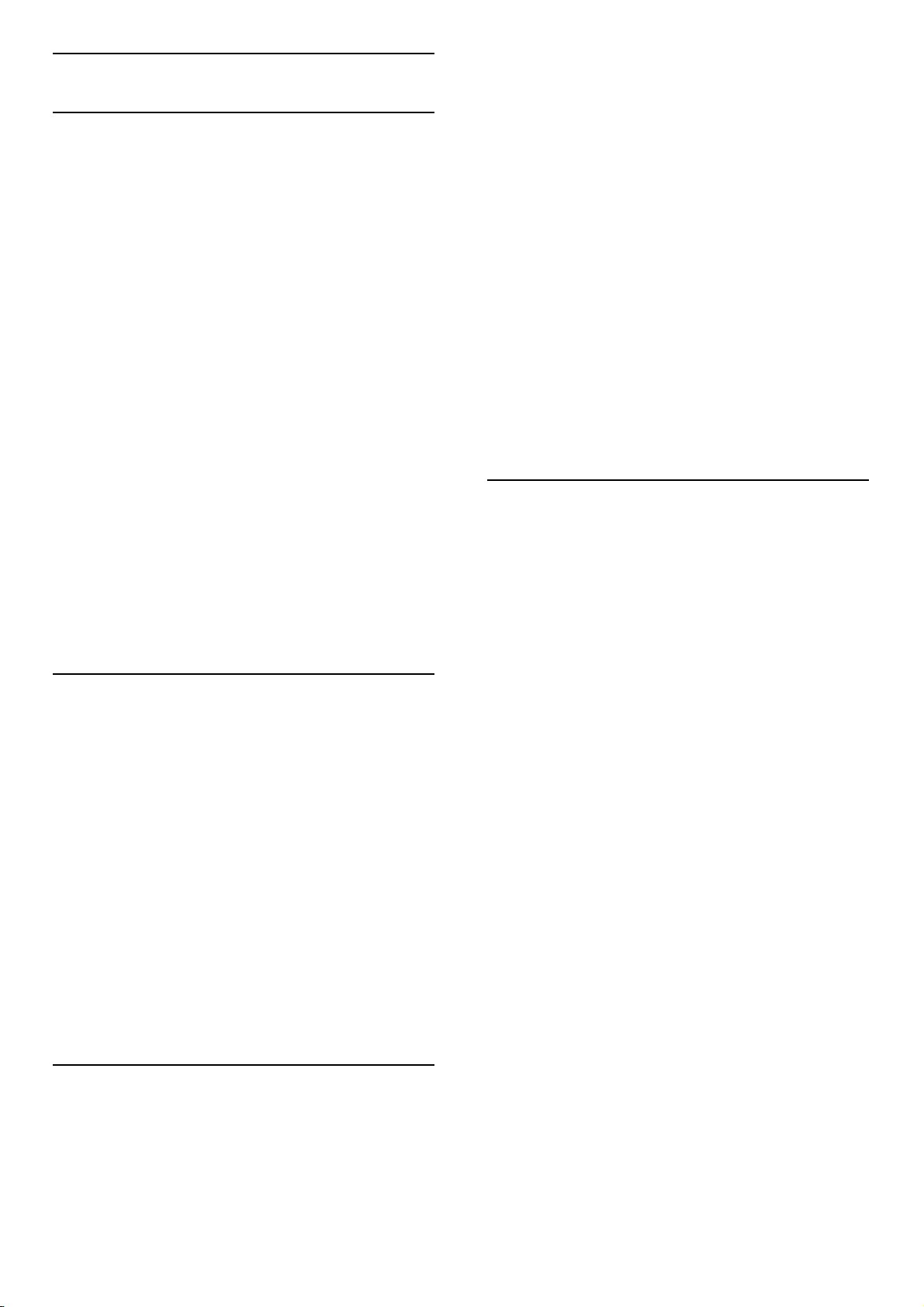
4.4 Uređaji
Pomoću daljinskog upravljača za televizor možete da upravljate
uređajima koji podržavaju EasyLink (HDMI-CEC) i povezani su pomoću
HDMI kabla. Uređaji koji podržavaju EasyLink automatski prikazuju
svoje funkcije u glavnom meniju. Funkcija EasyLink je podrazumevano
uključena na televizoru.
Kada je povezan EasyLink uređaj, dostupne su sledeće EasyLink
funkcije:
• Pokretanje jednim pritiskom na dugme
Ubacite disk i pritisnite dugme za reprodukciju na uređaju. Televizor
će se uključiti iz stanja mirovanja i automatski početi da reprodukuje
sadržaj sa diska.
• Stanje mirovanja sistema
Pritisnite O na daljinskom upravljaču da biste sve EasyLink uređaje
prebacili u stanje mirovanja.
Proverite da li su li sve HDMI-CEC postavke na uređaju ispravno
podešene. EasyLink i EasyLink daljinski upravljač možda neće raditi
sa uređajima drugih proizvođača.
HDMI-CEC na uređajima drugih proizvođača
Funkcija HDMI-CEC ima različite nazive u zavisnosti od
proizvođača. Neki primeri naziva: Anynet, Aquos Link, Bravia Theatre
Sync, Kuro Link, Simplink i Viera Link. Neke funkcije drugih
proizvođača nisu u potpunosti kompatibilne sa funkcijom EasyLink.
Pomoću EasyLink daljinskog upravljača, daljinskim upravljačem
televizora možete upravljati uređajem koji trenutno gledate na
televizoru. Uređaj mora imati funkciju EasyLink (HDMI-CEC) koja mora
biti aktivirana. Uređaj takođe mora biti povezan HDMI kablom.
Dok je EasyLink uređaj povezan izaberite ga (aktivnost) kako biste
omogućili upravljanje funkcijama tog uređaja pomoću daljinskog
upravljača za televizor.
Da biste se vratili na TV, izaberite opciju Gledanje televizije u
glavom meniju h i pritisnite taster OK.
Isključivanje funkcije EasyLink daljinski upravljač
Da biste isključili funkciju EasyLink daljinski upravljač, izaberite Glavni
meni h > Podešavanje > TV podeš., a zatim izaberite opciju
EasyLink > EasyLink daljinski upravljač pa Isk.
Više informacija o funkciji EasyLink potražite u odeljku Pomoć >
Podešavanja > Uređaji > EasyLink HDMI-CEC.
Povezani uređaji koji podržavaju EasyLink (HDMI-CEC) automatski
će prikazati svoje funkcije u glavnom meniju. Jedan uređaj može da
doda više funkcija. Uređaj mora da bude povezan pomoću HDMI
kabla.
Ako se povezani uređaj ne prikazuje u glavnom meniju, možda je
funkcija EasyLink na uređaju isključena.
Ako povezani uređaj nema podršku za EasyLink (HDMI-CEC) ili nije
povezan pomoću HDMI kabla, biće potrebno da ga ručno dodate
pomoću opcije Dodajte svoje uređaje u glavnom meniju.
Dodavanje uređaja
U glavnom meniju izaberite opciju Dodajte svoje uređaje, a zatim
pritisnite OK. Pratite uputstva na ekranu.
Televizor će tražiti da izaberete uređaj i priključak na koji je uređaj
povezan.
Uređaj i njegove funkcije će zatim biti dodati u glavni meni.
Preimenovanje uređaja
Da biste preimenovali dodati uređaj ili funkciju, pritisnite o (opcije)
i izaberite opciju Promenite ime. Dugmad na daljinskom upravljaču
koristite za unos imena kao kod pisanja SMS/tekstualnih poruka.
Brisanje uređaja
Da biste izbrisali uređaj ili funkciju iz glavnog menija, izaberite stavku
koju želite da izbrišete i pritisnite o (opcije), a zatim izaberite
opciju Ukloni ovaj uređaj.
Ako uređaj ili funkcija nastavi da se prikazuje u glavnom meniju
nakon brisanja, isključite funkciju EasyLink na uređaju kako biste
sprečili pojavljivanje ovog automatskog iskačućeg prozora.
Ako je povezan audio sistem, dostupne su i sledeće EasyLink
funkcije:
• Sistemska kontrola zvuka
Kada povežete audio sistem, možete da slušate zvuk s televizora
kroz audio sistem. Zvučnici televizora biće automatski utišani.
• Surround režim
Ako je u glavnom meniju izabran noviji Philips uređaj, na televizoru
možete da menjate postavku surround zvuka za taj uređaj. Da biste
promenili tu postavku, pritisnite s (podešavanje), izaberite opciju
Surround režim, a zatim pritisnite OK. Za opciju Sledeći režim
pritisnite OK da biste pregledali dostupne režime na uređaju.
• Smart zvuk
Ako je u glavnom meniju izabran noviji Philips uređaj, na televizoru
možete da menjate postavku Smart zvuka za taj uređaj. Da biste
promenili tu postavku, pritisnite s (podešavanje), izaberite opciju
Smart zvuk, a zatim pritisnite OK. Iz liste izaberite režim zvuka.
• Isključivanje ekrana
Ako noviji Philips uređaj koji je izabran u glavnom meniju šalje samo
zvuk na televizor, možda će se pojaviti poruka sa preporukom da
isključite ekran televizora. Da biste isključili ekran ako se prikaže ta
poruka, izaberite opciju Isklj. ekr., a zatim pritisnite OK. Da biste
ponovo uključili ekran, pritisnite h.
• Zvučnici televizora
Zvučnici televizora će se automatski isključiti kada u glavnom meniju
izaberete EasyLink audio uređaj. Zvučnike televizora možete da
podesite i tako da uvek/nikada ne reprodukuju zvuk, a televizor
možete da podesite tako da uvek pokreće audio uređaj i da
reprodukuje zvuk preko njega.
Da biste podesili zvučnike televizora, pritisnite h > Podešavanje >
TV podeš. > EasyLink > Zvučnici televizora. Opciju EasyLink aut.
pokr. izaberite samo ako želite da se zvuk uvek reprodukuje preko
audio uređaja.
4.4.1 EasyLink HDMI-CEC
4.4.4 Zvuk
4.4.2 EasyLink daljinski upravljač
4.4.3 Dodavanje novog uređaja
51Postavljanje / Uređaji

4.4.5 Sinhronizacija zvuka i video zapisa
Kada je na televizor povezan sistem kućnog bioskopa (Home Theatre
System - HTS), slika na televizoru i zvuk sa sistema kućnog bioskopa
trebalo bi da budu sinhronizovani. Neusaglašenost će biti vidljiva u
scenama sa razgovorom tako što će se rečenice završavati pre nego što
usne osoba na ekranu prestanu da se pomeraju.
HDMI-ARC
Najnoviji modeli sistema kućnog bioskopa sa ugrađenim plejerima
za diskove automatski podešavaju sinhronizaciju zvuka i video zapisa
ako su povezani putem HDMI-ARC (HDMI - Audio Return
Channel) veze.
Sinhronizacija kašnjenja zvuka
Drugi sistemi kućnog bioskopa možda će morati da koriste funkciju
za sinhronizaciju kašnjenja zvuka. Povećavajte vrednost kašnjenja na
sistemu kućnog bioskopa dok ne postignete sinhronizaciju između
slike i zvuka. Možda će biti potrebno podesiti vrednost kašnjenja
180 ms. Dodatne informacije potražite u korisničkom priručniku za
sistem kućnog bioskopa.
Ako ste na sistemu kućnog bioskopa podesili vrednost kašnjenja,
potrebno je da na televizoru isključite opciju Kašnjenje audio izlaza
ako je vrednost kašnjenja podešena za sve izlazne priključke na
sistemu kućnog bioskopa. Da biste isključili opciju Kašnjenje audio
izlaza, pritisnite h, a zatim izaberite opciju Podešavanje > TV
podeš. > Preference > Kašnjenje audio izlaza. Izaberite opciju Isk.,
a zatim pritisnite OK.
Ako na sistemu kućnog bioskopa ne možete da podesite vrednost
kašnjenja ili ako maksimalna postavka nije dovoljna, možete da
isključite funkciju za obradu slike Perfect Natural Motion na
televizoru. Da biste isključili funkciju Perfect Natural Motion,
pritisnite h i izaberite TV podeš. > Slika > Perfect Natural
Motion. Izaberite opciju Isk., a zatim pritisnite OK.
Ako DVD ili Blu-ray Disc reprodukujete sa novijeg modela Philips
plejera, televizor može da pomeri titl nagore. Na taj način će titl biti
vidljiv bez obzira na format slike koji izaberete. Funkcija Automatsko
pomeranje titla je podrazumevano uključena.
Da biste isključili funkciju Automatsko pomeranje titla, pritisnite h
> Podešavanje > TV podeš. > EasyLink > Automatsko pomeranje
titla. Izaberite opciju Isk.
Drugi uređaji, kao što su DVD ili Blu-ray Disc plejeri, možda
poseduju ugrađene funkcije za obradu slike. Da bi se izbegao loš
kvalitet slike izazvan smetnjama u vezi sa funkcijom za obradu slike
na televizoru, trebalo bi isključiti funkcije za obradu slike na tim
uređajima. Televizor se isporučuje sa uključenom funkcijom Pixel
Plus veza i onemogućava funkcije za obradu slike na povezanim
uređajima.
Da biste isključili funkciju Pixel Plus veza, pritisnite h >
Podešavanje > TV podeš. > EasyLink > Pixel Plus veza. Izaberite
opciju Isk.
4.4.6 Automatsko pomeranje titla
4.4.7 Veza Pixel Plus
Postavljanje / Uređaji52

4.5 Softver
Da biste prikazali trenutnu verziju softvera za televizor, pritisnite h
> Podešavanje > Softver. podeš., a zatim pritisnite OK. Izaberite
opciju Informacije o trenutnom softveru, a zatim pročitajte
Verzija: . . ..
Ako je televizor povezan na Internet, možda će se prikazati poruka
od strane kompanije Philips sa obaveštenjem da je dostupna nova
verzija softvera za televizor. Potrebna je brza veza sa Internetom.
Ako se prikaže ta poruka, preporučuje se da obavite ažuriranje.
Izaberite opciju Ažuriraj. Pratite uputstva na ekranu.
Možete i ručno da proverite da li je dostupna nova verzija softvera.
Da biste proverili da li je dostupna nova verzija, pritisnite h >
Podešavanje > Ažurirajte softver, a zatim pritisnite OK. Pratite
uputstva na ekranu.
Nakon završetka ažuriranja, televizor će se automatski isključiti, a
zatim ponovo uključiti. Sačekajte da se televizor uključi. Nemojte
pritiskati dugme za napajanje O na televizoru.
Možda je neophodno ažurirati softver za televizor. Potreban je
računar sa brzom Internet vezom i USB memorijski uređaj pomoću
kojeg ćete softver preneti na televizor. Trebalo bi da na USB
memorijskom uređaju bude 256 MB slobodnog prostora. Proverite
da li je isključena zaštita od upisivanja.
1 Početak
2 Identifikovanje
3 Preuzimanje
4 Ažuriranje softvera za televizor
1 Pokretanje ažuriranja na televizoru
Da biste pokrenuli ažuriranje softvera, pritisnite h > Podešavanje
> Ažuriraj odmah.
2 Identifikovanje televizora
Povežite USB memorijski uređaj na priključak sa bočne strane
televizora, izaberite opciju Start, a zatim pritisnite OK.
Identifikaciona datoteka će biti upisana na USB memorijski uređaj.
3 Preuzimanje softvera za televizor
Povežite USB memorijski uređaj na računar. Pronađite datoteku
update.htm na USB memorijskom uređaju i dvaput kliknite na nju.
Kliknite na dugme Pošalji ID. Ako je dostupna nova verzija softvera,
preuzmite .zip datoteku. Nakon završetka preuzimanja, otpakujte zip
datoteku pa iskorpirajte datoteku autorun.upg na USB memorijski
uređaj. Nemojte da je iskopirate unutar fascikle.
4 Ažuriranje softvera za televizor
Ponovo povežite USB memorijski uređaj na televizor. Ažuriranje će
započeti automatski. Televizor će se isključiti na 10 sekundi, a zatim
ponovo uključiti. Sačekajte.
Nemojte da . . .
• koristiti daljinski upravljač
• isključujete USB memorijski uređaj iz televizora
Ako dođe do nestanka struje u toku ažuriranja, ne isključujte USB
uređaj iz televizora. Kada se ponovo uspostavi snabdevanje strujom,
ažuriranje će se nastaviti.
Po završetku ažuriranja na ekranu će se pojaviti poruka Operacija je
uspešno obavljena. Isključite USB uređaj i pritisnite O na daljinskom
upravljaču.
Nemojte da . . .
• pritiskati O dvaput
• koristiti prekidač O na televizoru
Televizor će se isključiti (na 10 sekundi), a zatim ponovo uključiti.
Sačekajte.
Softver televizora je ažuriran. Možete ponovo da koristite televizor.
Da biste sprečili slučajno ažuriranje softvera televizora, izbrišite
datoteku autorun.upg sa USB memorijskog uređaja.
4.5.1 Trenutna verzija
4.5.2 Ažuriranje putem Interneta
4.5.3 Ažuriranje putem USB uređaja
53Postavljanje / Softver

5 Priključci
Kabl za napajanje povežite na priključak za napajanje na televizoru.
Prilikom izvlačenja kabla uvek vucite utikač, a ne kabl.
Iako ovaj televizor troši vrlo malo energije u stanju mirovanja,
isključite televizor pomoću dugmeta za napajanje ako ga nećete
koristiti duže vreme da biste uštedeli energiju.
Više informacija o dugmetu za napajanje potražite u odeljku Pomoć
> Za početak > Tasteri na televizoru > Dugme za napajanje.
Vodite računa da kabl za napajanje bude čvrsto umetnut u TV. Neka
utičnica u koju je uključen kabl za napajanje uvek bude dostupna.
Pronađite priključak za antenu na zadnjoj strani televizora. Kabl
antene čvrsto umetnite u priključak Antenaa.
5.1 Prvo povezivanje
5.1.1 Kabl za napajanje
5.1.2 Antenski kabl
Priključci / Prvo povezivanje54
Priključci54
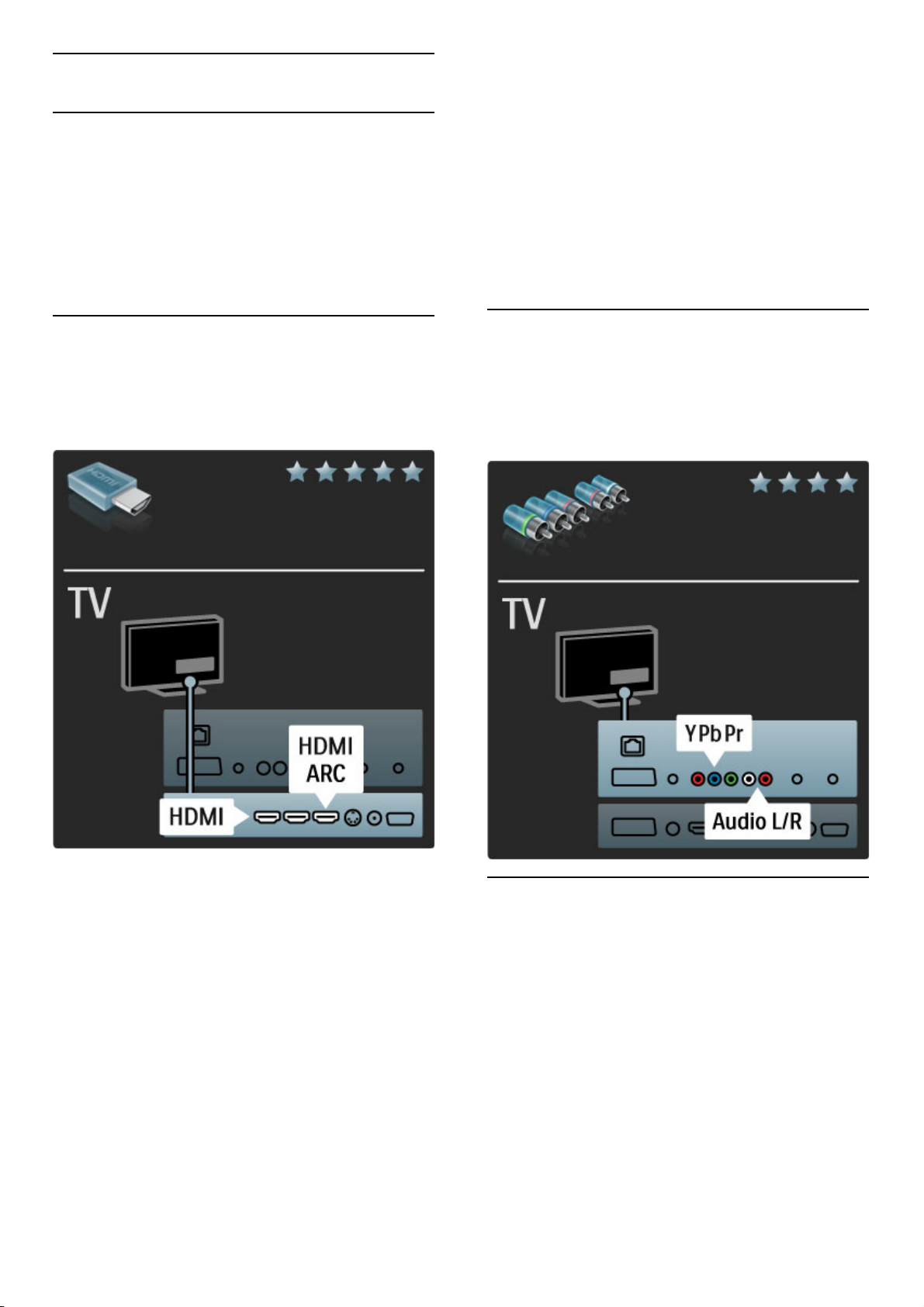
5.2 O kablovima
Pre povezivanja uređaja na televizor proverite koji priključci postoje
na uređaju. Uređaj povežite na televizor pomoću najkvalitetnijeg
dostupnog kabla. Kablovi visokog kvaliteta garantuju dobar prenos
slike i zvuka. Pročitajte ostala poglavlja u odeljku O kablovima.
Dijagrami za povezivanje koji su prikazani u odeljku Pomoć >
Povezivanje > Povezivanje uređaja predstavljaju preporuke.
Moguće su i druge konfiguracije.
HDMI veza pruža najbolji kvalitet slike i zvuka. HDMI kabl
omogućava prenos video i audio signala. HDMI kabl koristite za HD
TV signal. Prenos slike i zvuka pomoću HDMI kabla obavlja se u
samo jednom smeru. Nemojte da koristite HDMI kabl duži od 5 m.
EasyLink HDMI-CEC
Ako su uređaji povezani putem HDMI veze i podržavaju EasyLink,
njima možete da upravljate pomoću daljinskog upravljača za
televizor. Više informacija o funkciji EasyLink potražite u odeljku
Pomoć > Podešavanja > Uređaji > EasyLink HDMI-CEC.
HDMI-ARC
Ako imate sistem kućnog bioskopa koji podržava HDMI-ARC
(Audio Return Channel) vezu, taj uređaj možete da povežete sa
televizorom pomoću samo jednog HDMI kabla. Koristite priključak
HDMI1 ARC.
Nema potrebe za audio kablom koji je obično neophodan (kabl koji
služi za povezivanje digitalnog audio izlaza na televizoru sa digitalnim
audio ulazom na uređaju). Povratna audio veza je ugrađena u
HDMI-ARC priključak. Nije vam potreban specijalni HDMI kabl.
ARC kanal možete da ostavite uključen ako koristite dodatni
digitalni audio kabl. Svakako možete da isključite funkciju HDMI-
ARC. Da biste isključili ARC za priključak HDMI 1, pritisnite h >
Podešavanje > TV podeš. > EasyLink > HDMI 1 ARC, a zatim
izaberite opciju Isk., pa pritisnite OK.
DVI na HDMI
Ako uređaj poseduje samo DVI priključak, koristite adapter DVI na
HDMI. Upotrebite jedan od HDMI priključaka i dodajte stereo
audio kabl koji ćete povezati na priključak Audio ulaz VGA/HDMI
na zadnjoj strani televizora za prenos zvuka.
Zaštita od kopiranja
DVI i HDMI kablovi podržavaju HDCP (High-bandwidth Digital
Contents Protection). HDCP je signal za zaštitu od kopiranja
sadržaja sa DVD ili Blu-ray Disc diska. Poznat je i pod nazivom DRM
(Digital Rights Managament).
Vezu komponentni video YPbPr koristite zajedno sa levim i desnim
priključkom za zvuk.
Prilikom povezivanja, vodite računa o boji YPbPr priključaka. YPbPr
podržava HD TV signal.
Scart kabl omogućava prenos video i audio signala. Scart priključci
podržavaju RGB video signal, ali ne i HD TV signal.
5.2.1 Kvalitet kabla
5.2.2 HDMI
5.2.3 Y Pb Pr
5.2.4 Scart
55Priključci / O kablovima

5.2.5 S-Video
Ako imate uređaj koji koristi samo S-Video vezu, biće potrebno da
koristite adapter S-Video na Scart (kupuje se odvojeno). Možete da
obezbedite i stereo vezu za zvuk. Adapter povežite na Scart
priključak na televizoru.
Ako imate uređaj koji koristi samo Video (CVBS) vezu, biće
potrebno da koristite adapter Video na Scart (kupuje se
odvojeno). Možete da obezbedite i stereo vezu za zvuk. Adapter
povežite na Scart priključak na televizoru.
Za povezivanje računara na televizor koristite VGA kabl (priključak
DE15). Uz ovu vezu televizor možete koristiti kao monitora
računara. Možete dodati i stereo audio kabl za prenos zvuka.
Da biste povezivanje sa računarom obavili putem VGA veze,
pročitajte Pomoć > Povezivanje > Povezivanje više uređaja >
Televizor kao računarski monitor.
5.2.7 VGA
5.2.6 Video
Priključci / O kablovima56

5.3 Povezivanje uređaja
Prvo povežite uređaj na televizor pomoću HDMI kabla.
Ako na televizoru i na uređaju koristite HDMI-ARC vezu, nema
potrebe ni za jednim drugim kablom. Ako to nije slučaj, nastavite da
čitate.
Ako ne koristite HDMI-ARC vezu, dodajte digitalni audio kabl (činč,
koaksijalni).
5.3.1 SoundBar
57Priključci / Povezivanje uređaja

5.3.2 Blu-ray Disc / DVD plejer
Prvo povežite uređaj na televizor pomoću HDMI kabla.
Prvo povežite uređaj na televizor pomoću HDMI kabla.
Ako na televizoru i na uređaju koristite HDMI-ARC vezu, nema
potrebe ni za jednim drugim kablom. Ako to nije slučaj, nastavite da
čitate.
5.3.3 Sistem kućnog bioskopa sa plejerom za
diskove
Priključci / Povezivanje uređaja58

Ako ne koristite HDMI-ARC vezu, dodajte digitalni audio kabl (činč,
koaksijalni).
Sinhronizacija zvuka i video zapisa
Ako zvuk ne odgovara slici na ekranu, na većini sistema kućnog
bioskopa možete da podesite kašnjenje da bi slika i zvuk bili
usklađeni.
Više informacija o sinhronizaciji zvuka i video zapisa potražite u
odeljku Pomoć > Podešavanje > Uređaji > Sinhronizacija zvuka i
video zapisa.
Nemojte da povezujete audio signal iz DVD plejera ili drugog
uređaja direktno na sistem kućnog bioskopa. Zvuk uvek prvo
sprovedite kroz televizor.
5.3.4 Rikorder
Prvo povežite antenu na uređaj i televizor pomoću dva antenska
kabla.
Dodajte HDMI kabl pomoću kojeg ćete povezati uređaj sa
televizorom.
59Priključci / Povezivanje uređaja

5.3.5 Digitalni risiver / Sat.
Prvo povežite antenu na uređaj i televizor pomoću dva antenska
kabla.
Dodajte HDMI kabl pomoću kojeg ćete povezati uređaj sa
televizorom.
Prvo povežite uređaje sa televizorom pomoću tri antenska kabla.
5.3.6 Dig. risiver + rikorder sa diskom
Priključci / Povezivanje uređaja60

Zatim povežite digitalni risiver sa televizorom pomoću HDMI kabla.
Na kraju povežite rikorder sa diskom i televizor pomoću HDMI
kabla.
5.3.7 Dig. risiver + rikorder sa diskom +
Prvo povežite uređaje sa televizorom pomoću tri antenska kabla.
kućni bioskop
61Priključci / Povezivanje uređaja

Zatim povežite digitalni risiver sa televizorom pomoću HDMI kabla.
Zatim povežite rikorder sa diskom na televizor pomoću HDMI
kabla.
Zatim povežite sistem kućnog bioskopa na televizor pomoću HDMI
kabla.
Priključci / Povezivanje uređaja62
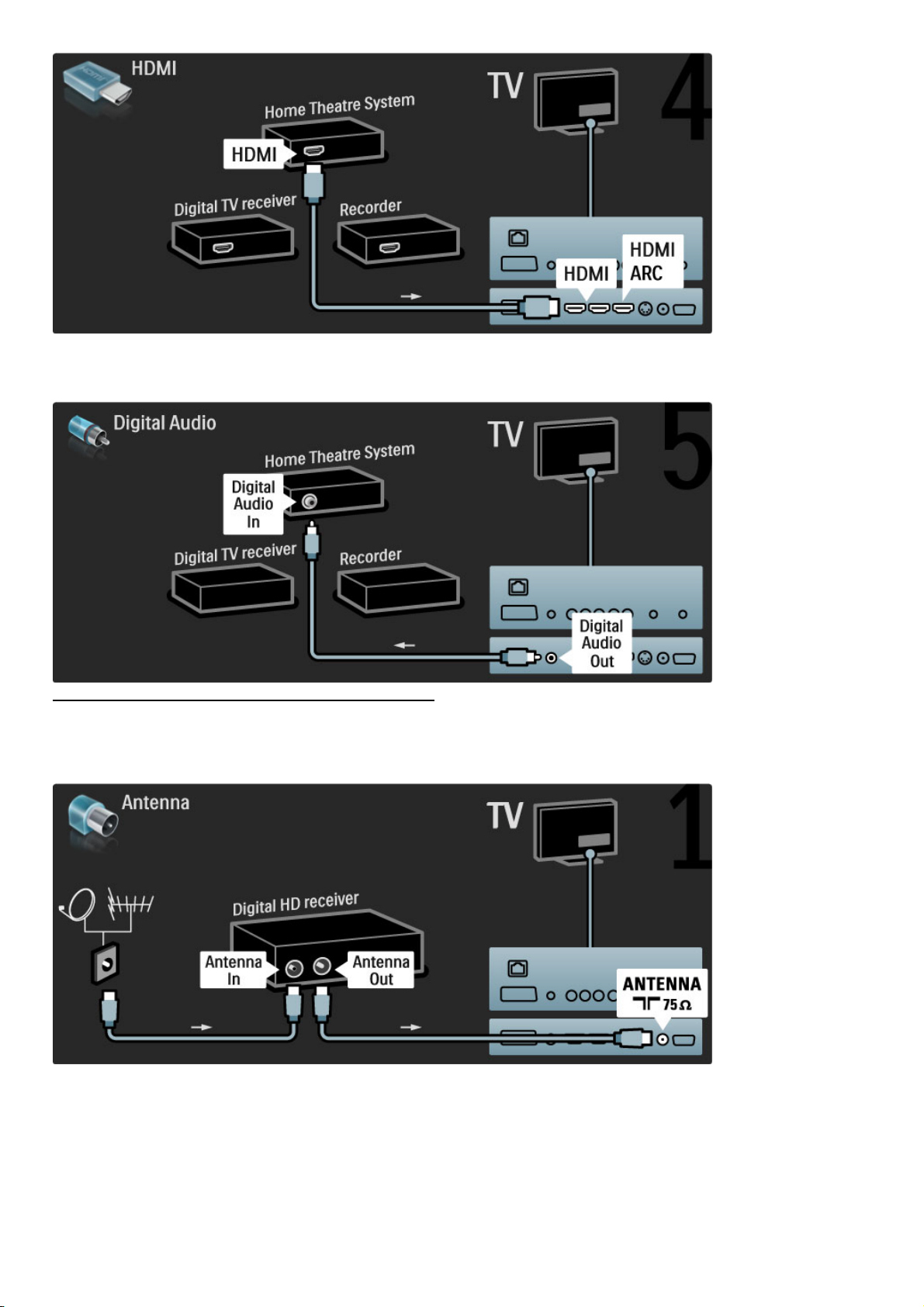
Ako želite da koristite HDMI-ARC vezu na televizoru i na uređaju,
dodajte digitalni audio kabl (činč, koaksijalni).
5.3.8 Digitalni HD risiver
Prvo povežite uređaj na televizor pomoću dva antenska kabla.
Prvo povežite uređaj na televizor pomoću HDMI kabla.
63Priključci / Povezivanje uređaja

Priključci / Povezivanje uređaja64

5.4 Povezivanje više uređaja
Povežite konzolu za igre na priključak sa bočne ili zadnje strane
televizora. Možete da upotrebite HDMI, YPbPr ili Scart vezu. Ako
konzola za igru poseduje samo video (CVBS) i stereo audio izlaz,
upotrebite adapter Video Audio L/D na Scart koji ćete povezati na
Scart priključak.
Kašnjenje slike
Da biste sprečili kašnjenje slike tokom igranja igara, zatvorite Pomoć
i pritisnite s (podešavanje), a zatim izaberite opciju Smart slika >
Igra, pa pritisnite OK. Nakon što završite sa igranjem nemojte da
zaboravite da izaberete Smart postavku slike koju inače koristite za
gledanje televizije.
Povežite uređaj na priključak sa bočne strane televizora pomoću
HDMI kabla.
Uređaj možete da povežete na televizor i pomoću Scart adaptera.
HD igračku konzolu povežite sa televizorom pomoću HDMI kabla
ili YPbPr i Audio L/R kablova.
Više informacija o povezivanju HD konzole za igru potražite u
odeljku Pomoć > Povezivanje > Povezivanje više uređaja > Igra.
5.4.1 Igre
5.4.2 HD Igre
65Priključci / Povezivanje više uređaja

5.4.3 Fotoaparat
Da biste prikazivali slike sačuvane na digitalnom fotoaparatu, možete
povezati fotoaparat direktno na televizor. Za povezivanje upotrebite
USB priključak sa bočne strane televizora. Nakon što povežete
fotoaparat, uključite ga.
Ako se lista sadržaja sa fotoaparata ne prikaže automatski, možda
ćete morati da podesite fotoaparat tako da sadržaj prebacuje
pomoću PTP protokola (Picture Transfer Protocol). Pročitajte
korisnički priručnik za digitalni fotoaparat.
Povežite video kameru na priključak sa bočne ili zadnje strane
televizora. Možete da upotrebite HDMI, YPbPr ili Scart vezu. Ako
video kamera poseduje samo S-Video (Y/C) ili Video (CVBS) i
stereo audio izlaz, upotrebite S-Video ili Video Audio L/D na Scart
adapter koji ćete povezati na Scart priključak.
Informacije u vezi sa povezivanjem video kamere potražite na
narednim stranicama.
Povežite video kameru na priključak sa bočne strane televizora
pomoću HDMI kabla.
5.4.4 Video kamera
Priključci / Povezivanje više uređaja66

Uređaj možete da povežete na televizor i pomoću Scart adaptera.
5.4.5 Televizor kao računarski monitor
Televizor možete da povežete na kućnu mrežu bežičnim putem, a
pomoću softvera Wi-Fi MediaConnect možete da ga koristite kao
monitor za računar. Pročitajte Pomoć > Podešavanje > Mreža >
Wi-Fi MediaConnect.
U nastavku ćete pronaći informacije u vezi sa povezivanjem
računara sa televizorom pomoću kabla i njegovim korišćenjem kao
monitora. Možete da koristite VGA kabl ili adapter DVI na HDMI.
Koristite VGA kabl da povežete računar na VGA priključak a audio
L/R kabl da ga povežete na VGA audio L/R sa zadnje strane
televizora.
67Priključci / Povezivanje više uređaja

Koristite DVI na HDMI adapter da povežete računar na HDMI
priključak a audio L/R kabl da ga povežete na Audio L/R priključak
sa zadnje strane televizora.
Idealne postavke televizora
Da biste dobili najbolju oštrinu slike podesite format TV slike na
nepromenjenu razmeru. Dok gledate televizor, pritisnite o,
izaberite Format slike i izaberite Nepromenjena razmera.
Listu podržanih rezolucija potražite u odeljku Pomoć > Specifikacije
> Rezolucije ekrana.
5.4.6 Dekoder
Dekoder koji dekodira analogne antenske kanale povežite pomoću
scart kabla. Koristite priključak EXT1 ili EXT2 sa zadnje strane
televizora.
Morate da odredite koji će televizijski kanal biti kanal za
dekodiranje. Zatim odredite priključak na koji je dekoder povezan.
Da biste odredili TV kanal, pritisnite h > Podešavanje > Podeš.
kanala > Dekoder. Izaberite opciju Kanal da biste odredili kanal za
dekodiranje. Izaberite opciju Status da biste izabrali tip veze za
dekoder.
Priključci / Povezivanje više uređaja68

5.5 Mreža
Informacije o podešavanju bežične mrežne veze potražite u odeljku
Pomoć > Podešavanja > Mreža.
Ako želite da podesite mrežnu vezu preko kabla, pročitajte Pomoć
> Podešavanja > Mreža
Povežite ruter sa televizorom pomoću mrežnog kabla. Da bi se
zadovoljio EMC standard, koristite oklopljeni FTP Cat. 5E Ethernet
kabl.
5.5.1 Bežično
5.5.2 Preko kabla
69Priključci / Mreža

5.6 SD kartica
Da biste preuzimali filmove iznajmljene putem usluge Net TV,
potrebno je da u otvor za SD karticu na televizoru ubacite SD
memorijsku karticu. Nakon formatiranja ostavite karticu u otvoru.
Kapacitet SD kartice
Preporučuje se korišćenje SDHC (veliki kapacitet) kartice klase 2
najmanjeg kapaciteta 4 GB. Za HD filmove preporučuje se
minimalni kapacitet od 8 GB.
Više informacija o iznajmljivanju filmova potražite u odeljku Pomoć
> Korišćenje televizora > Net TV > Video klubovi.
Obavezno otključajte zaštitu od upisivanje na SD kartici pre nego
što je ubacite.
Da biste formatirali SD karticu, uključite televizor i ubacite SD
karticu u otvor za SD karticu. Televizor će automatski započeti
formatiranje. Ostavite SD karticu u otvoru.
5.6.1 Kapacitet
5.6.2 Ubacivanje kartice
Priključci / SD kartica70
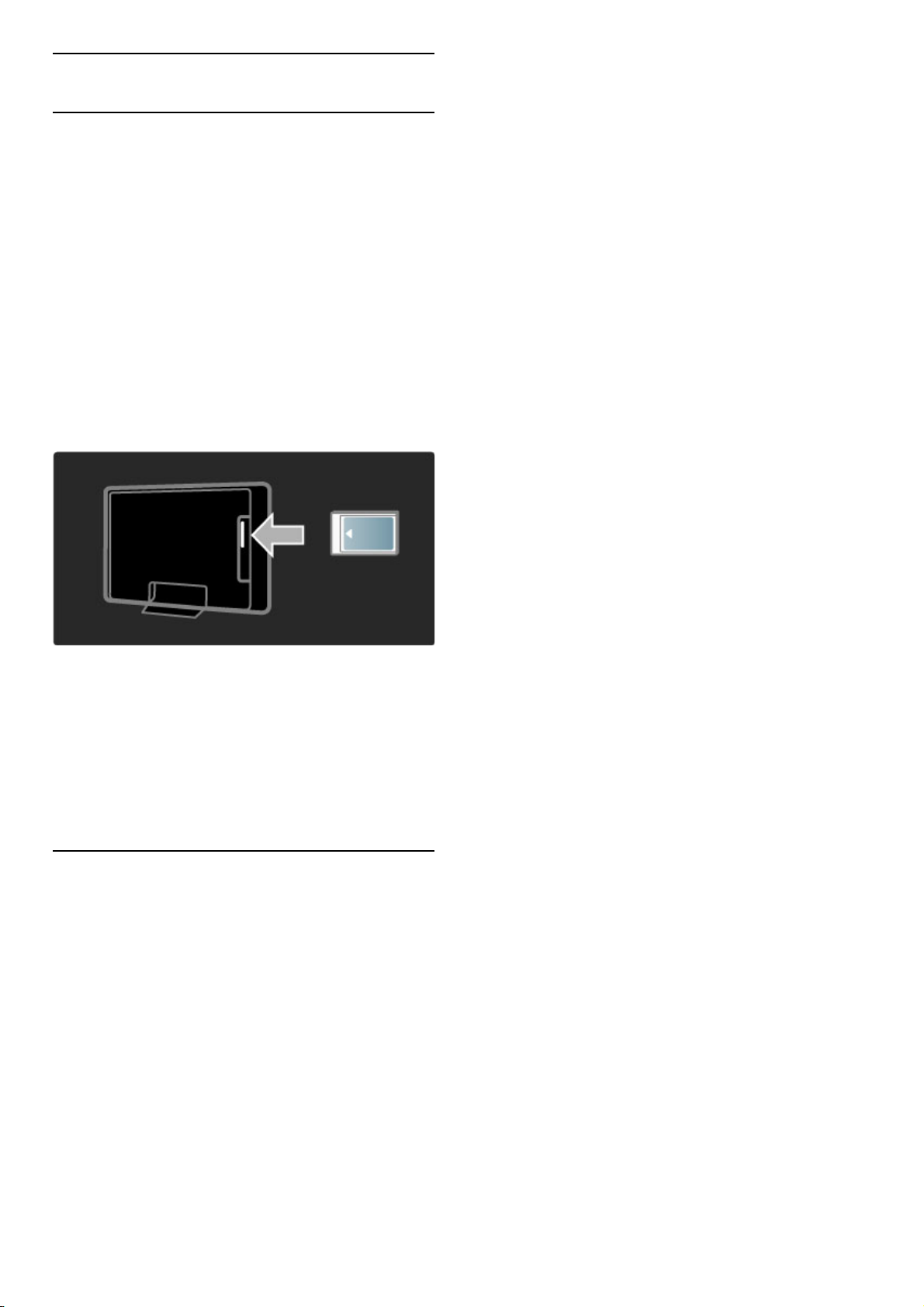
5.7 Common Interface CAM
Šifrovani digitalni TV kanali mogu se dekodirati pomoću kartice
Conditional Access Module (CAM). CAM ćete dobiti od dobavljača
usluge digitalne televizije kad se pretplatite na usluge koje pruža. Više
informacija, uslove i odredbe potražite od dobavljača usluga digitalne
televizije.
Stavljanje CAM kartice
Isključite televizor pre stavljanja CAM kartice.
Na CAM kar tici potražite oznake za pravilno umetanje. Nepravilno
umetanje može oštetiti CAM i TV.
Potražite Common Interface otvor na zadnjoj strani televizora.
Pažljivo gurnite CAM karticu do kraja i ostavite je u otvoru.
Moguće je da će proći nekoliko trenutaka pre nego što se CAM
kartica aktivira. Vađenje CAM kartice će deaktivirati tu uslugu na
televizoru.
Gledanje CAM sadržaja
Ako je CAM kartica umetnuta a pretplata plaćena, televizor će
prikazivati digitalni program dobavljača usluge. Aplikacije, njihove
funkcije, sadržaj i poruke na ekranu dolaze od dobavljača CAM
usluge.
CAM postavke
Da biste postavili lozinke ili PIN kodove za CAM usluge, pritisnite
h > Podešavanje > Podeš. kanala > Common Interface. Izaberite
dobavljača CAM usluga i pritisnite OK.
Ovaj televizor podržava CI+ uslovni pristup.
CI+ omogućava dobavljačima usluga da nude specijalne digitalne
HD programe sa visokim nivoom zaštite od kopiranja.
Za informacije o umetanju CI+ CAM kar tice, pročitajte poglavlje
CAM - Modul uslovnog pristupa (Conditional Access Module).
5.7.1 CAM
5.7.2 CI+
71Priključci / Common Interface CAM

5.8 3D
Ovaj televizor poseduje pripremu za buduću dodatnu opremu za
3D (samo za modele 40PFL9705 i 46PFL9705).
5.8.1 3D
Priključci / 3D72

6 Rešavanje
Ako saveti i predlozi u poglavlju Rešavanje problema ne pomognu,
probajte da isključite televizor pa da ga ponovo uključite.
Upozorenje
Ako se televizor pokvari, NI U KOM SLUČAJU ne pokušavajte sami
da ga popravite.
Podrška za potrošače
Ako ne uspete da rešite problem sa televizorom, možete pozvati
službu kompanije Philips za brigu o potrošačima u svojoj zemlji. Pre
nego što obavite poziv saznajte oznaku modela televizora i serijski
broj. Broj telefona potražite u dokumentaciju koju ste dobili sa
televizorom ili na našoj Web lokaciji www.philips.com/support
Broj modela i serijski broj televizora
Ovi brojevi se nalaze na etiketi na ambalaži ili na oznaci sa zadnje ili
donje strane televizora.
problema
6.1 Kontakt informacije
73Rešavanje problema
73Rešavanje problema / Kontakt informacije

6.2 Televizor i daljinski upravljač
Televizor neće da se uključi:
• Isključite televizor, a zatim ga ponovo uključite pomoću prekidača
sa donje strane.
• Proverite da li je televizor uključen u struju.
• Pokušajte da uključite televizor pomoću dugmadi na njemu.
Televizor se ne uključuje iz stanja mirovanja
• Proverite da baterije u daljinskom upravljaču nisu prazne ili pri
kraju. Proverite + / - orijentaciju baterija.
• Pokušajte da uključite televizor pomoću dugmadi na njemu.
Televizor ne reaguje na daljinski upravljač
• Proverite da baterije u daljinskom upravljaču nisu prazne ili pri
kraju. Proverite + / - orijentaciju baterija.
• Očistite daljinski upravljač i sočivo senzora na televizoru.
• Tokom uključivanja, koje može da traje do dva minuta ako su
povezani drugi uređaji, televizor i neki spoljašnji uređaji ne reaguju
odmah na naredbe sa daljinskog upravljača. To je normalna pojava i
ne znači da je uređaj pokvaren.
Televizor se gasi a crveno svetlo treperi
• Isključite televizor, a zatim ga ponovo uključite pomoću prekidača
sa donje strane. Proverite da li ima dovoljno prostora za ventilaciju.
Sačekajte da se televizor ohladi.
Ako se televizor po ponovnom uključivanju ne vrati u stanje
mirovanja, a ponovo dođe do treptanja, pozovite našu službu za
brigu o potrošačima.
Zaboravili ste kôd za otključavanje funkcije Dečija brava?
Pročitajte Pomoć > Više o... > Zaključavanje i tajmeri > Dečija
brava.
Rešavanje problema / Televizor i daljinski upravljač74

6.3 TV kanali
Nekih TV kanala više nema
• Proverite da li je u listi kanala izabrana ispravna lista. Kada se na
ekranu prikaže lista kanala, pritisnite o (opcije), a zatim izaberite
željenu listu pomoću opcije Odabrana lista.
• Kanal je možda sakriven u listi kanala. Više informacija o listi kanala
potražite u odeljku Pomoć > Korišćenje televizora > Meniji >
Pretraživanje.
Prilikom instalacije nije pronađen nijedan digitalni kanal
• Proverite da li ovaj televizor podržava DVB-T ili DVB-C u vašoj
zemlji. Pogledajte oznaku „Digital TV Country Compatibility“ sa
zadnje strane televizora.
75Rešavanje problema / TV kanali

6.4 Slika i zvuk
Nema slike
• Proverite da li je antena ispravno priključena.
• Proverite da li je izabran odgovarajući uređaj i da li je ispravno
povezan.
• Proverite postavku kontrasta ili osvetljenosti u h > Podešavanje
> TV podeš. > Kontrast ili Osvetljenost.
Kvalitet slike je loš.
• Loši vremenski uslovi mogu da utiču na kvalitet slike.
• Proverite da li je antena ispravno priključena.
• Neuzemljeni audio uređaji, neonska svetla, visoke zgrade i planine
mogu uticati na kvalitet slike. Pokušajte da popravite kvalitet prijema
tako što ćete promeniti smer antene ili tako što ćete odmaknuti
druge uređaje od televizora.
• Proverite da li je odgovarajući TV sistem izabran u meniju Ručna
instalacija.
• Ako je kvalitet slike loš samo na jednom kanalu, pokušajte da fino
podesite taj kanal pomoću menija Fino podešavanje. Pročitajte
Pomoć > Podešavanje > Kanali > Ručna instalacija - analogno.
Slika ima loše boje
• Proverite postavke boje u h > Podešavanje > TV podeš. Ili
pritisnite s (podešavanje) da biste izabrali opciju Smart slika.
Kašnjenje slike kada je povezana igračka konzola.
• Da biste sprečili kašnjenje slike, pritisnite s (podešavanje), pa
izaberite opciju Smart slika > Igra.
Televizor ne pamti moje postavke kada ga ponovo uključim.
• Proverite da li je televizor podešen na opciju za lokaciju Dom.
Pritisnite s > Podešavanje > TV podeš. > Preference > Lokacija.
Slika se ne uklapa u ekran
• Pritisnite s (podešavanje), Format slike, a zatim izaberite opciju
Automatsko popunjavanje.
Pozicija slike na ekranu je neispravna
• Da biste ispravili pomerenu sliku, pritisnite s (podešavanje), a
zatim izaberite opciju Promena slike. Pomoću dugmadi za navigaciju
podesite položaj slike. Pritisnite OK da biste izašli iz funkcije
Promena slike.
• Ako su vidljive izobličene ivice slike, pritisnite h > Podešavanje
> TV podeš. > Slika > Ivice ekrana, a zatim pomoću klizača malo
uvećajte sliku.
Vidi se slika ali nema zvuka.
• Proverite da zvuk nije sasvim utišan.
• Proverite da zvuk nije utišan pomoću dugmeta m.
• Proverite da li su svi kablovi ispravno povezani.
• Ako ne detektuje zvučni signal, televizor će automatski isključiti
zvuk. To je predviđen način rada i ne predstavlja kvar uređaja.
Zvuk je slab
• Pokušajte da podesite Smart postavke zvuka, pritisnite s
(podešavanje), Smart zvuk.
• Proverite je li zvuk podešen na stereo.
Zvuk se čuje samo iz jednog zvučnika
• Proverite postavku balansa. Pritisnite h > Podešavanje > TV
podeš. > Zvuk > Balans. Podesite balans pomoću klizača.
Kašnjenje zvuka
• Ako postoji neusaglašenost zvuka i video zapisa kada se zvuk
reprodukuje preko sistema kućnog bioskopa, potrebno je podesiti
kašnjenje zvuka. Više informacija o sinhronizaciji zvuka i video zapisa
potražite u odeljku Pomoć > Podešavanje > Uređaji >
Sinhronizacija zvuka i video zapisa.
Rešavanje problema / Slika i zvuk76

6.5 Uređaji
HDMI veze
• HDMI-HDCP procedura može da potraje nekoliko sekundi pre
nego što se na uređaju prikaže slika sa uređaja.
• Ako televizor ne prepoznaje uređaj, a na ekranu nema slike,
probajte da pređete sa jednog uređaja na drugi i obrnuto da biste
iznova započeli HDCP proceduru. Ili isključite uređaj i ponovo ga
uključite.
• Ako često dolazi do prekida zvuka, pogledajte korisnički priručnik
uređaja da biste proverili postavke izlaznog signala sa uređaja. Ako
to ne pomogne, povežite dodatni audio kabl.
• Ako koristite adapter DVI na HDMI, proverite da li je ostvarena
dodatna audio veza kako bi DVI veza bila kompletna.
EasyLink HDMI-CEC
• Proverite da li povezani uređaj podržava standard HDMI-CEC i da
li je ispravno podešen. Pročitajte korisnički priručnik koji ste dobili sa
uređajem.
• Proverite da li je HDMI kabl ispravno povezan.
• Proverite da li je na televizoru i na uređaju uključena funkcija
EasyLink.
• Vodite računa da li je sistemska audio postavka na HDMI-CEC
audio uređaju ispravno podešena. Pročitajte korisnički priručnik koji
ste dobili s uređajem.
Prikazivanje slike sa računara
• Brzina osvežavanja na računaru koji je povezan na televizor
pomoću VGA kabla ili adaptera DVI na HDMI trebalo bi da bude
podešena na 60 Hz.
• Proverite da li je na računaru izabrana ispravna rezolucija. Listu
rezolucija potražite u odeljku Pomoć > Specifikacije > Rezolucije
ekrana.
77Rešavanje problema / Uređaji

6.6 Multimedija
Ne prikazuju se datoteke sa USB uređaja
• Podesite vaš uređaj (fotoaparat) na format uređaja za masovno
skladištenje podataka.
• USB uređaj možda zahteva poseban upravljački program. Na
žalost, taj softver ne može da se preuzme na televizor.
• Nisu podržani svi formati zvučnih datoteka i datoteka slika. Listu
podržanih formata potražite u odeljku Pomoć > Specifikacije >
Multimedija.
Dolazi do prekida prilikom reprodukcije datoteka sa USB uređaja
• Performanse transfera USB uređaja možda ograničavaju brzinu
prenosa.
Ne prikazuju se datoteke sa računara
• Da biste pretraživali datoteke u kućnoj mreži pomoću funkcije
Pretraži računar, softver za medijski server trebalo bi da bude
podešen za deljenje datoteka sa televizorom. Listu kompatibilnog
softvera za medijski server potražite u odeljku Pomoć >
Specifikacije > Multimedija.
Rešavanje problema / Multimedija78

6.7 Mreža
Bežična mreža nije pronađena ili dolazi do poremećaja u njenom
radu.
• Mikrotalasne pećnice, Dect telefoni ili drugi WiFi 11b uređaji u
vašoj blizini mogu da dovedu do poremećaja u radu bežične mreže.
• Proverite da li zaštitni zidovi u vašoj mreži omogućavaju pristup
bežičnoj vezi s televizorom.
• Ako bežična mreža ne radi ispravno u vašem domu, probajte
instalaciju mreže preko kabla. Pročitajte Pomoć > Podešavanja >
Mreža > Instalacija preko kabla.
Net TV ne radi
• Ako je veza sa ruterom u redu, proverite vezu rutera sa
Internetom.
Pretraživanje računarske mreže ili usluge Net TV suviše je sporo
• U priručniku bežičnog rutera potražite informacije o dometu u
zatvorenim prostorijama, brzini prenosa i drugim faktorima kvaliteta
signala.
• Potrebna vam je brza Internet veza za ruter.
79Rešavanje problema / Mreža
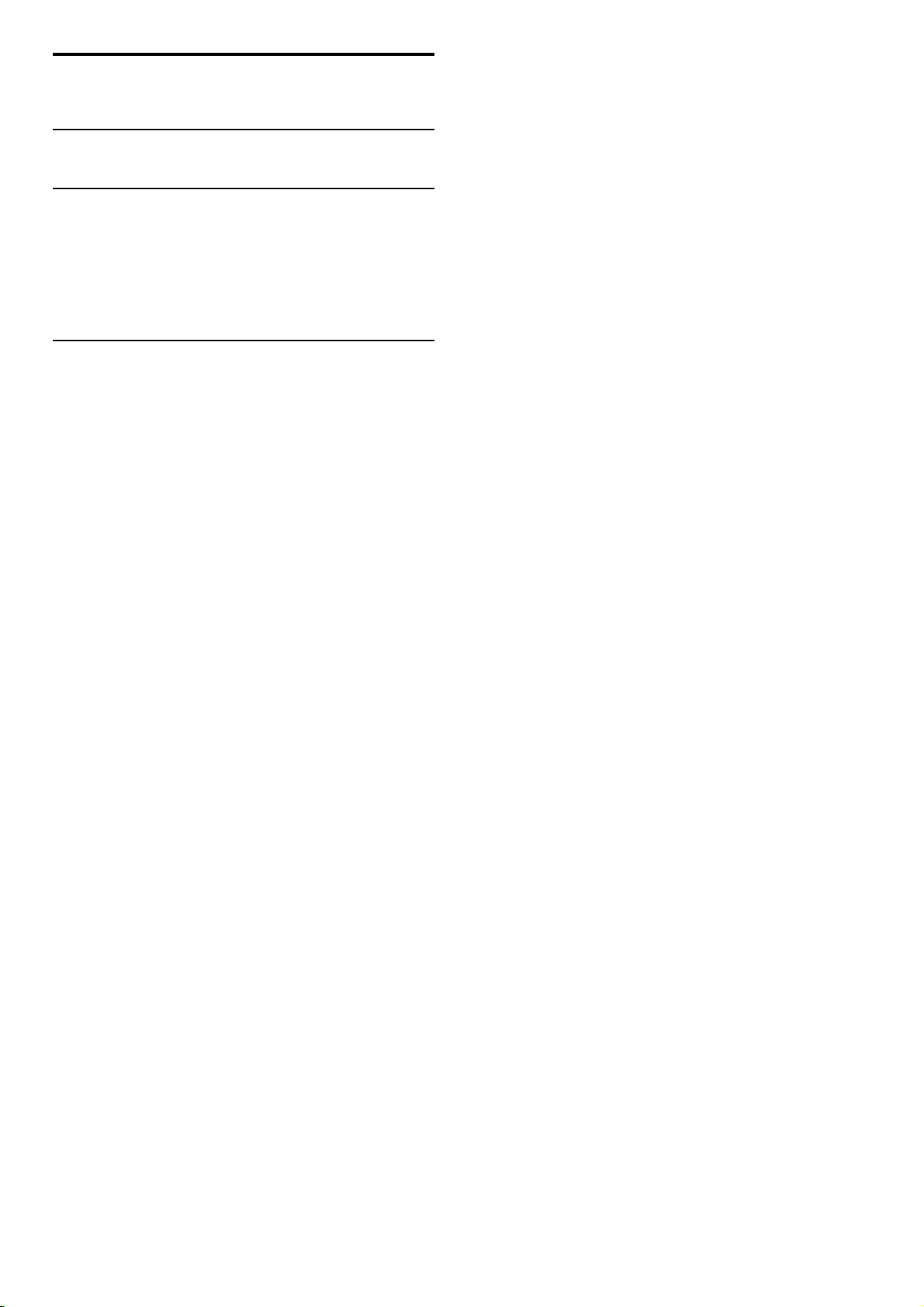
7 Specifikacije
Da biste prikazali trenutnu verziju softvera za televizor, pritisnite h
> Podešavanje > Softver. podeš., a zatim pritisnite OK. Izaberite
opciju Informacije o trenutnom softveru, a zatim pročitajte Verzija:.
Ovaj televizor sadrži softver otvorenog koda. Kompanija Philips
ovim putem nudi da na zahtev isporuči ili učini dostupnim
kompletnu, mašinski čitljivu kopiju odgovarajućeg izvornog koda na
medijumu koji se obično koristi za razmenu softvera i po ceni koja
neće biti veća od troškova transporta.
Ova ponuda važi tokom perioda od tri godine od datuma kupovine
proizvoda. Da biste dobili izvorni kôd, pišite na adresu . . .
Open Source Team, Philips Electronics
High Tech Campus Bld HTC-44
5600 AE Eindhoven
The Netherlands
E-pošta: open.source@philips.com
Više informacija o licencama za softver otvorenog koda potražite u
odeljku Pomoć > Za početak > Licence za softver otvorenog
koda.
7.1 Softver
7.1.1 Verzija softvera
7.1.2 Softver otvorenog koda
Specifikacije / Softver80
Specifikacije80

7.2 Zaštita životne sredine
Kompanija Philips neprekidno radi na smanjivanju uticaja koji njeni
inovativni proizvodi mogu imati na životnu sredinu. Nastojimo da
uvedemo ekološka poboljšanja u proces proizvodnje, da smanjimo
štetne supstance, omogućimo efikasniju potrošnju energije,
ponudimo uputstva za odlaganje proizvoda na kraju upotrebe i
podstaknemo recikliranje proizvoda.
Zahvaljujući našim naporima na polju zaštite životne sredine, ovom
televizoru je dodeljena evropska ekološka oznaka —simbol cveta-
(www.ecolabel.eu).
Detaljne podatke o potrošnji energije u stanju mirovanja,
smernicama u vezi sa garancijom, rezervnim delovima i recikliranjem
ovog televizora možete pronaći na Web lokaciji Philips za vašu
zemlju na adresi www.philips.com
Svetlosni senzor
Radi uštede energije, ugrađeni senzor ambijentalnog osvetljenja
smanjuje osvetljenost ekrana televizora kada okolina postane
tamnija.
Ušteda energije
Smart postavka slike pomoću koje se ostvaruje ušteda energije
kombinuje nekoliko postavki televizora koje zajedno utiču na
smanjenje potrošnje energije.
Mala potrošnja u stanju mirovanja
Izuzetno napredna kola za napajanje, vodeća u klasi, smanjuju
potrošnju energije na veoma nizak nivo, bez smanjivanja pouzdane
funkcionalnosti u stanju mirovanja.
Upravljanje napajanjem
Napredne funkcije upravljanja napajanjem koje poseduje ovaj
televizor garantuju najefikasniju potrošnju energije. Možete pogledati
kako vaše postavke televizora, nivo osvetljenosti trenutne slike na
ekranu i okolno osvetljenje utiču na relativnu potrošnju energije.
Da biste proverili relativnu potrošnju energije, pritisnite h >
Podešavanje, pa W. Izaberite opciju Gledaj demo > Aktivna
kontrola, a zatim pritisnite OK. Izaberite Smart postavku da biste
prikazali njene vrednosti.
Odlaganje starog proizvoda i baterija
Proizvod je projektovan i proizveden uz upotrebu visokokvalitetnih
materijala i komponenti koji se mogu reciklirati i ponovo upotrebiti.
Simbol precrtane kante za otpatke na proizvodu znači da se na taj
proizvod odnosi Evropska direktiva 2002/96/EC.
Informišite se o lokalnom sistemu za odvojeno prikupljanje otpadnih
električnih i elektronskih proizvoda.
Pridržavajte se lokalnih pravila i ne odlažite stare proizvode zajedno
sa običnim otpadom iz domaćinstva. Pravilno odlaganje starog
proizvoda doprinosi sprečavanju potencijalno negativnih posledica
po životnu sredinu ili zdravlje ljudi.
Proizvod sadrži baterije obuhvaćene Evropskom direktivom
2006/66/EC, koje se ne smeju odlagati sa običnim otpadom iz
domaćinstva.
Informišite se o lokalnim zakonima u vezi sa zasebnim prikupljanjem
otpadnih baterija pošto pravilno odlaganje baterija doprinosi
sprečavanju negativnih posledica po životnu sredinu ili zdravlje ljudi.
7.2.1 Ekološka oznaka
7.2.3 Prestanak upotrebe
7.2.2 Ušteda energije
81Specifikacije / Zaštita životne sredine

7.3 Napajanje i prijem
Specifikacije se mogu promeniti bez prethodne najave. Detaljnije
specifikacije za ovaj proizvod potražite na Web lokaciji
www.philips.com/support.
Napajanje
• Napajanje sa utičnice: AC 220-240 V +/-10%
• Temperatura okruženja : od 5°C do 35°C
• Potrošnja energije u stanju mirovanja: < 0,15W
• Funkcije za uštedu energije: svetlosni senzor, ekološki režim,
isključivanje ekrana (za radio), tajmer za automatsko isključivanje,
meni Ekološke postavke.
• Ulaz za antenu: koaksijalni od 75 oma (IEC75)
• TV sistem: DVB COFDM 2K/8K
• Video reprodukcija: NTSC, SECAM, PAL
• DVB: DVB zemaljski*, DVB-T MPEG4*, DVB-C MPEG4*, DVB-S
MPEG4 HD, MHEG (* pogledajte izabrane zemlje na tipskoj pločici
televizora)
• Frekventni opsezi tjunera: Hyperband, S-Channel, UHF, VHF
7.3.1 Napajanje
7.3.2 Prijem
Specifikacije / Napajanje i prijem82

7.4 Ekran i zvuk
Prikaz/slika
• Veličina dijagonale:
- 32PFL9705: 81 cm / 32"
- 40PFL9705: 102 cm / 40"
- 46PFL9705: 116 cm / 46"
• Poboljšavanje slike:
- Perfect Pixel HD Engine
- LED Pro
- 32PFL9705: 200Hz Clear LCD
- 40, 46PFL9705: 400Hz Clear LCD*
• Tip ekrana: LCD Full HD, 2D segmentirano LED pozadinsko
osvetljenje
• Rezolucija ekrana: 1920 x 1080p
• Obrada boja: 2250 triliona boja, 17-bitno RGB
• Osvetljenost: 500 cd/m2
• Dinamički kontrast: 10.000.000:1
• Vreme odziva (tipično): 0,5 (BEW ekviv.) ms
* 400Hz Clear LCD: prikazivanje 400 scena u sekundi
kombinovanjem napredne tehnologije od 200 Hz sa pozadinskim
osvetljenjem sa funkcijom skeniranja pri iskorišćenosti kapaciteta od
50%.
Zvuk
• Izlazna snaga (RMS): 2 x 15 W
• Dolby Digital Plus, Dolby Pulse - Dolby i simbol double-D su
registrovani žigovi kompanije Dolby Laboratories.
• Tipovi zvučnika: 2 visokotonca sa membranom, 2 niskotonca
83Specifikacije / Ekran i zvuk

7.5 Rezolucije ekrana
Video formati
Rezolucija – frekvencija osvežavanja
• 480i - 60 Hz
• 480p - 60 Hz
• 576i - 50 Hz
• 576p - 50 Hz
• 720p - 50 Hz, 60 Hz
• 1080i - 50 Hz, 60 Hz
• 1080p - 24 Hz, 25 Hz, 30 Hz
• 1080p - 50 Hz, 60 Hz
Računarski formati
Rezolucija – frekvencija osvežavanja
• 640 x 480p — 60 Hz (VGA/HDMI)
• 600 x 800p — 60 Hz (VGA/HDMI)
• 1024 x 768p — 60 Hz (VGA/HDMI)
• 1280 x 768p — 60 Hz (VGA/HDMI)
• 1360 x 765p — 60 Hz (VGA/HDMI)
• 1360 x 768p — 60 Hz (VGA/HDMI)
• 1280 x 1024p — 60 Hz (HDMI)
• 1920 x 1080p — 60 Hz (HDMI)
• 1920 x 1080p — 60 Hz (HDMI)
Specifikacije / Rezolucije ekrana84
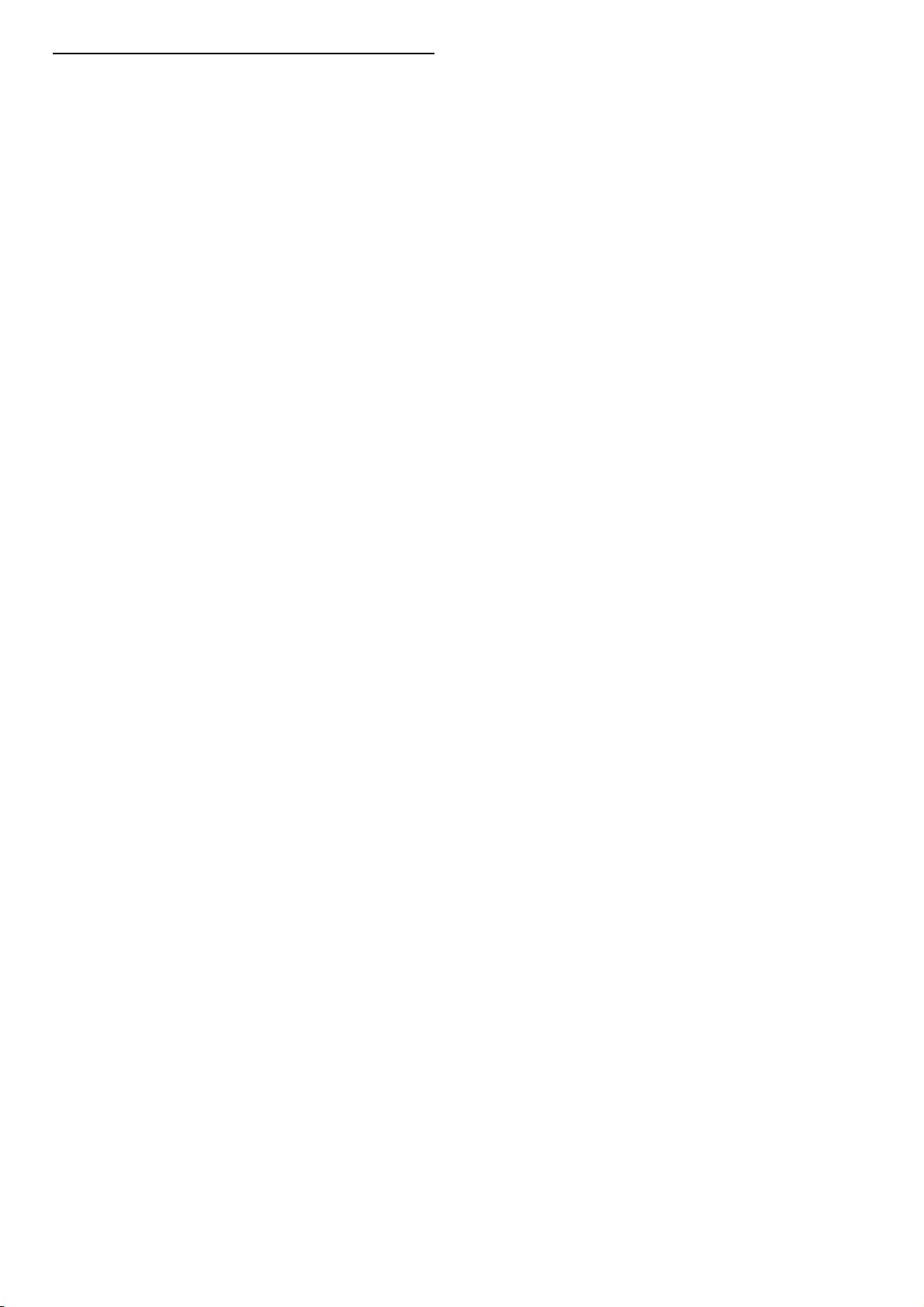
7.6 Multimedija
Priključci
• USB
• Ethernet LAN RJ-45
• Wi-Fi 802.11b/g/n (ugrađeno)
• Wi-Fi MediaConnect
Podržani formati USB / memorijskih uređaja
• FAT 16, FAT 32, NTFS
Formati za reprodukciju
• MP3, AAC
• WMA v2 do v9.2
• Fotografije : JPEG
• MPEG 1, MPEG 2, MPEG 4
• H.264 (MPEG-4 AVC)
• WMV9
• MPEG programski i transpor tni kanal
• AVI, MP4, MKV, ASF
Podržani sofveri za medijski server
• Windows Media Player 11 (za Microsoft Windows XP, Vista ili
Windows 7)
• Google (za Windows XP)
• Twonky Media - PacketVideo 4.4.9 (za PC i Intel MacOX) (5.0.68
MacOX)
• Sony Vaio Media Server (za Microsoft Windows XP ili Vista)
• Sony PS3 media server (za Windows XP)
• Nero 8 - Nero MediaHome (za Microsoft Windows XP)
• DiXiM (za Windows XP)
• Macrovision Network Media Server (za Microsoft Windows XP)
• Fuppes (za Linux)
• uShare (za Linux)
• Philips NAS SPD8020 (v. 1.2.9.47)
• TVersity 1.7 pro (za Windows XP)
• Nokia N82, N96, N95
• Nokia N78, N80, N81, 8GB, N800, N810, N92, N93, N93i,N96
• Samsung SGH-i780
ESD direktive
Ovaj uređaj zadovoljava radne kriterije A za ESD. U slučaju da se
uređaj ne oporavi u DLNA režimu zbog elektrostatičkog
pražnjenja, potrebna je intervencija korisnika.
85Specifikacije / Multimedija
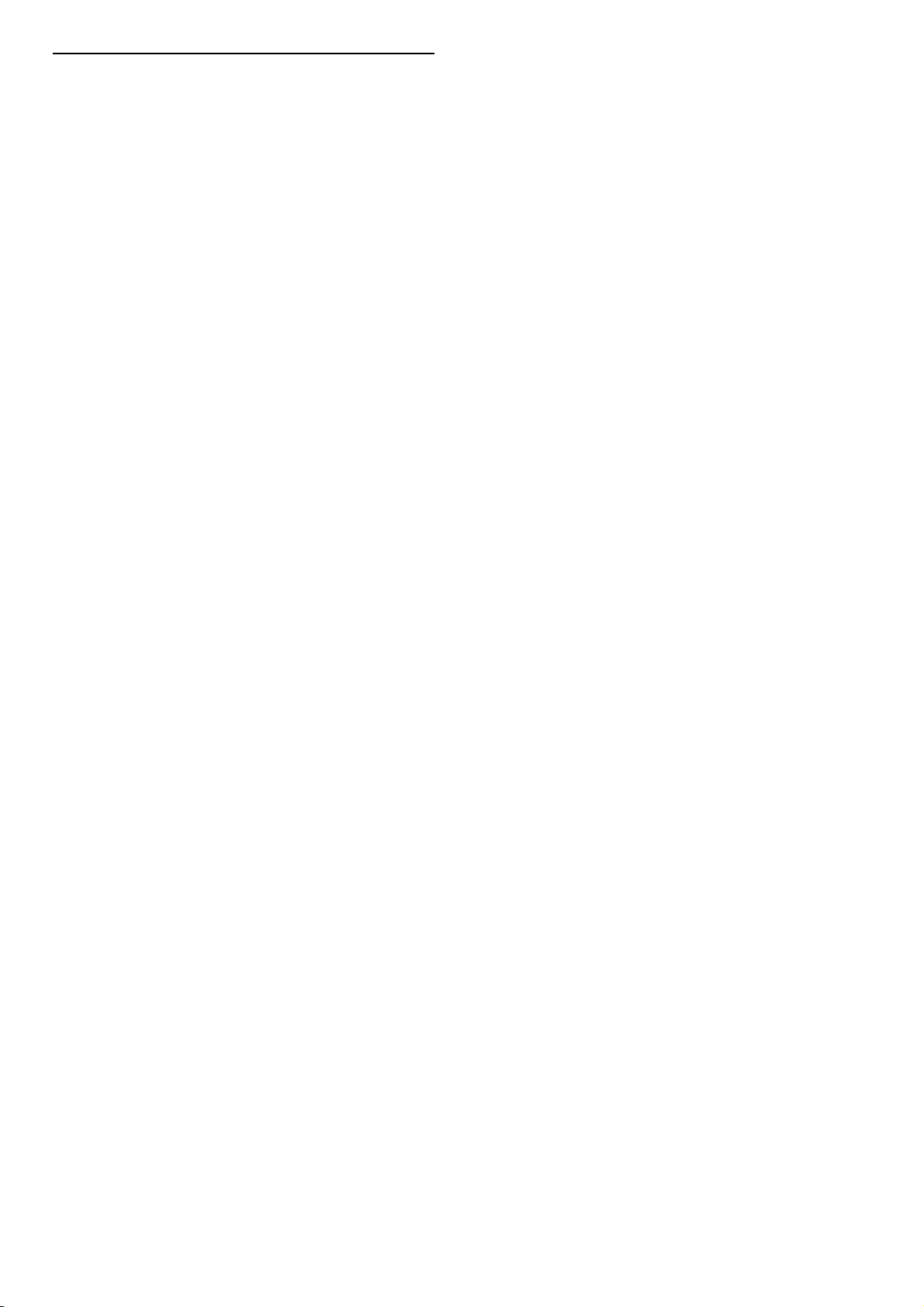
7.7 Mogućnost priključivanja
Zadnja strana televizora
• EXT1 Scart: Audio L/R, CVBS ulaz, RGB
• EXT2 Scart: Audio L/R, CVBS ulaz, RGB
• EXT3: Y Pb Pr, Audio L/R
• VGA (D-sub 15), Audio ulaz (stereo mini priključak 3,5 mm)
• HDMI 1 - ARC ulaz (HDMI v1.4)
• HDMI 2 ulaz (HDMI v1.3)
• HDMI 3 ulaz (HDMI v1.3)
• Audio ulaz (DVI na HDMI) (stereo mini priključak 3,5 mm)
• Audio izlaz L/R - sinhronizacija sa slikom (koaksijalni, činč, S/PDIF)
• Slušalice (stereo mini priključak 3,5 mm)
• Mreža — (RJ45)
• 3D izlaz (samo za modele 40PFL9705 i 46PFL9705)
Bočna strana televizora
• HDMI ulaz sa strane (HDMI v1.3)
• 2 x USB
• Common interface otvor (CAM)
• Otvor za SD karticu (SD velikog kapaciteta) (kao memorija za
skladištenje video zapisa)
Specifikacije / Mogućnost priključivanja86

7.8 Dimenzije i težine
32PFL9705
Širina 767 mm
Visina 490 mm
Dubina 66 mm
Težina ±9 kg
. . . sa postoljem za televizor
Visina 526 mm
Dubina 220 mm
Težina ±11 kg
UMv 3104 327 0032.3 - 100603
40PFL9705
Širina 955 mm
Visina 596 mm
Dubina 69 mm
Težina ±14 kg
. . . sa postoljem za televizor
Visina 632 mm
Dubina 240 mm
Težina ± 16 kg
46PFL9705
Širina 1088 mm
Visina 671 mm
Dubina 69 mm
Težina ± 19 kg
. . . sa postoljem za televizor
Visina 707 mm
Dubina 260 mm
Težina ± 22 kg
87Specifikacije / Dimenzije i težine

8 Pretraga
Pretraga88

Index
A Adapter DVI na HDMI 55
Ambilight 31
Ambilight boja 31
Automatsko pomeranje titla 52
Ažuriranje kanala 47
B Boja zida 31
Brisanje Net TV istorije 35
Brisanje Net TV memorije 35
Brisanje uređaja 22
C CAM 71
CI+ 71
Crne trake 28
D Digitalni audio kabl 55
Digitalni tekst 37
Dodavanje uređaja 22
Dupli ekran 38
DVB 47
E Ekološke postavke 46
ESD 85
F Funkcije televizora 22
G Gama 45
Glavni meni 22
Gledanje televizije 26
H HD TV 7
HD video zapis 8
HDMI veza 55
HDMI-ARC (Audio Return Channel) 55
HDMI-CEC 51
I Ime televizora u mreži 50
Infracrveni senzor 20
Instalacija bežične mreže 49
Interaktivne TV usluge 39
Ivice ekrana 45
Izaberi listu 23
J Jačina zvuka za slušalice 45
Jezik titla 43
K Kada je isključen zvuk 43
Kanali 26
Kašnjenje audio izlaza 52
Kašnjenje slike 65
Komponentni video - YPbPr 55
Kućna mreža 49
Kvalitet prijema 47
Kôd za zaključavanje 42
L Lista kanala 23
M Meni Opcije 24
Meni Podešavanje 24
Meni Pretraživanje 22
Mrežna veza preko kabla 69
Muzika sa fotografijama 40
N Način šifrovanja 49
Net TV 33
Net TV zaključavanje 33
O Obilazak televizora 5
Omiljeni kanali 27
Opcije liste kanala 23
Otvor za SD karticu 70
Ožičena mreža 50
P Perfect Pixel HD Engine 45
Podrška za potrošače 73
Pomeranje slike 25
Postavke slike 45
Postavke zvuka 45
Postolje 2-u-1 9
Potrošnja energije 81
Povezivanje 55
Pregledanje fotografija 40
Preimenovanje kanala 23
Preimenovanje uređaja 22
Pretraživanje 18
Promena redosleda kanala 23
R Radio kanali 26
Ravnoteža 45
Reprodukcija video zapisa 40
Roditeljsko rangiranje zaštite za decu 42
S S-Video veza 56
Sat 48
SD memorijska kartica 35
Skriveni kanali 24
Smart zvuk 28
Softver otvorenog koda 80
Softver servera medija 49, 85
Surround sound 25
T T.O.P. teletekst 38
89Index

Tastatura na ekranu 24
Trenutna verzija softvera za televizor 53
U Univerzalni pristup 44
Usmerivač 49
V Veza Pixel Plus 52
Video (CVBS) veza 56
Video izbor 26
Video klubovi na mreži 35
W Web lokacije na Internetu 35
WEP bezbednosno šifrovanje 49
WPA bezbednosno šifrovanje 49
WPS (Wi-Fi Protected Setup) 49
Z Zajednički prorez za kartice 71
Index90

!"#$%"#&'(%&)(*+,-(./0+1+2-(./0+#"#+%"#&'(%&)/**/0+1+3)4/'5/' &'(.*,%6/+7,*8/'
3**+'/.,0&/'/8+(#8+)#'/.,0&/'/8+&'(8/-('90+('/+:'":/' &;+"<+&6/,'+'/0:/%&,5/+"=#/'0>
?:/%,<,%(&,"#0+('/+0)@A/%&+&"+%6(#./+=,&6")&+#"&,%/
B' ( 8 / - ( ' 9 0 + ( '/+ & 6 / + : '":/ ' & ; + " <+C" # , # 9 * ,A9/ + D 6 , * ,:0+ E * / % & '"# , % 0 + ! > F>+ " ' + & 6 /,' + ' / 0 : / %&, 5 / + " = # / ' 0
GHIH+J+C"#,#9*,A9/+D6,*,:0+E*/%&'"#,%0+!>F>++3**+',.6&0+'/0/'5/8
===>:6,*,:0>%"-
K"#&(%&+,#<"'-(&,"#
!"#$%&'%(+ HLHH+LLLL+MNOG++P.'(&),&"Q
)$*#'+,-,)$*#'./$+ HLHH+LH+IRH++P.'(&,0+1+.'(&),&Q
)"(0'*+ HLHH+MHI+HGHO
+ ?("+D()*"++PIIQ+GIGI+HGHO
ǎȇǸǭǽǵȌ+ SONRG+TLR+RR+RU
ǙDzǾǿDzǺǽǭǴǰǻǯǻǽ
ćHVNiUHSXEOLND+ LHH+ITGLTH++P7/V:*(&#W+6"5"'Q
12'%(,-,+ THHL+LHH+HHL
'DQPDUN+ ONGN+LMNR++P*"9(*&+":9(*8Q
3$/&42*(%5+ HLHH+HHH+MNGH++P9"0&/#*"0Q
ƆƫƫƜƤơ+ H+HLHH+OIGG+IGLH
ƋƫƞƳƧƷƹƱƟƲƷƱƝƹƳƧ
(VSDxD+ RHH+LHH+UNN++P.'(&),&"Q
(VWRQLD+ UHHLUHH++P*"%(*Q
6"(%4$+ HLHN+HGN+NIH++P.'(&),&Q
+UYDWVND+ HI+UTHO+MMU++PX"9(*#,+:"V,5Q
7&(*'(+ LHH+HLL+MMT++P.'(&),&"Q
7"$*(%5+ HIUH+II+IUI++P<'//Q
1RUWKHUQ,UHODQG+HLHH+HNN+ULLG
.DǴDǷFǿDǺ+ HHM+MGM+GNH+UU+IM++P*"9(*Q
8(&9'(+ NGM+OMURI++P*"%(*Q
8'&2/(%'(+ UMGGLLRU++P*"%(*Q
/X[HPERXUJ/X[HPEXUJ
+ HLHH+GU+NNH++P9"0&/#*"0+1+.'(&),&Q
0DJ\DURUV]iJ+ HU+LHHIL+ILR++P2#.;/#/0+6Y5Z0Q
:$5$"*(%5+ HLHH+HGO+HHMU++P.'(&,0Q
1RUJH+ GGMH+LIII++P*"9(*0(-&(*/Q
gVWHUUHLFK+ HLHH+ILH+HIU++P9"0&/#*"0Q
3ROVND SRãĀF]HQLHORNDOQH
3RUWXJDO+ LHH+MLH+RHO++P.'Z&,0Q
5RPüQl+ HLHH+LRTRIH++P.'(&,0Q
ǝǻǾǾǵȌ
0RǾǷǯǭǙDzǾǿǺȈǶǴǯǻǺǻǷ
ǙDzǾǿǺȈǶǴǯǻǺǻǷ
6XLVVH6FKZHL]6YL]]HUD
+++++HLHH+HHG+HNH++P9"0&/#*"0+1+.'(&),&+1+.'(&),&"Q
ǞǽǮǵȔǭ+ SOLI+IIT+TTH+LTI++PX"9(*#,+:"V,5Q
6ORYDNLD+ HLHH+HHTNOM++P7/V:*(&#W+6"5"'Q
6ORYHQLMD+ HHOLU+I+GLH+RN+HH++PX"9(*#,+9*,%Q
6XRPL+ HR+GOIIOTIN++P:(,9(**,0:)6/*)Q
;9$"'#$+ HL+NMRG+RIHH++P*"9(*0(-&(*Q
<2('*(%5,-, , UU+G+UNG+LUNG
7UNL\H ŔHKLULoLDUDPD
8QLWHG.LQJGRP+ HLHH+OOI+UHIN++P&"**+<'//Q
